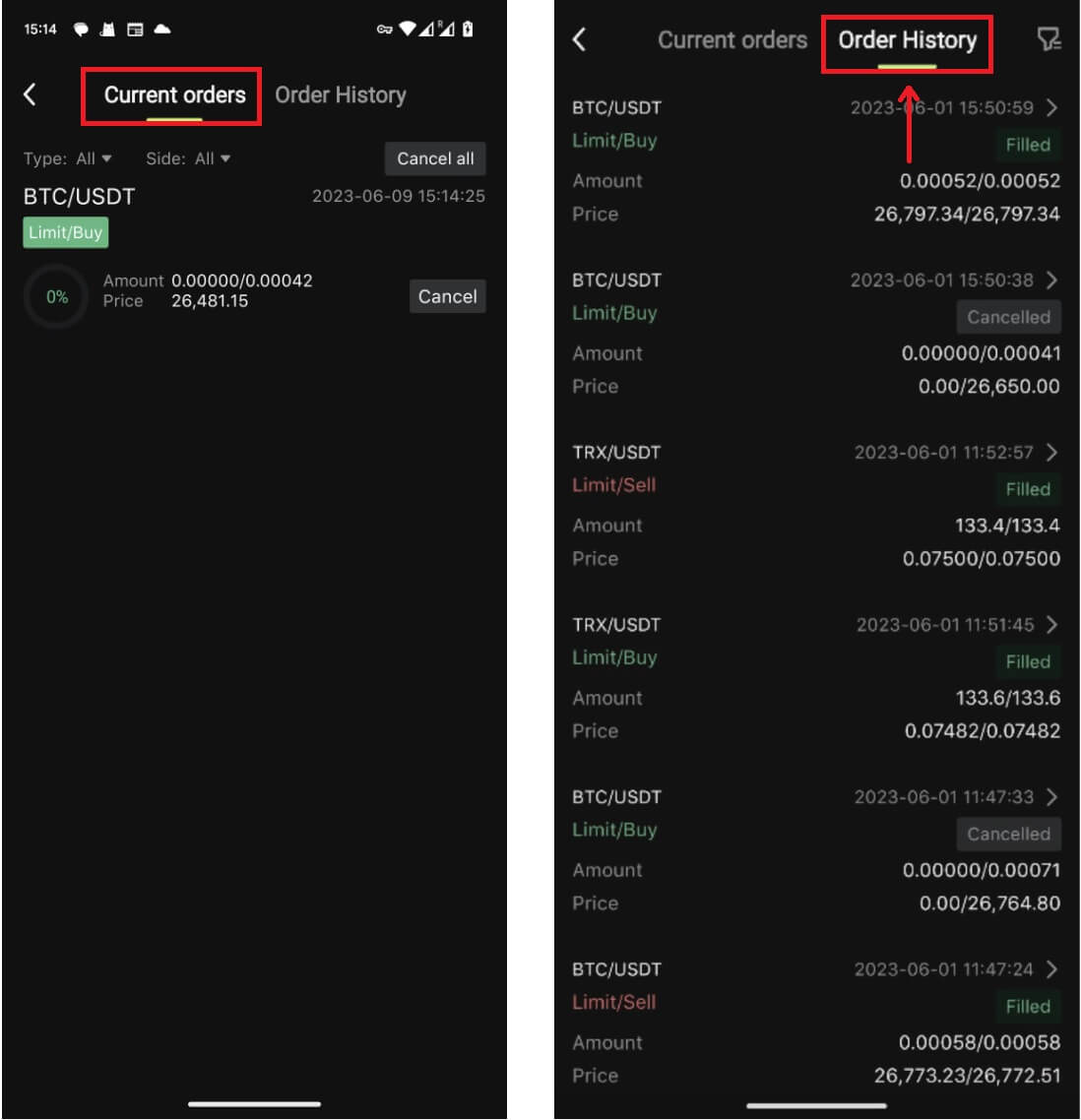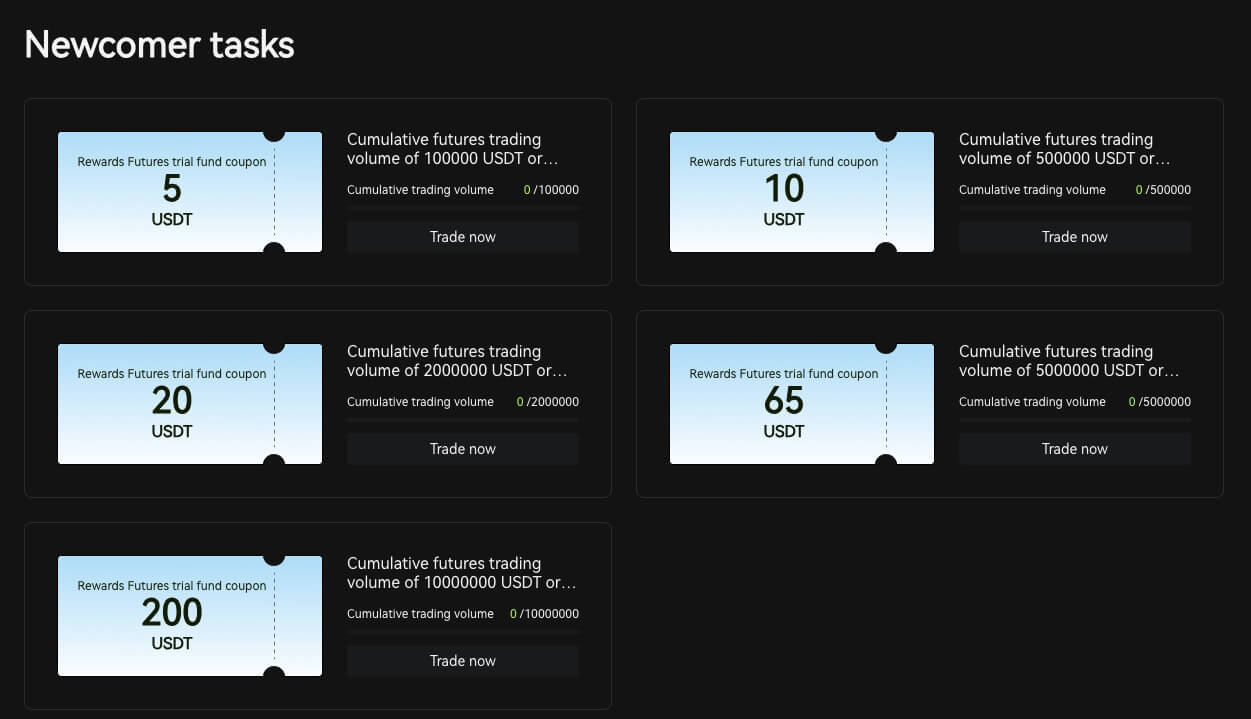Jak obchodovat na Bitunix pro začátečníky

Jak zaregistrovat účet na Bitunix
Jak se zaregistrovat na Bitunix pomocí telefonního čísla nebo e-mailu
1. Přejděte na Bitunix a klikněte na [ Přihlásit se ]. 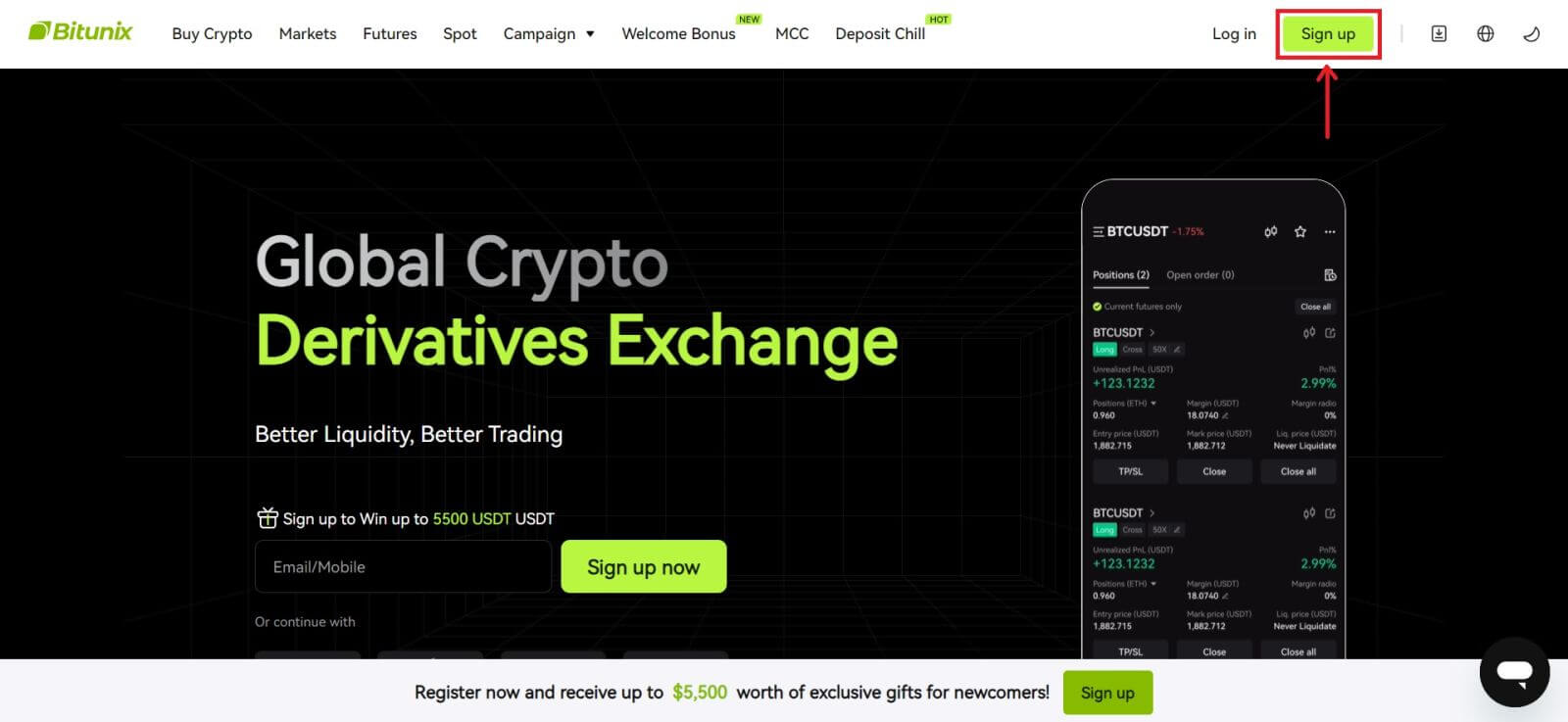 2. Vyberte metodu registrace. Můžete se zaregistrovat pomocí své e-mailové adresy, telefonního čísla, Googlu nebo Apple. (Facebook a X nejsou v současné době pro tuto aplikaci dostupné).
2. Vyberte metodu registrace. Můžete se zaregistrovat pomocí své e-mailové adresy, telefonního čísla, Googlu nebo Apple. (Facebook a X nejsou v současné době pro tuto aplikaci dostupné). 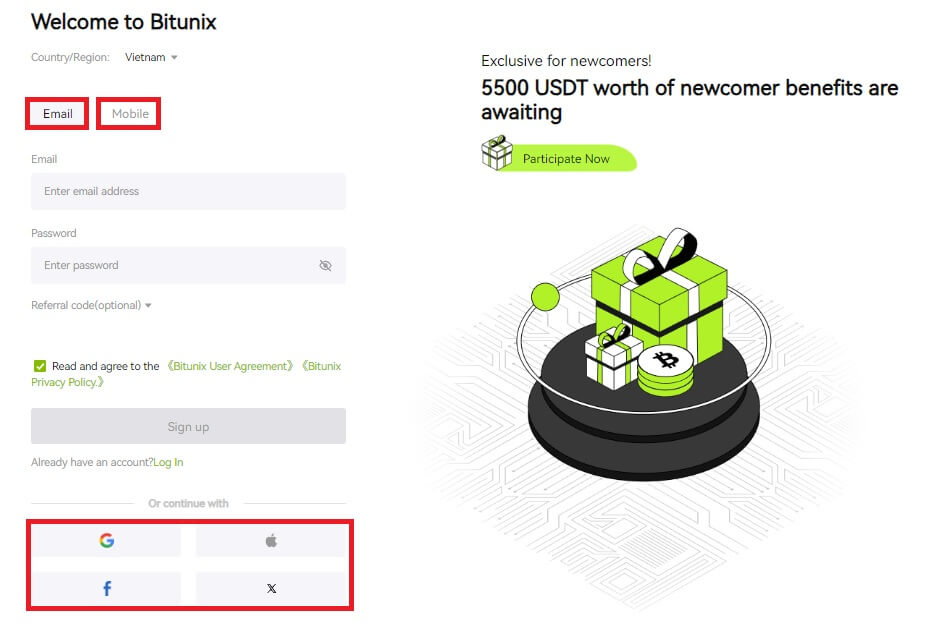 3. Vyberte [E-mail] nebo [Telefonní číslo] a zadejte svou e-mailovou adresu/telefonní číslo. Poté si pro svůj účet vytvořte bezpečné heslo.
3. Vyberte [E-mail] nebo [Telefonní číslo] a zadejte svou e-mailovou adresu/telefonní číslo. Poté si pro svůj účet vytvořte bezpečné heslo.
Poznámka:
Vaše heslo musí obsahovat 8–20 znaků s velkými písmeny, malými písmeny a čísly.
Přečtěte si a odsouhlaste podmínky služby a zásady ochrany osobních údajů, poté klikněte na [Zaregistrovat se]. 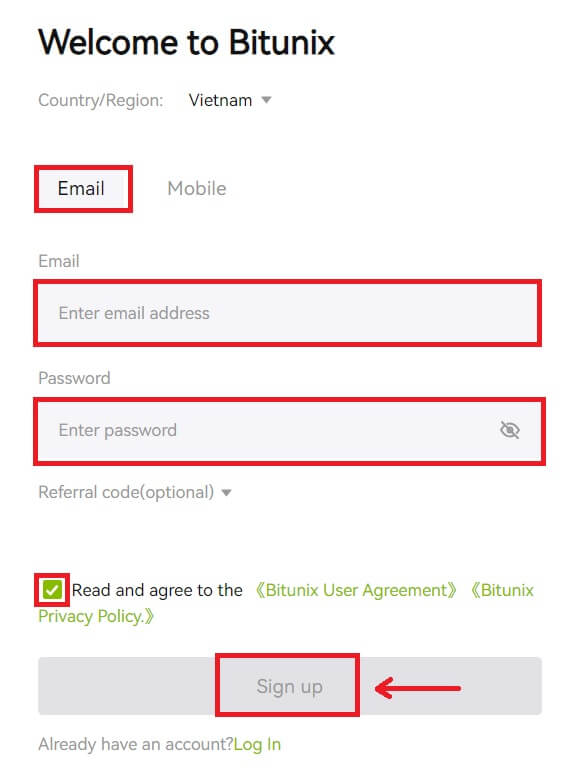
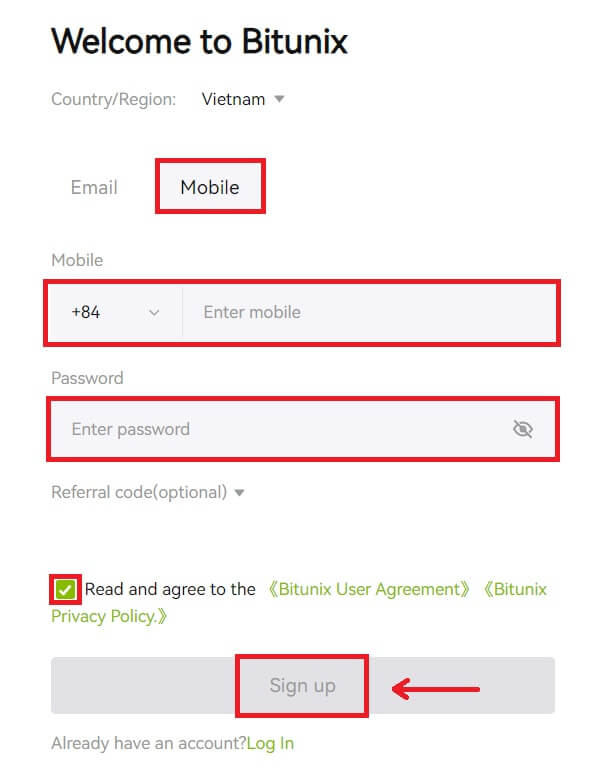 4. Dokončete proces ověření a na váš e-mail nebo telefon obdržíte 6místný ověřovací kód. Zadejte kód a klikněte na [Access Bitunix].
4. Dokončete proces ověření a na váš e-mail nebo telefon obdržíte 6místný ověřovací kód. Zadejte kód a klikněte na [Access Bitunix]. 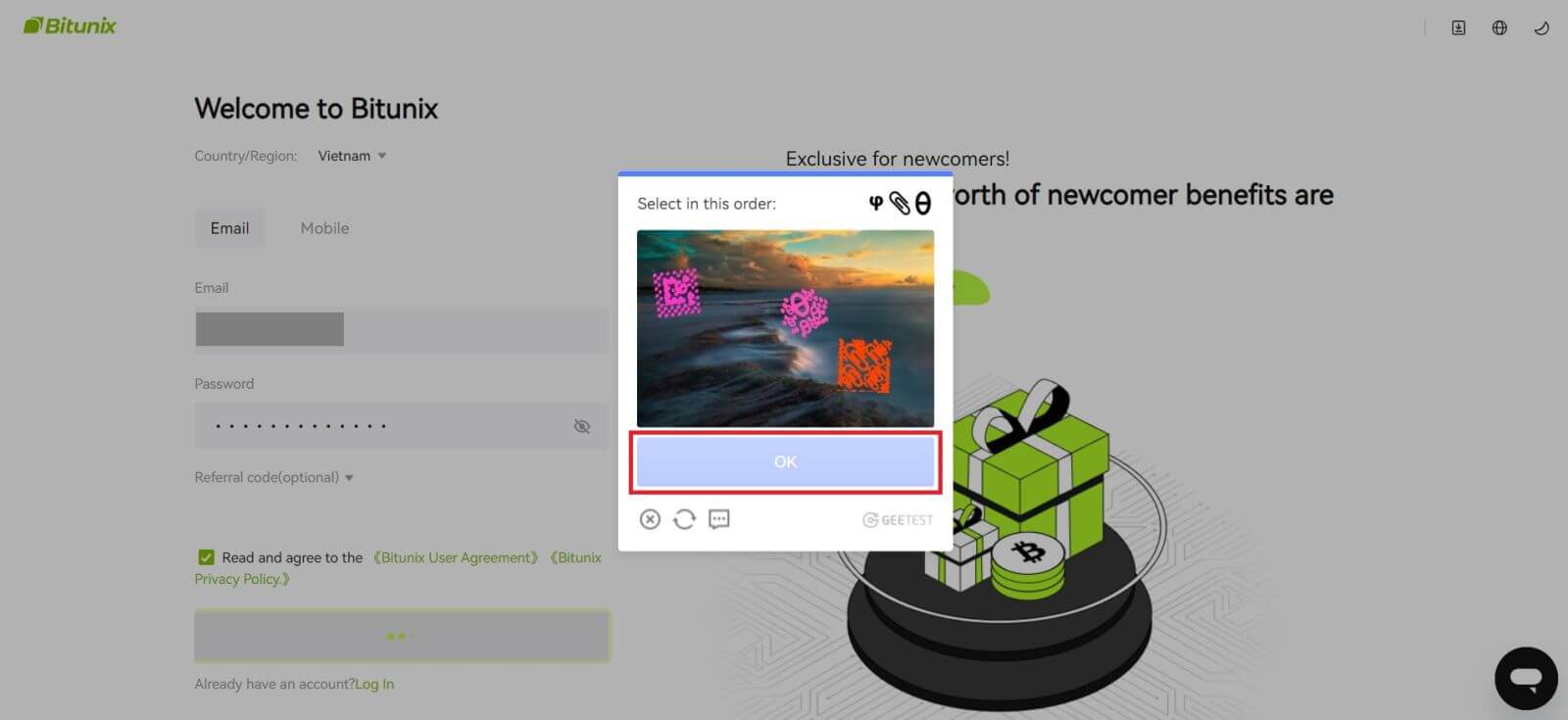
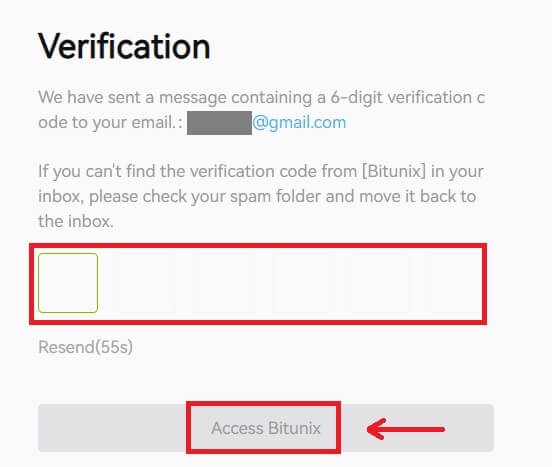
5. Gratulujeme, úspěšně jste se zaregistrovali na Bitunix. 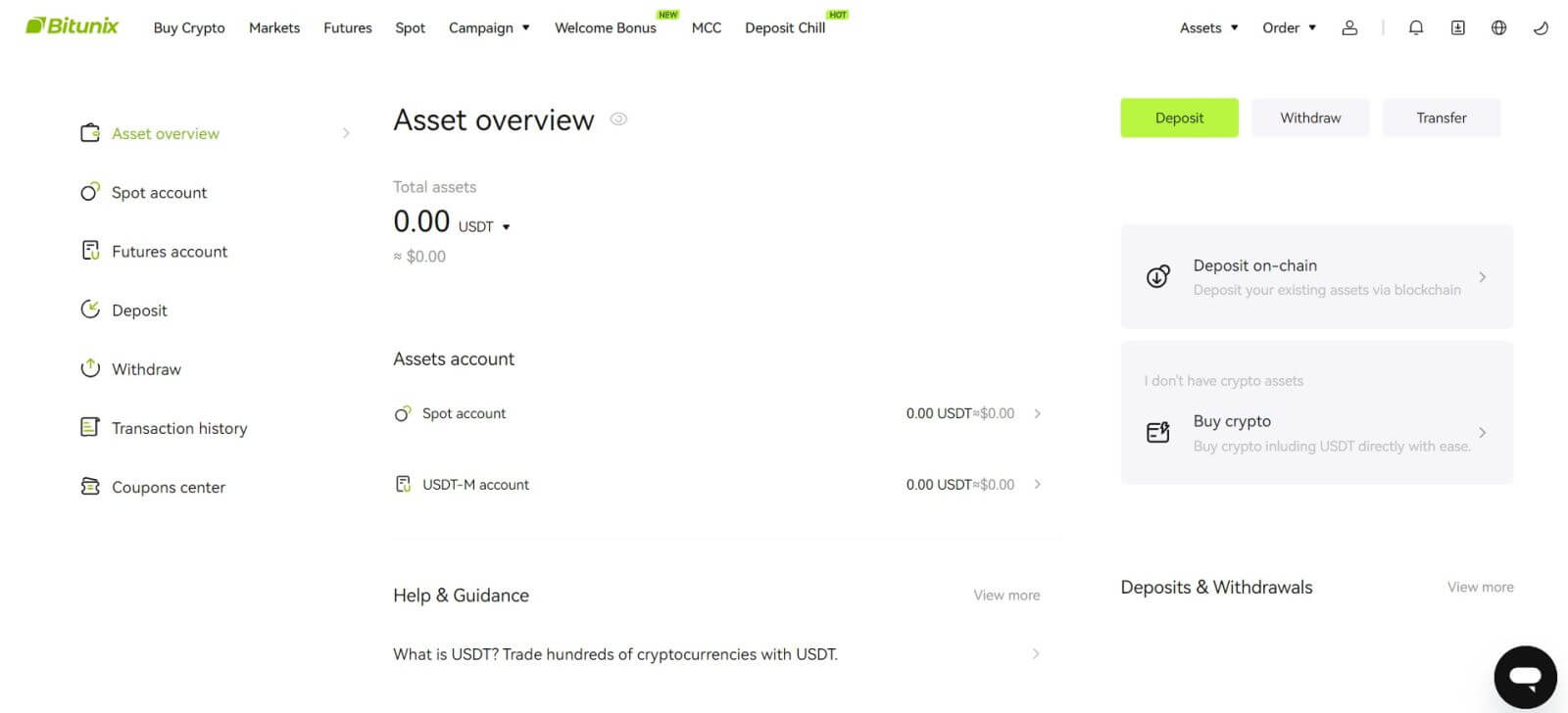
Jak se zaregistrovat na Bitunix s Apple
1. Alternativně se můžete zaregistrovat pomocí jednotného přihlášení se svým účtem Apple tak, že navštívíte Bitunix a kliknete na [ Přihlásit se ]. 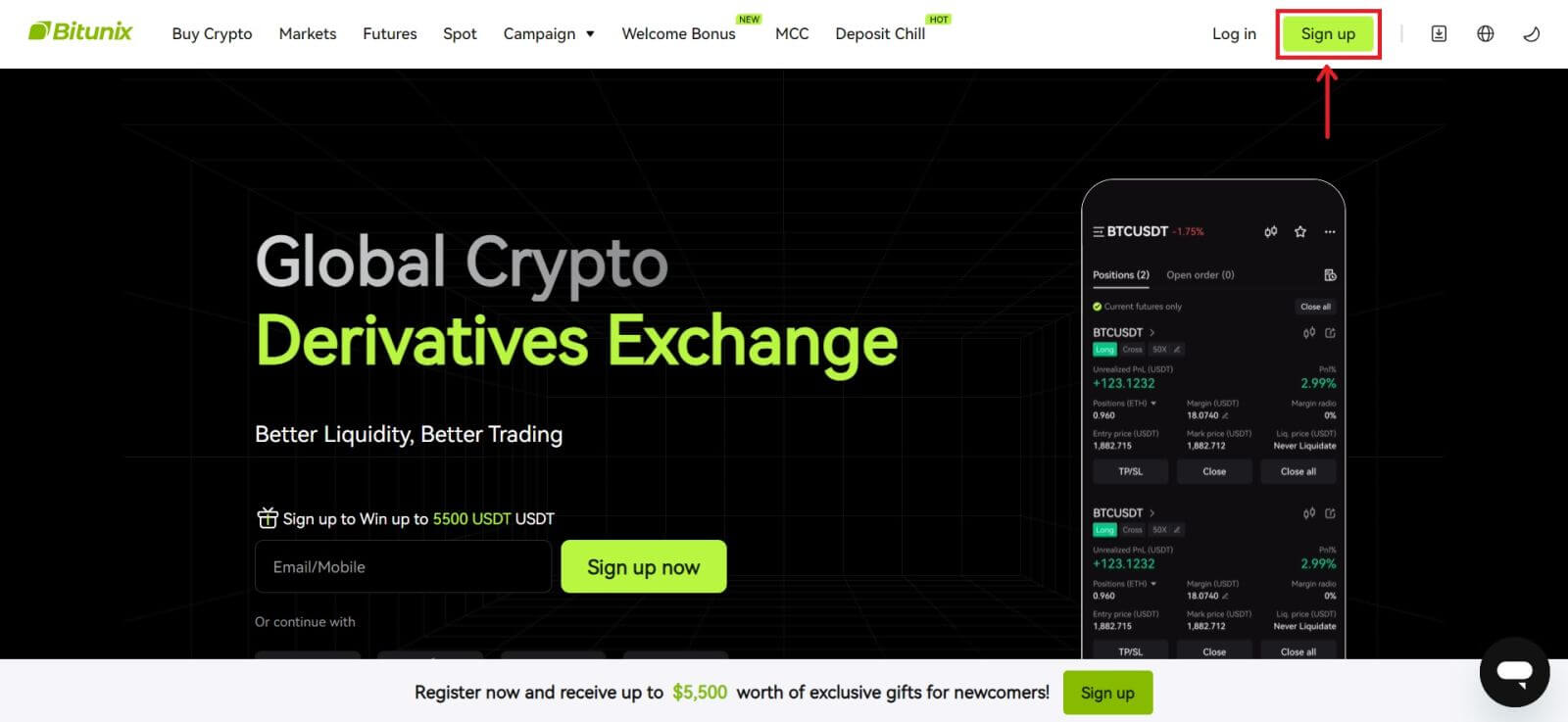 2. Vyberte [Apple], objeví se vyskakovací okno a budete vyzváni k přihlášení do Bitunix pomocí vašeho Apple účtu.
2. Vyberte [Apple], objeví se vyskakovací okno a budete vyzváni k přihlášení do Bitunix pomocí vašeho Apple účtu. 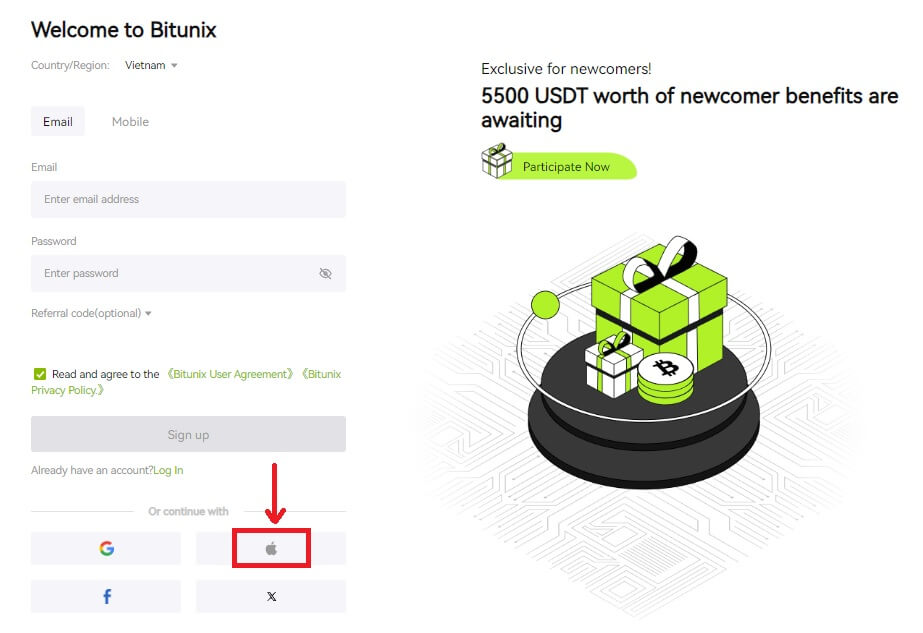 3. Zadejte své Apple ID a heslo pro přihlášení do Bitunix.
3. Zadejte své Apple ID a heslo pro přihlášení do Bitunix. 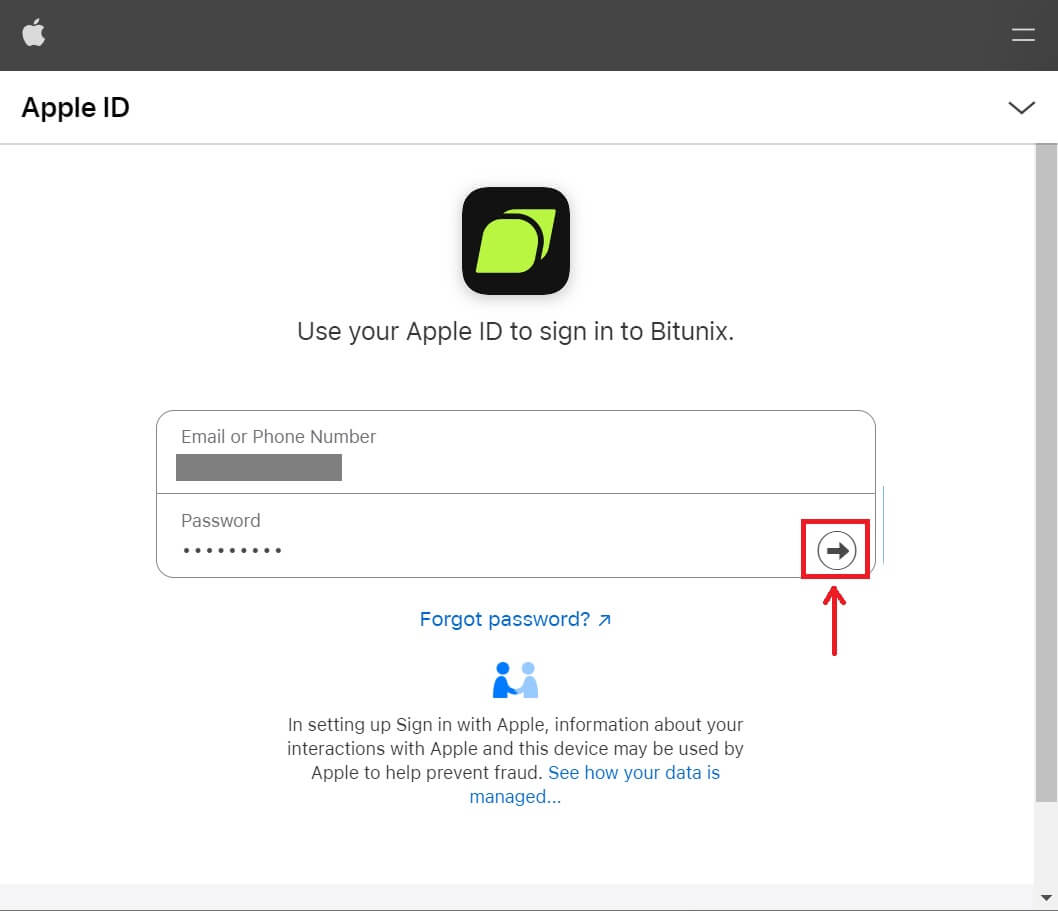 Klikněte na [Pokračovat] a zadejte ověřovací kód.
Klikněte na [Pokračovat] a zadejte ověřovací kód. 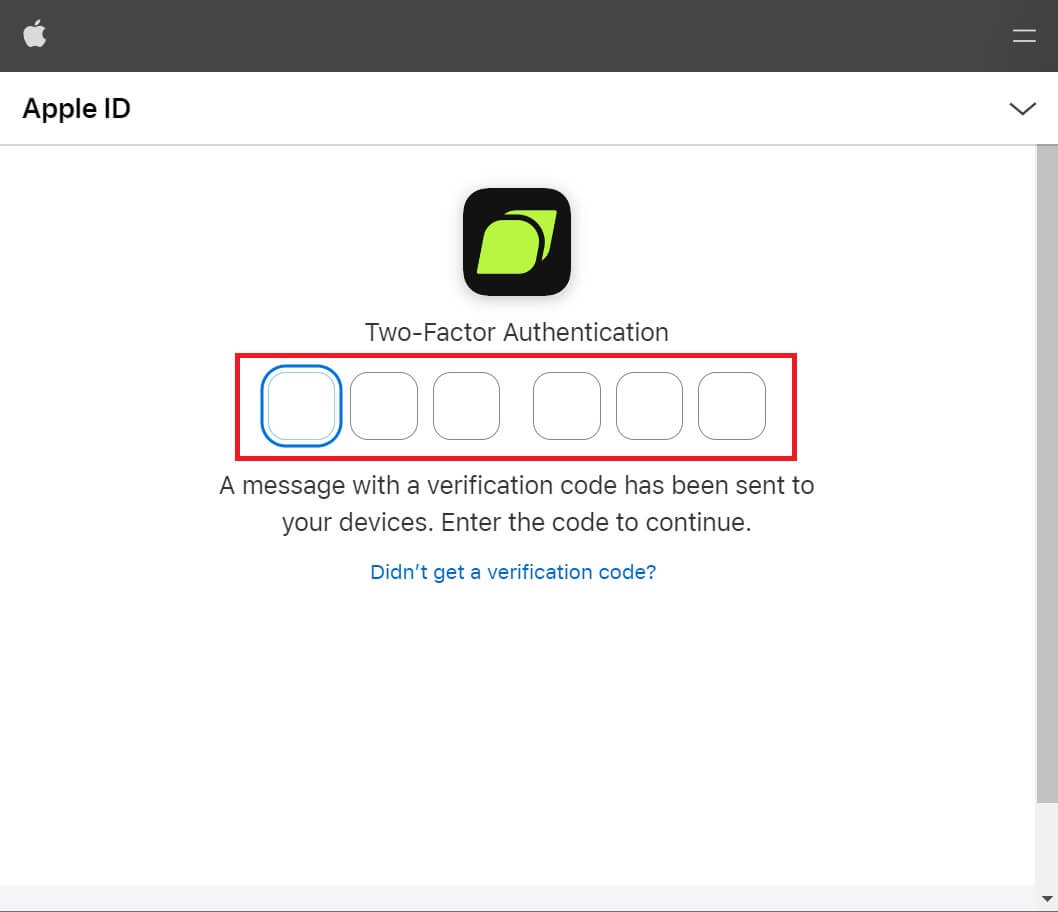 4. Po přihlášení budete přesměrováni na web Bitunix. Vyplňte své údaje, přečtěte si a odsouhlaste podmínky služby a zásady ochrany osobních údajů a poté klikněte na [Zaregistrovat se].
4. Po přihlášení budete přesměrováni na web Bitunix. Vyplňte své údaje, přečtěte si a odsouhlaste podmínky služby a zásady ochrany osobních údajů a poté klikněte na [Zaregistrovat se]. 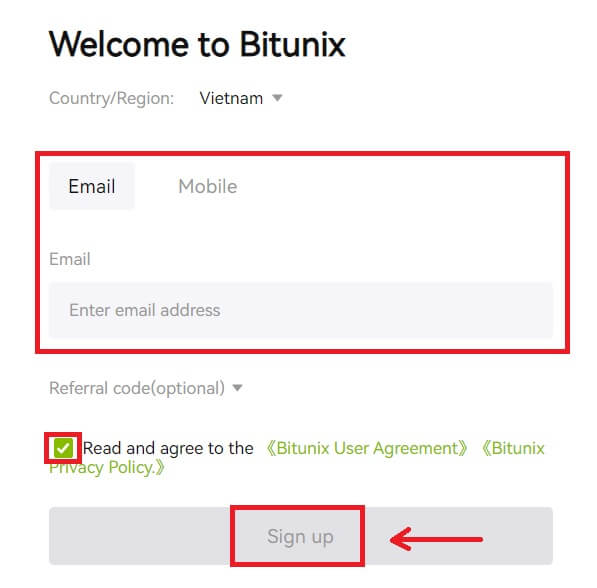
5. Gratulujeme! Úspěšně jste vytvořili účet Bitunix. 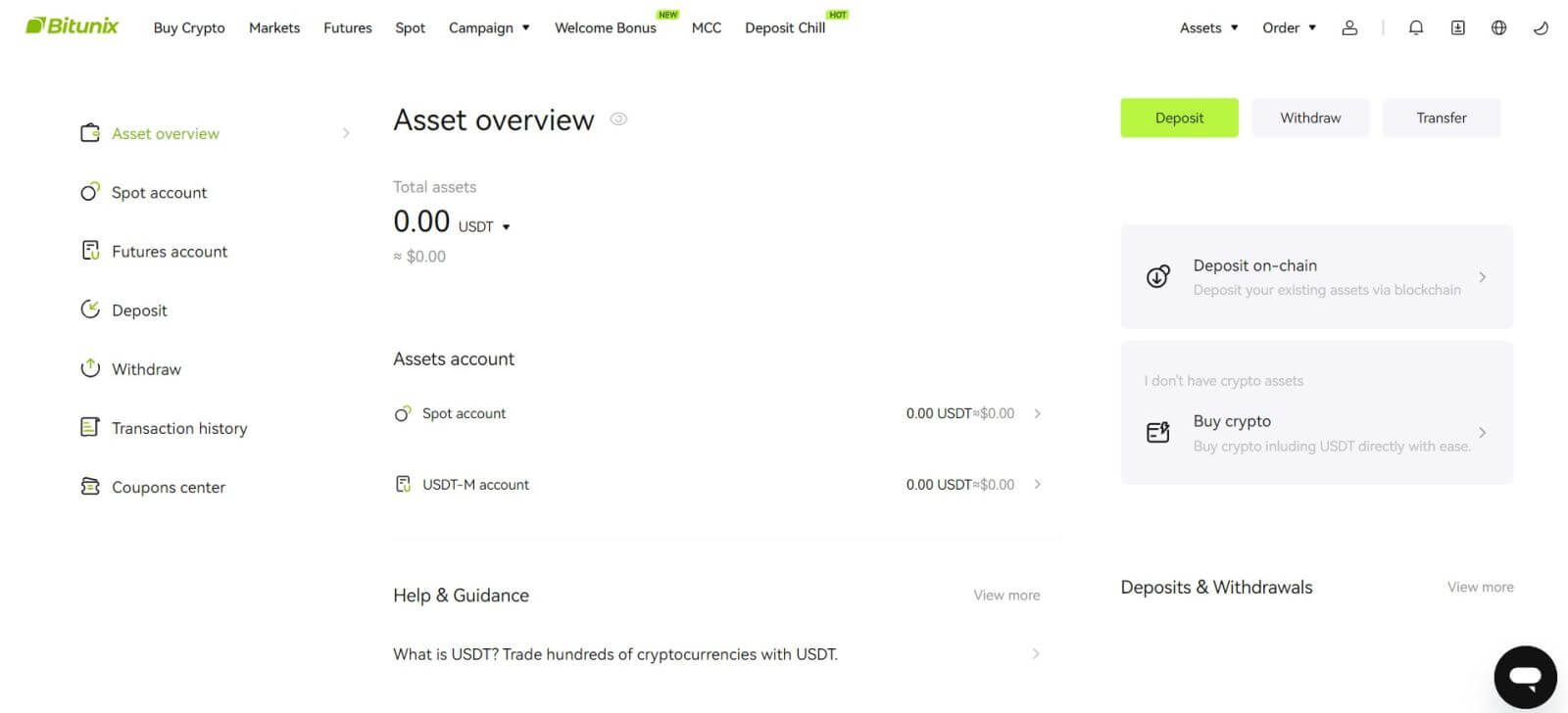
Jak se zaregistrovat na Bitunix s Google
Navíc si můžete vytvořit účet Bitunix prostřednictvím Gmailu. Chcete-li to provést, postupujte podle následujících kroků:
1. Nejprve musíte přejít na Bitunix a kliknout na [ Zaregistrovat se ]. 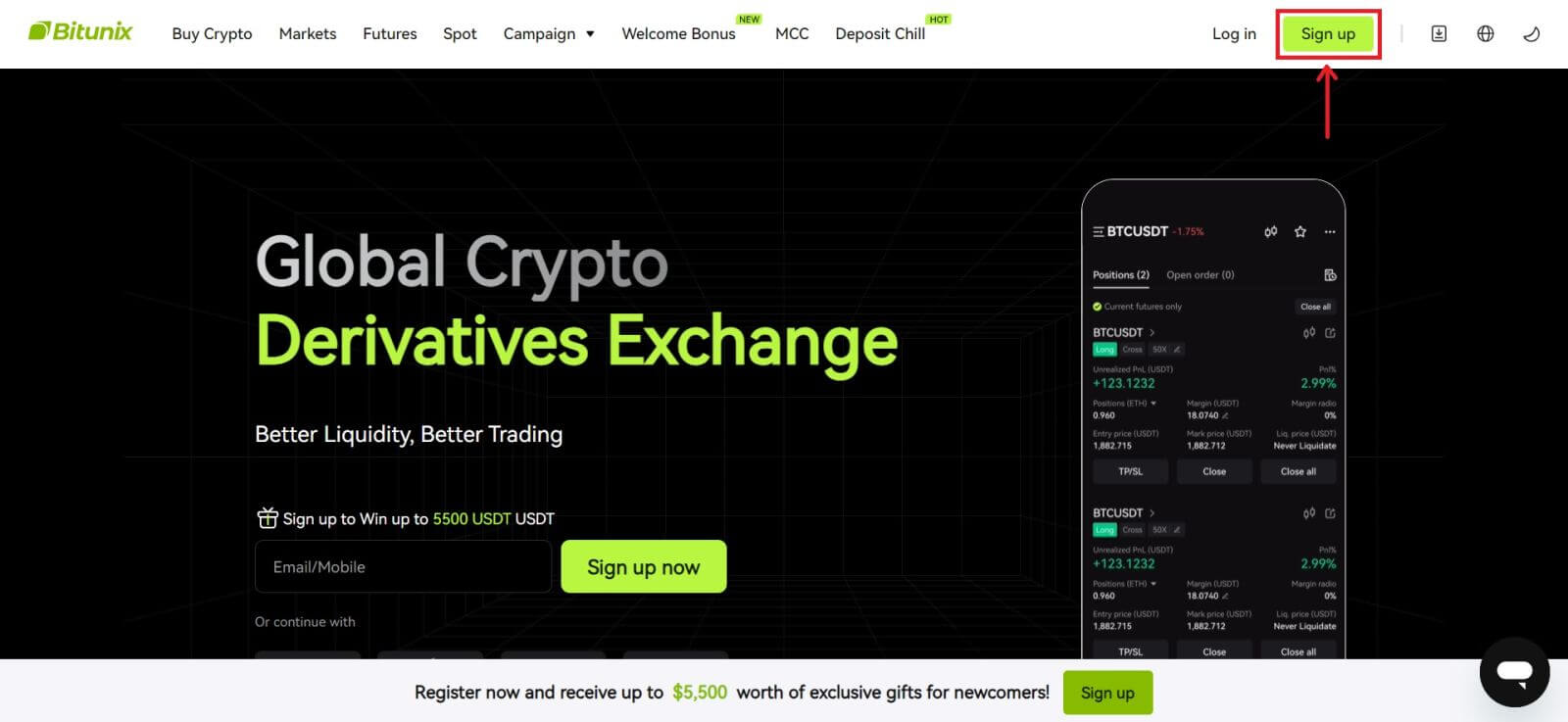 2. Klikněte na tlačítko [Google].
2. Klikněte na tlačítko [Google]. 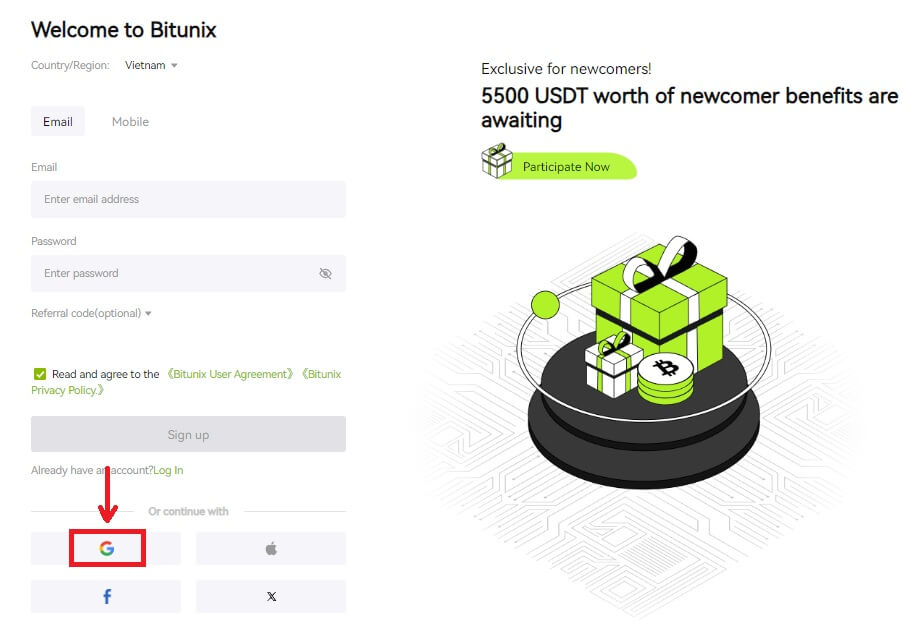 3. Otevře se přihlašovací okno, kde můžete buď vybrat existující účet, nebo [Použít jiný účet].
3. Otevře se přihlašovací okno, kde můžete buď vybrat existující účet, nebo [Použít jiný účet]. 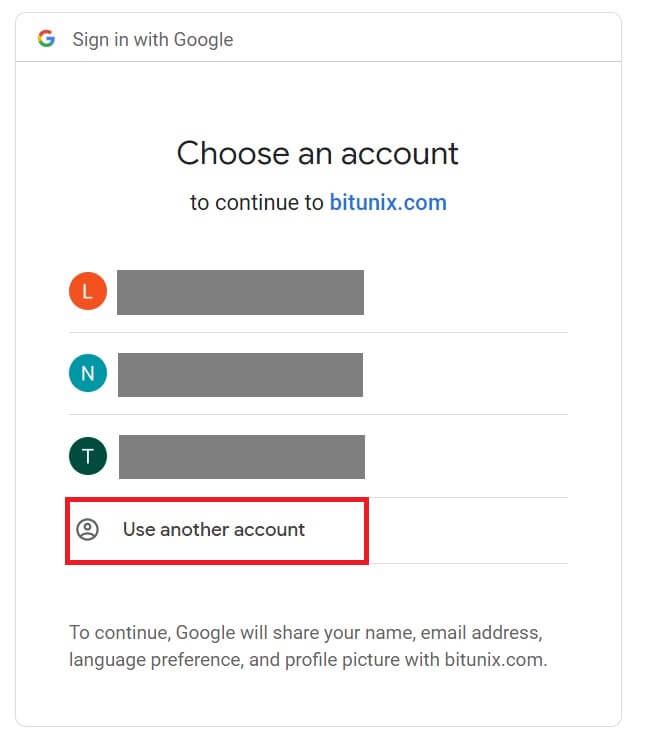
4. Zadejte svůj e-mail a heslo a klikněte na [Další]. 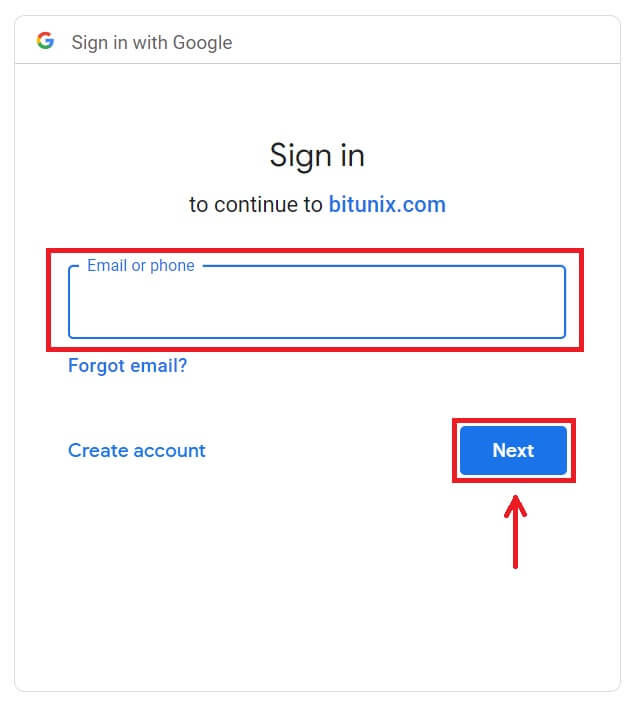
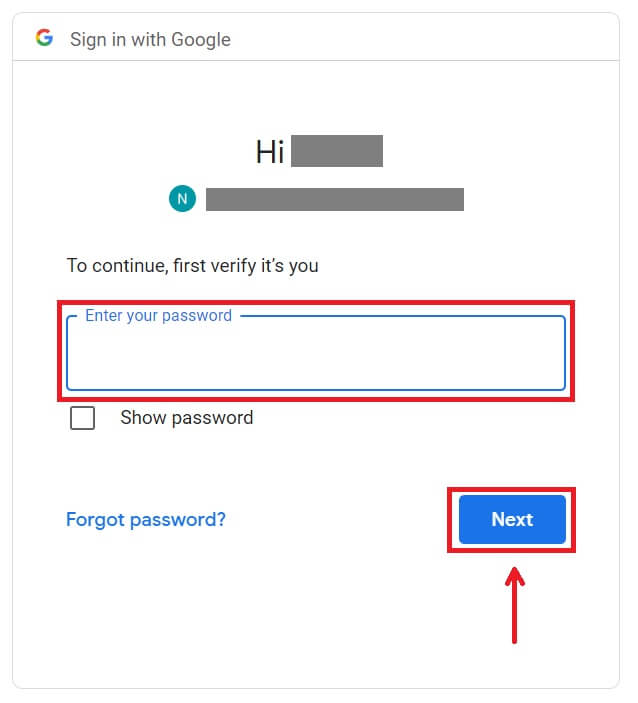 Potvrďte použití účtu kliknutím na [Pokračovat].
Potvrďte použití účtu kliknutím na [Pokračovat]. 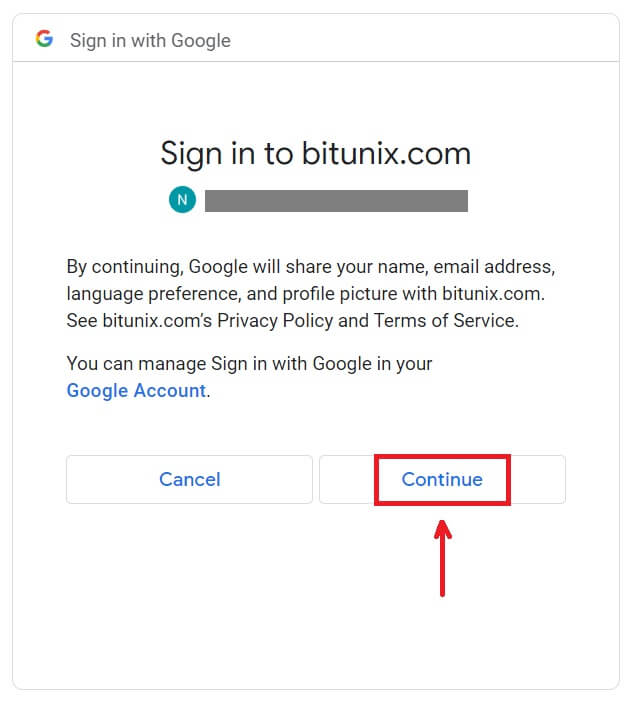 5. Vyplňte své údaje a vytvořte nový účet. Poté [Zaregistrujte se].
5. Vyplňte své údaje a vytvořte nový účet. Poté [Zaregistrujte se]. 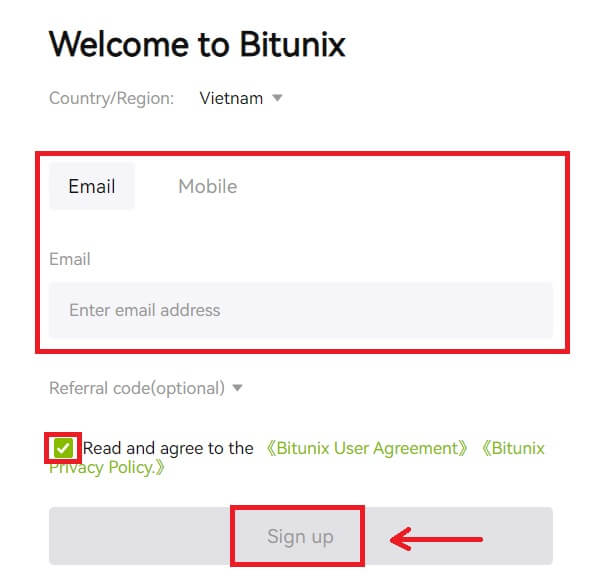 6. Gratulujeme! Úspěšně jste vytvořili účet Bitunix.
6. Gratulujeme! Úspěšně jste vytvořili účet Bitunix. 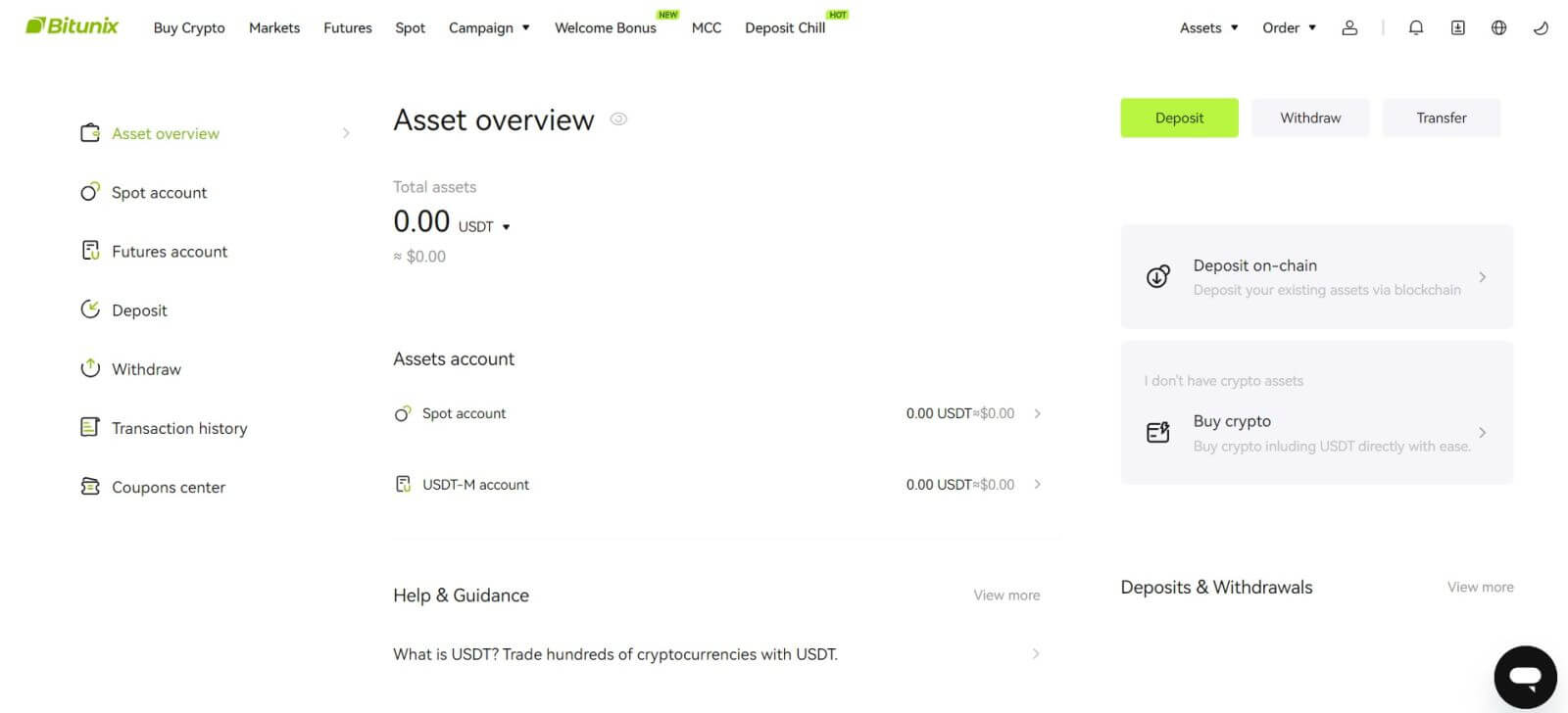
Jak se zaregistrovat v aplikaci Bitunix
Můžete si zaregistrovat účet Bitunix pomocí své e-mailové adresy, telefonního čísla nebo účtu Apple/Google v aplikaci Bitunix snadno několika klepnutími.
1. Stáhněte si aplikaci Bitunix a klikněte na [ Login/Sign up ]. 
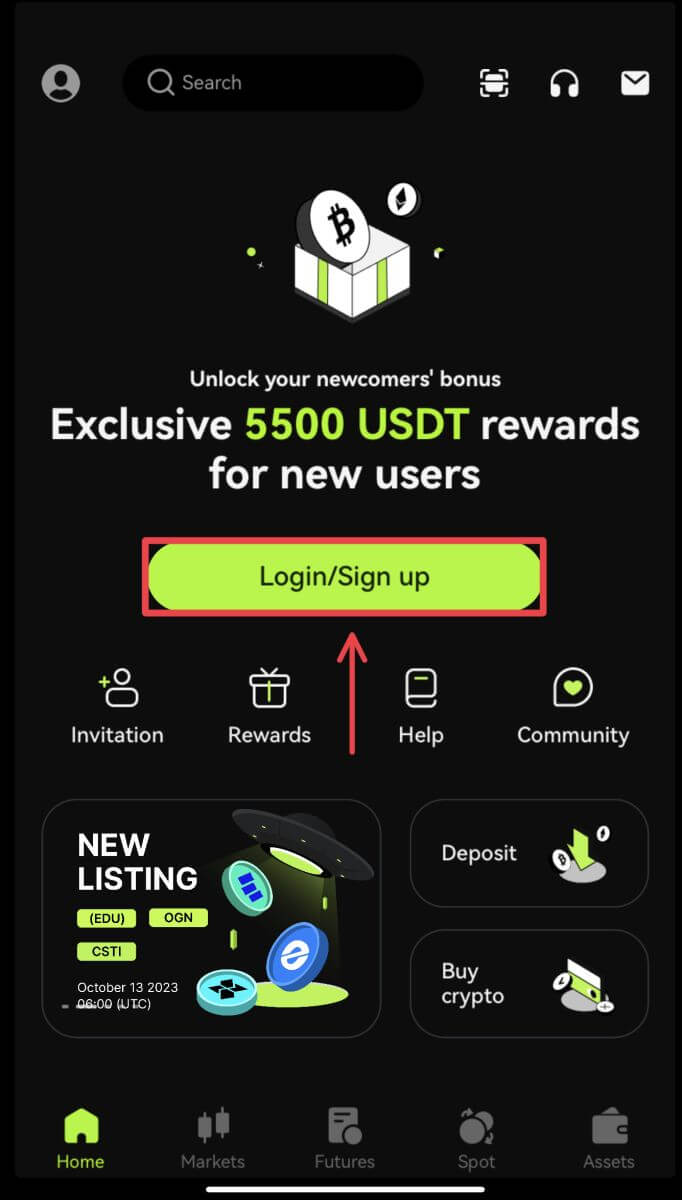 2. Vyberte metodu registrace. Možnost Zaregistrovat se pomocí Facebooku a X (Twitter) je momentálně nedostupná.
2. Vyberte metodu registrace. Možnost Zaregistrovat se pomocí Facebooku a X (Twitter) je momentálně nedostupná. 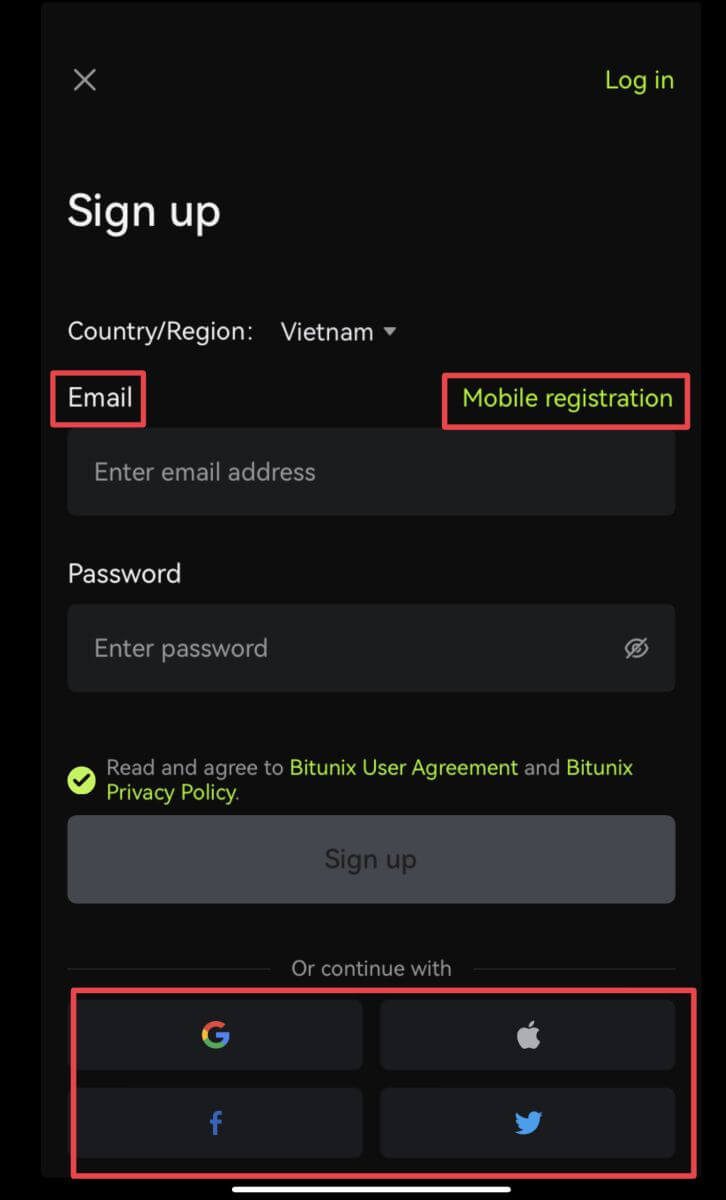
Zaregistrujte se pomocí svého e-mailu/telefonního čísla:
3. Vyberte [E-mail] nebo [Mobilní registrace] a zadejte svou e-mailovou adresu/telefonní číslo a heslo. Poznámka:
Poznámka:
Vaše heslo musí obsahovat alespoň 8 znaků, včetně jednoho velkého písmene a jedné číslice.
Přečtěte si podmínky služby a zásady ochrany osobních údajů a odsouhlaste je, poté klepněte na [Zaregistrovat se].
4. Dokončete proces ověření. Poté obdržíte 6místný ověřovací kód na váš e-mail nebo telefon. Zadejte kód a klepněte na [Přístup k Bitunix]. 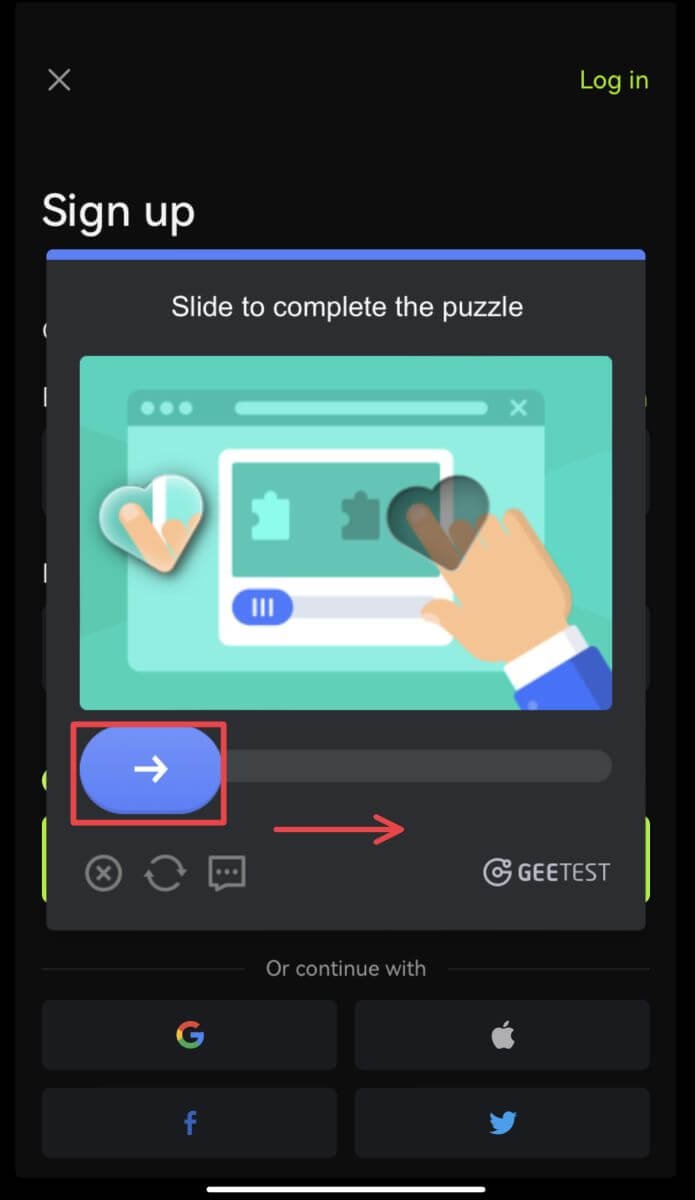
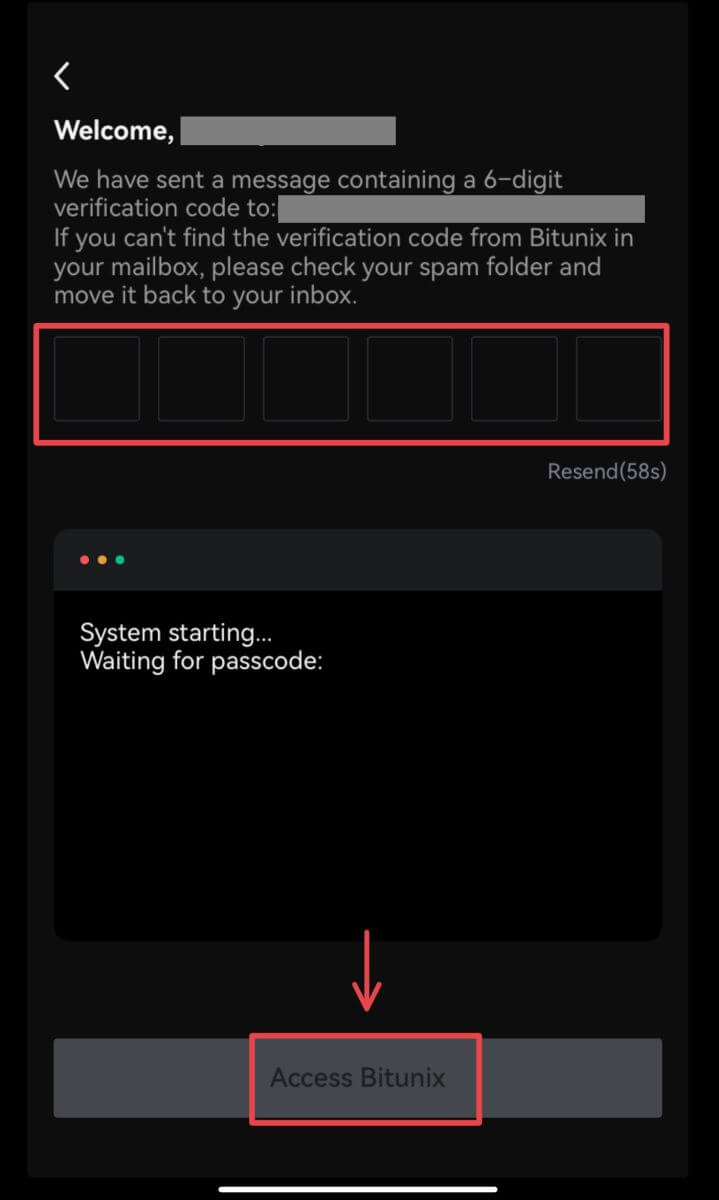 5. Gratulujeme! Úspěšně jste vytvořili účet Bitunix.
5. Gratulujeme! Úspěšně jste vytvořili účet Bitunix. 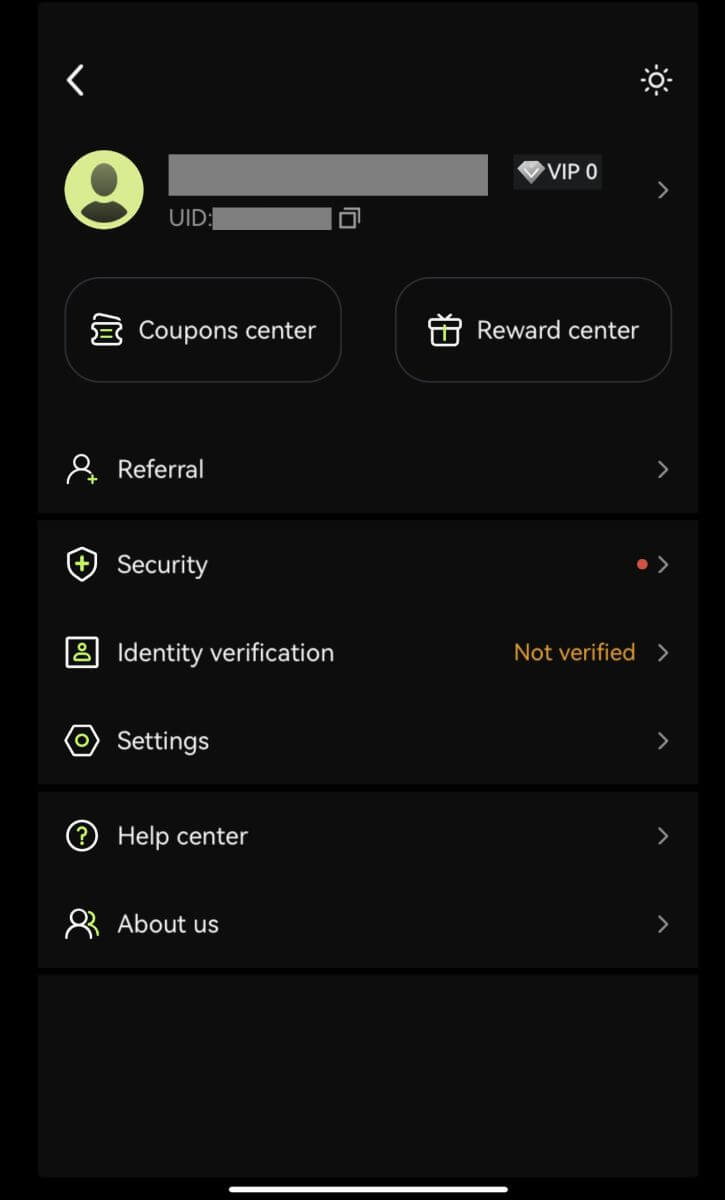
Zaregistrujte se pomocí svého účtu Google
3. Vyberte [Google]. Budete vyzváni k přihlášení do Bitunix pomocí svého účtu Google. Klepněte na [Pokračovat]. 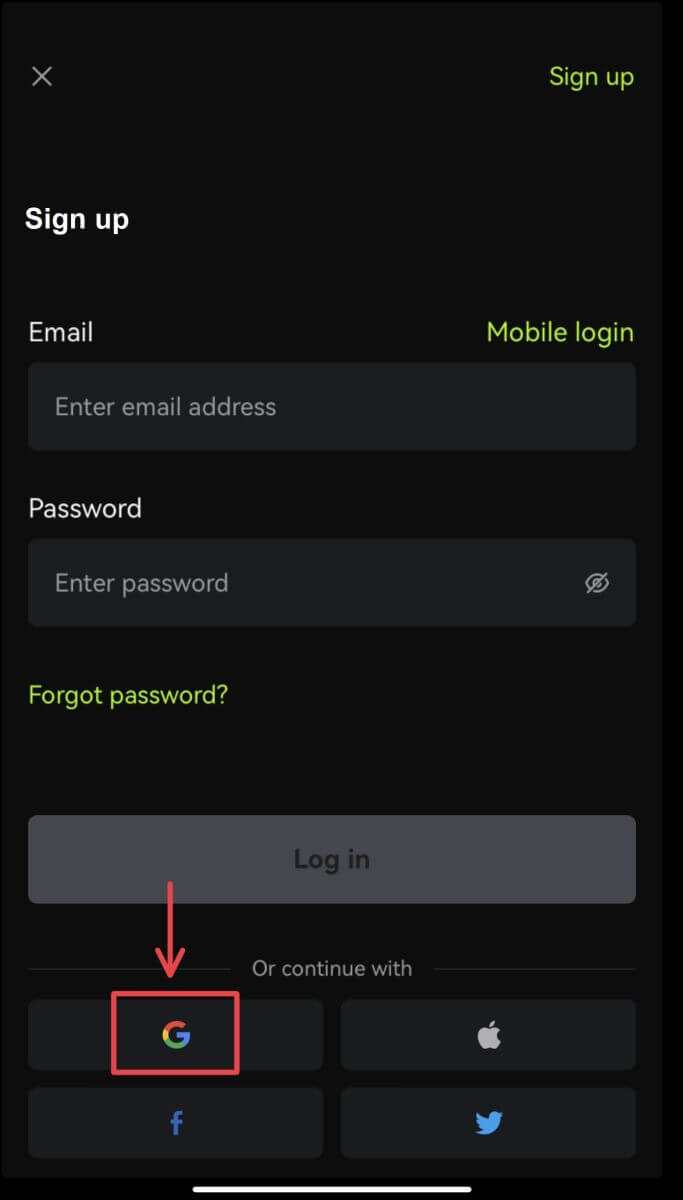
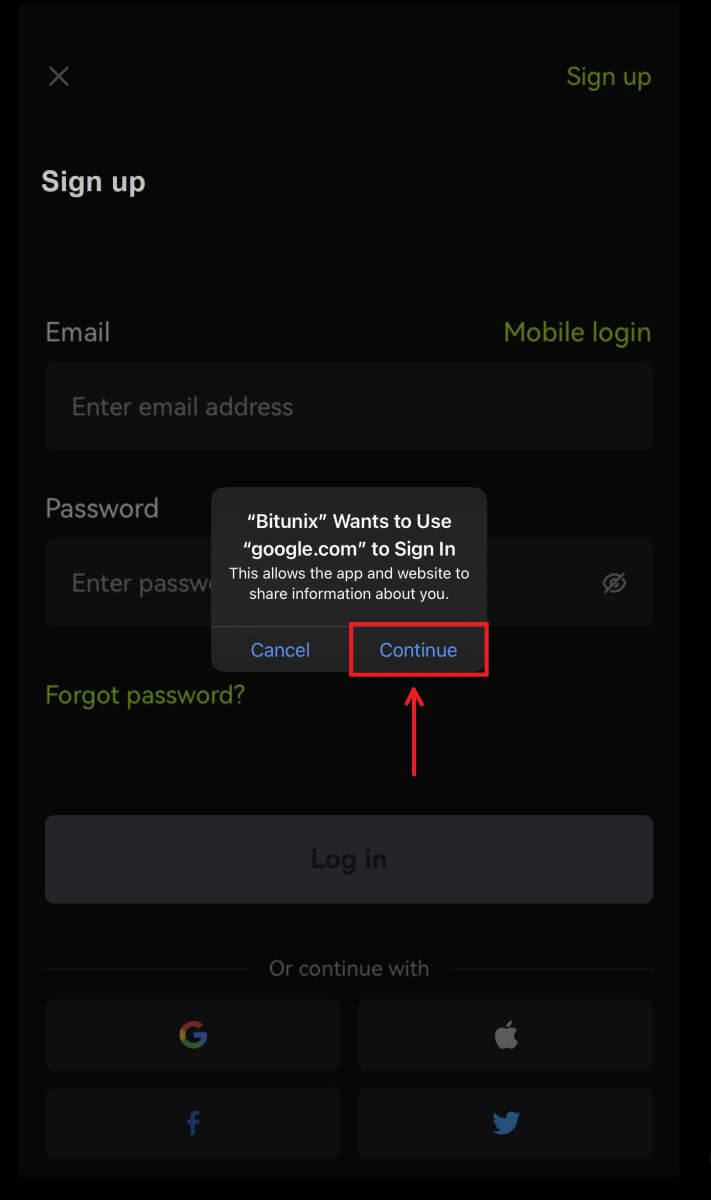 4. Vyberte preferovaný účet.
4. Vyberte preferovaný účet. 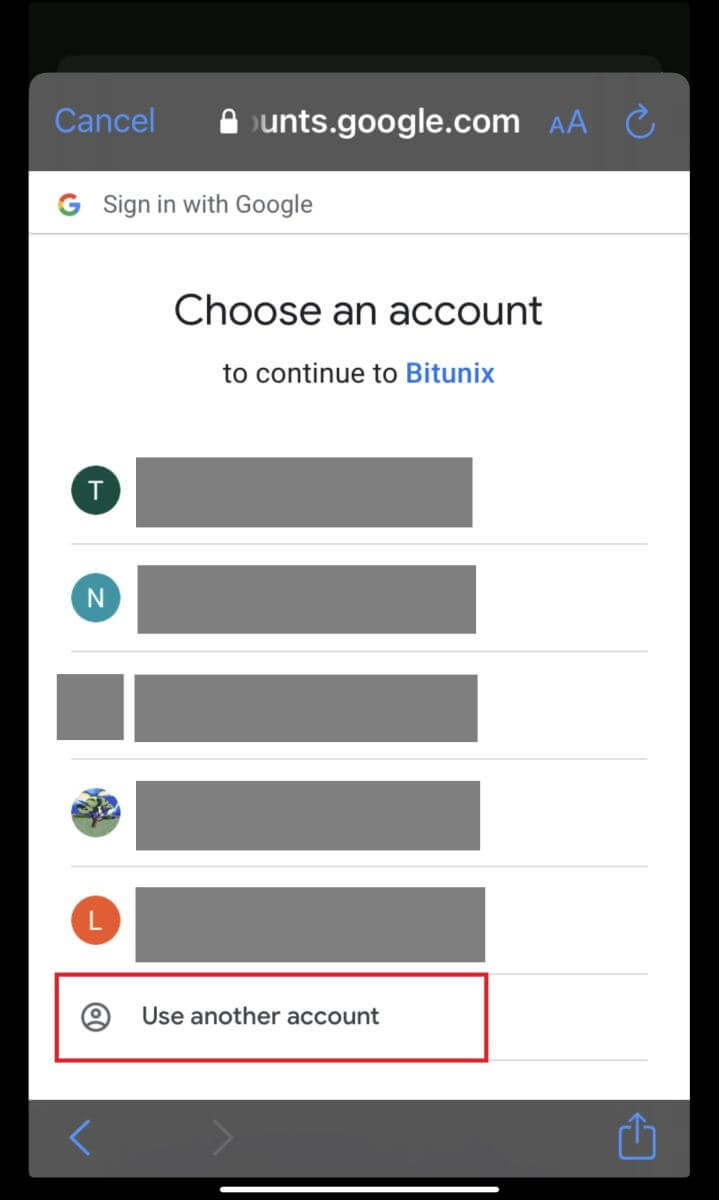 5. Klikněte na [Vytvořit nový účet Bitunix] a vyplňte své údaje. Odsouhlaste podmínky a klikněte na [Zaregistrovat se].
5. Klikněte na [Vytvořit nový účet Bitunix] a vyplňte své údaje. Odsouhlaste podmínky a klikněte na [Zaregistrovat se]. 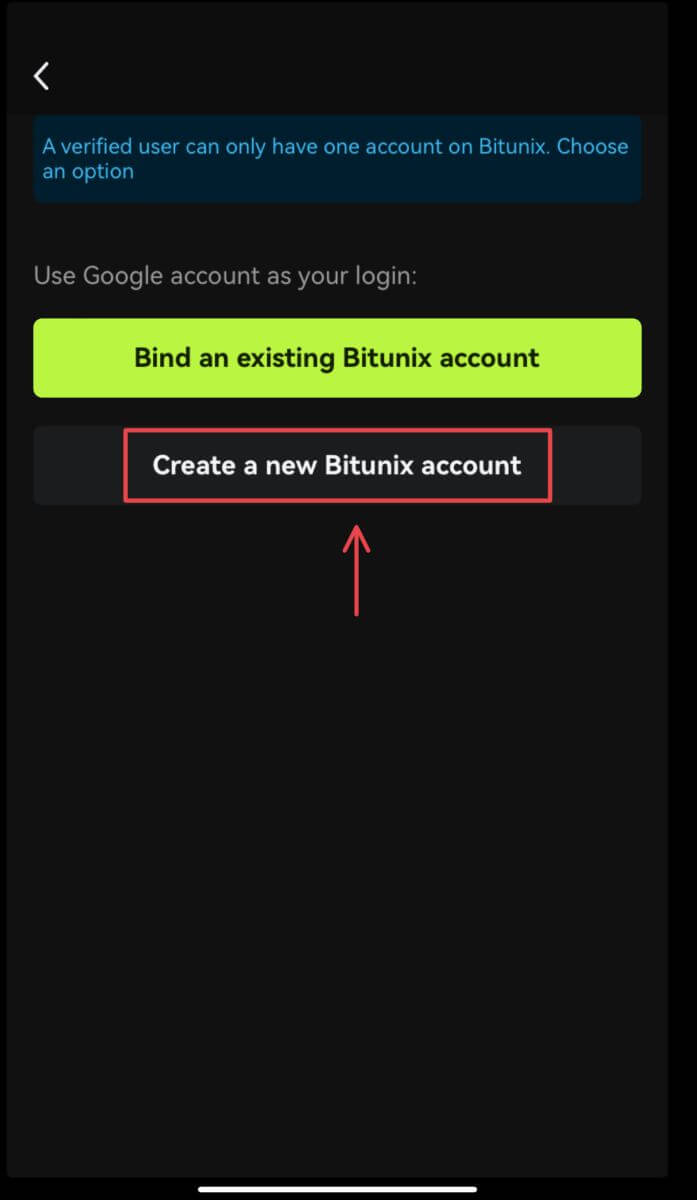
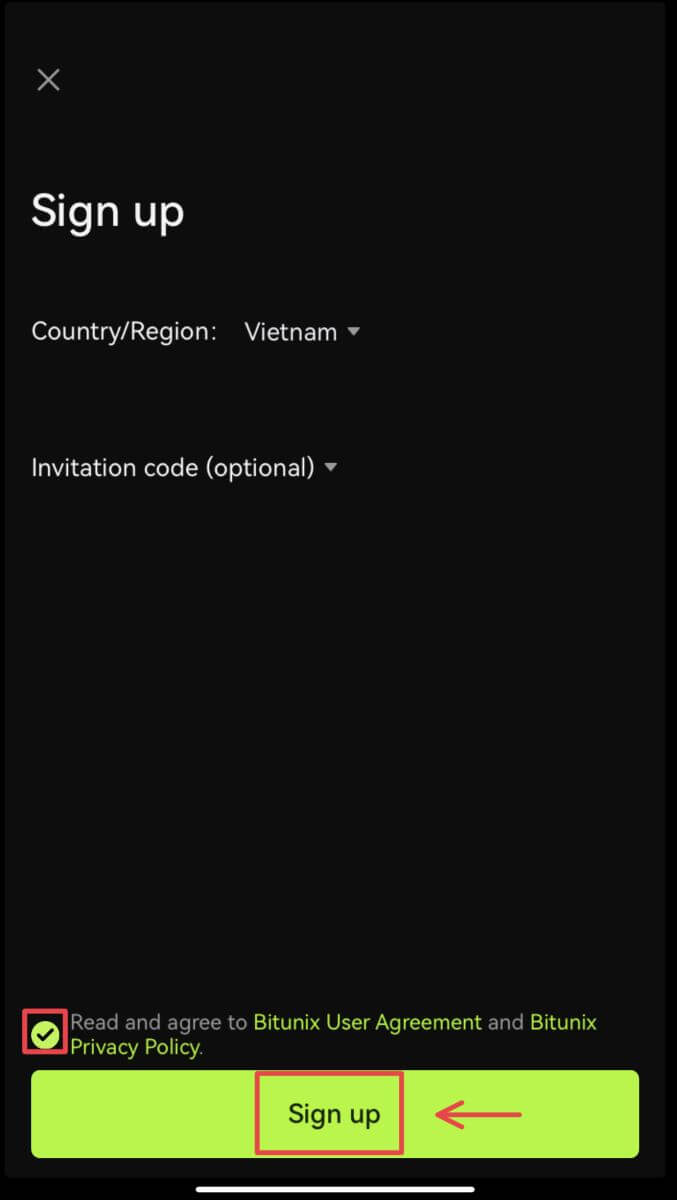 6. Jste hotovi s registrací a můžete začít obchodovat na Bitunixu.
6. Jste hotovi s registrací a můžete začít obchodovat na Bitunixu. 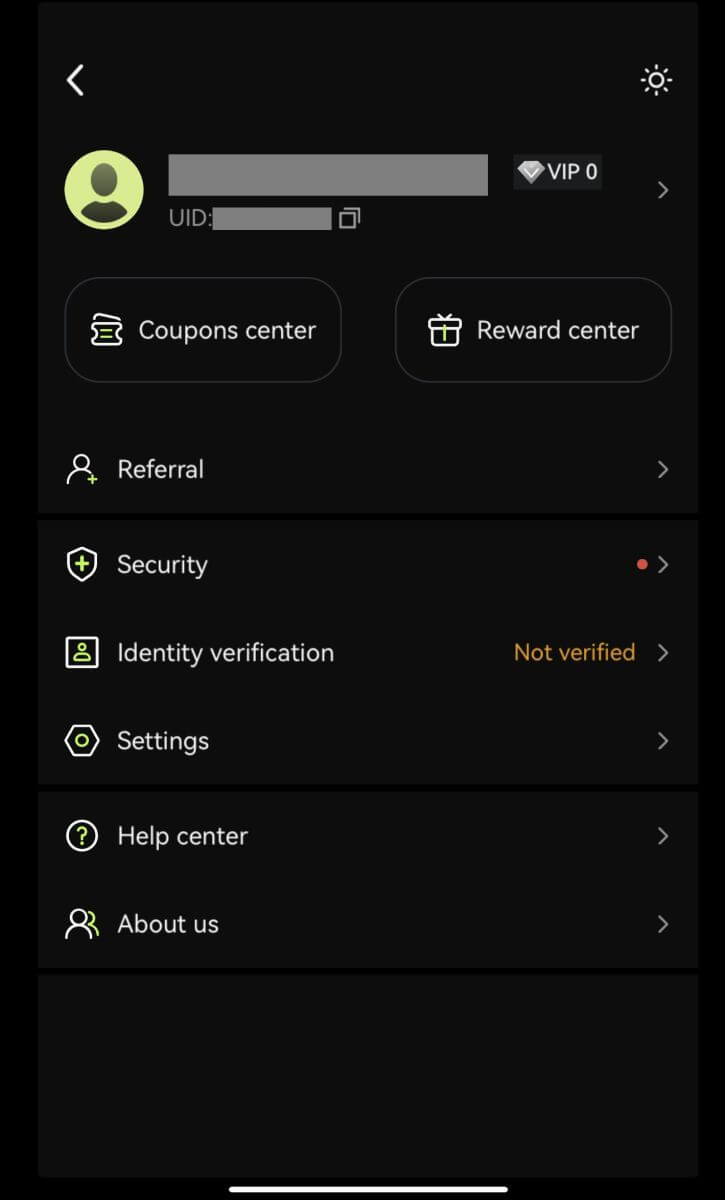
Zaregistrujte se pomocí svého účtu Apple:
3. Vyberte [Apple]. Budete vyzváni k přihlášení do Bitunix pomocí vašeho Apple účtu. Klepněte na [Pokračovat s přístupovým kódem]. 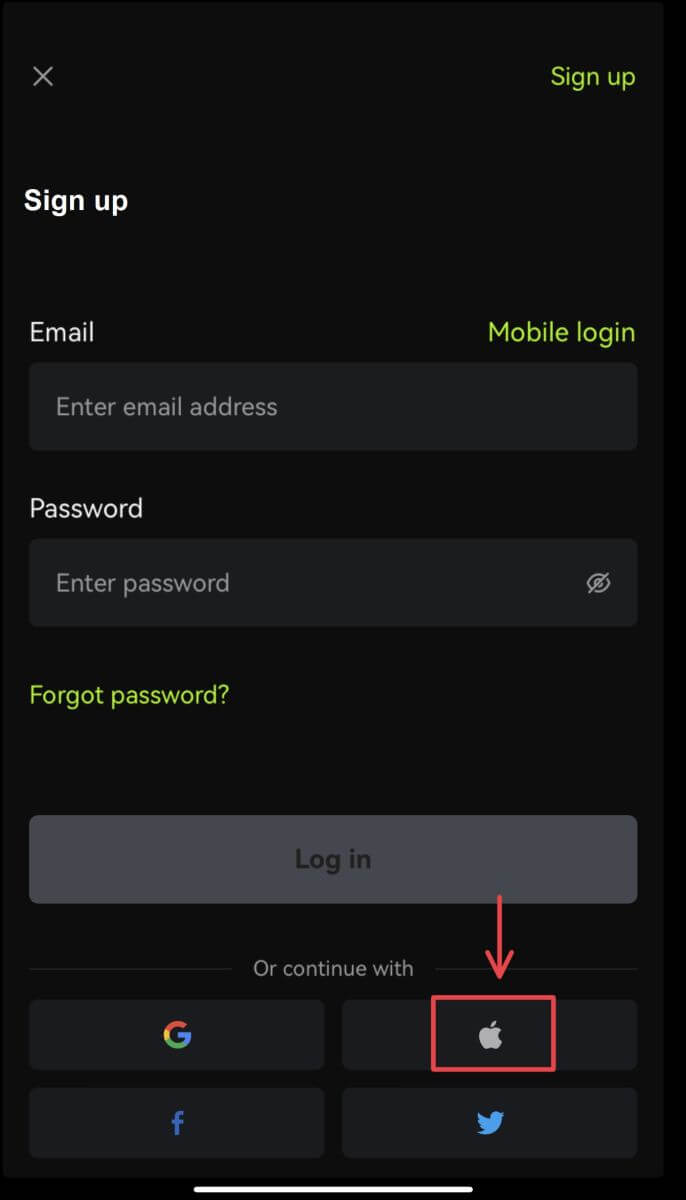
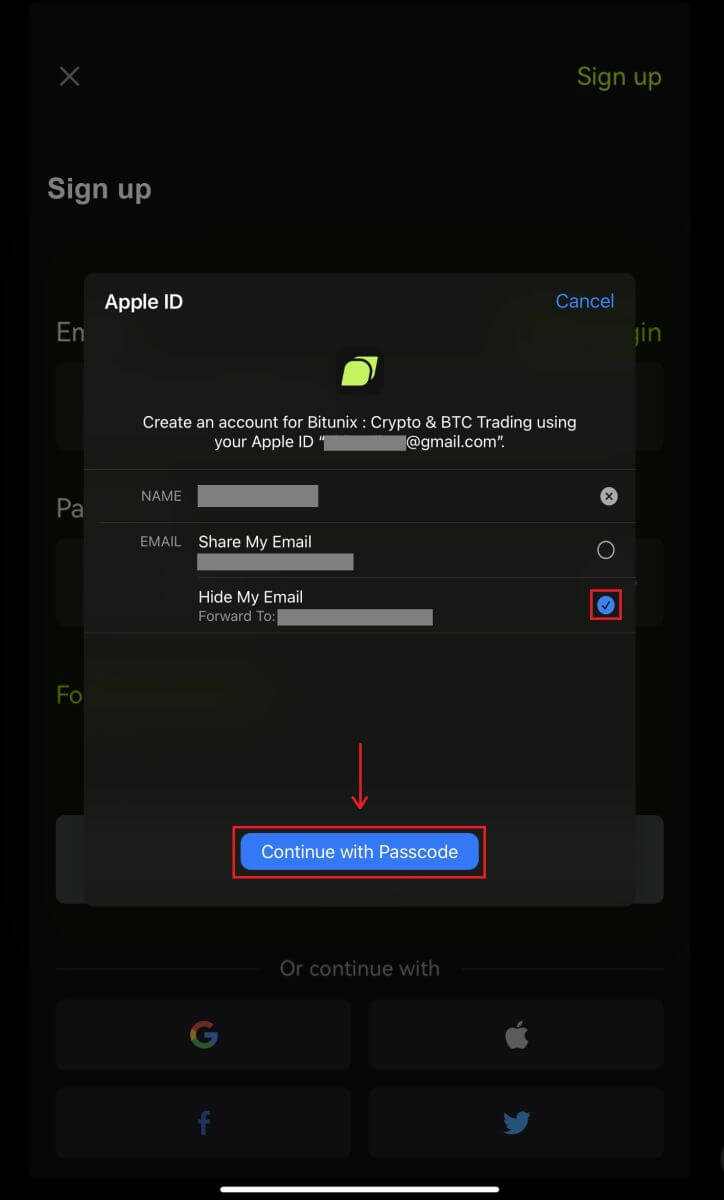 4. Vyplňte své údaje. Odsouhlaste podmínky a klikněte na [Zaregistrovat se].
4. Vyplňte své údaje. Odsouhlaste podmínky a klikněte na [Zaregistrovat se]. 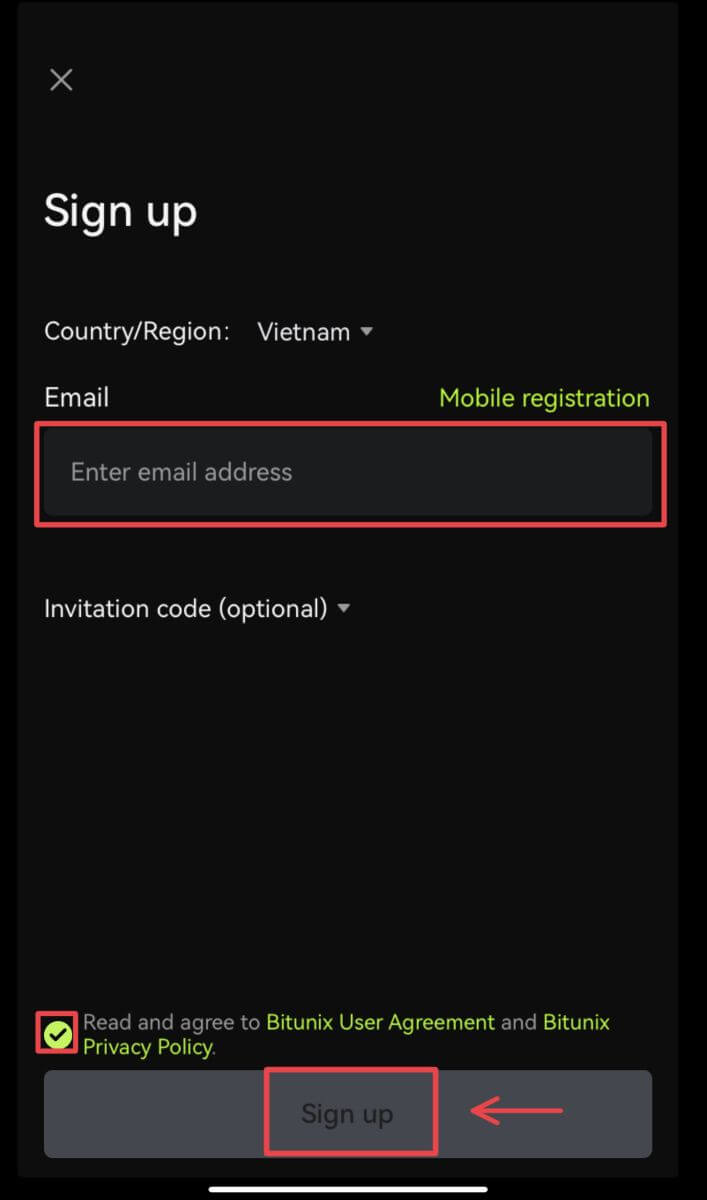
5. Jste hotovi s registrací a můžete začít obchodovat na Bitunixu. 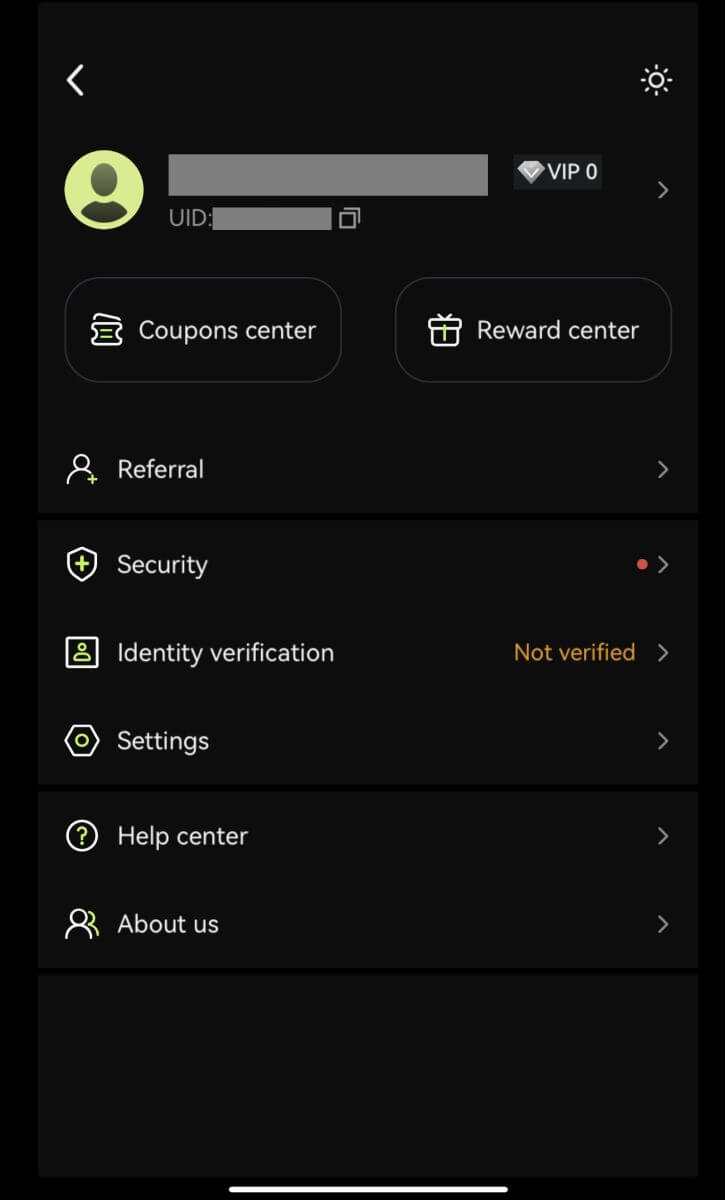
Jak ověřit účet na Bitunix
Kde si mohu nechat ověřit svůj účet?
K ověření identity máte přístup ze svého [Avatar] - [KYC]. Aktuální úroveň ověření si můžete zkontrolovat na stránce, která určuje obchodní limit vašeho účtu Bitunix. Chcete-li zvýšit svůj limit, dokončete příslušnou úroveň ověření identity.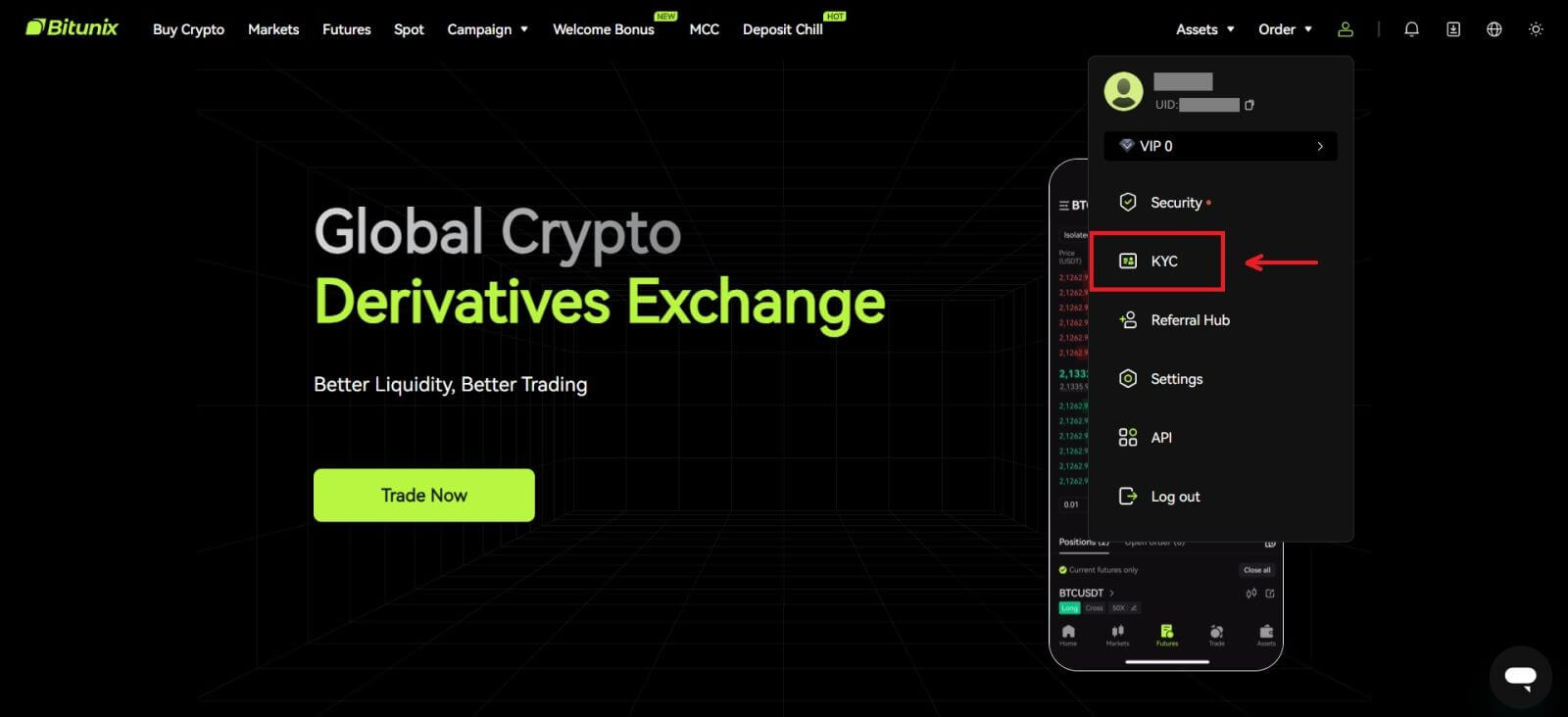
Jak dokončit ověření identity? Průvodce krok za krokem
Základní ověření
1. Po přistání na stránce „Ověření identity“ vyberte „Základní ověření“ nebo „Pokročilé ověření“ (před pokročilým ověřením je vyžadováno dokončení základního ověření). Klikněte na [Ověřit]. 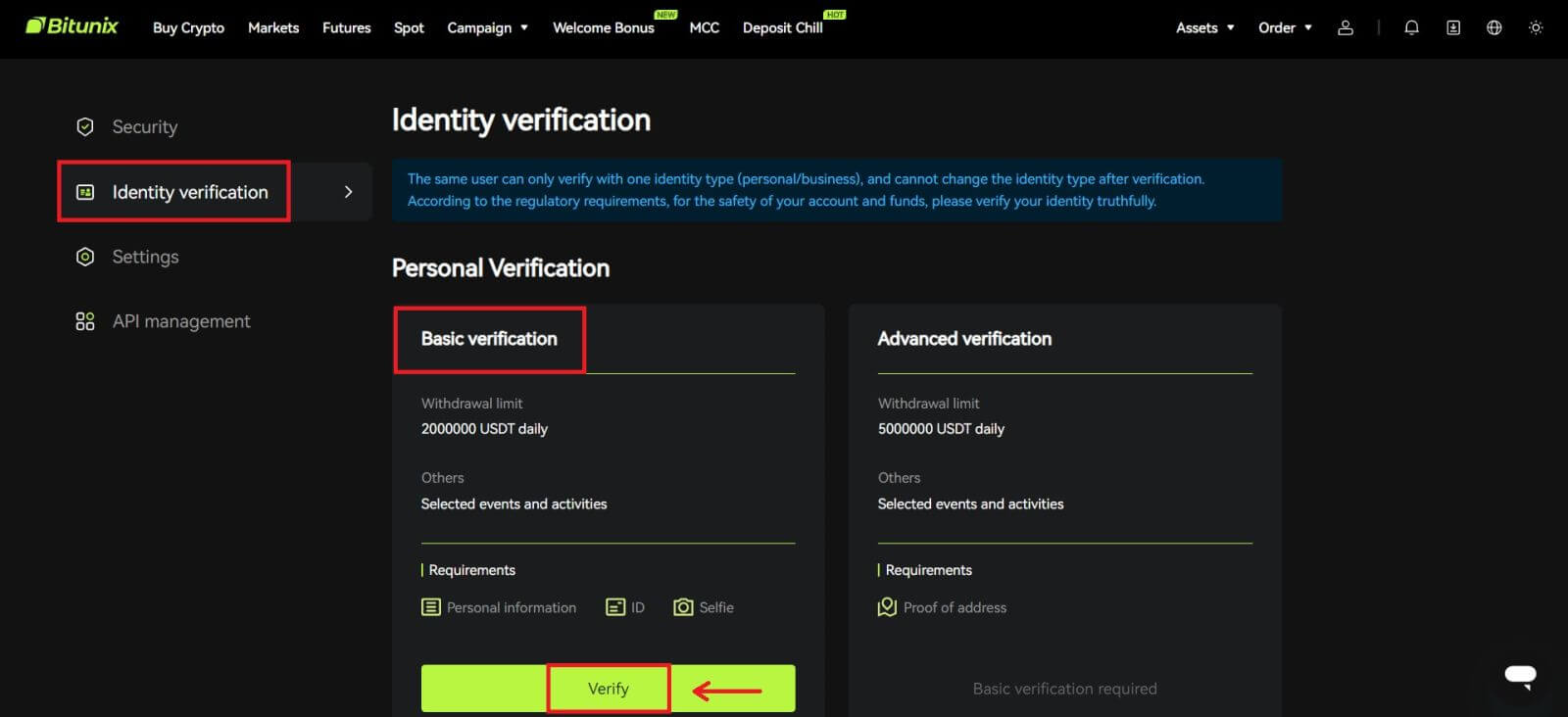
2. Vyberte zemi nebo region, typ ID a zadejte své ID číslo, jméno a datum narození podle pokynů, klikněte na [Další]. 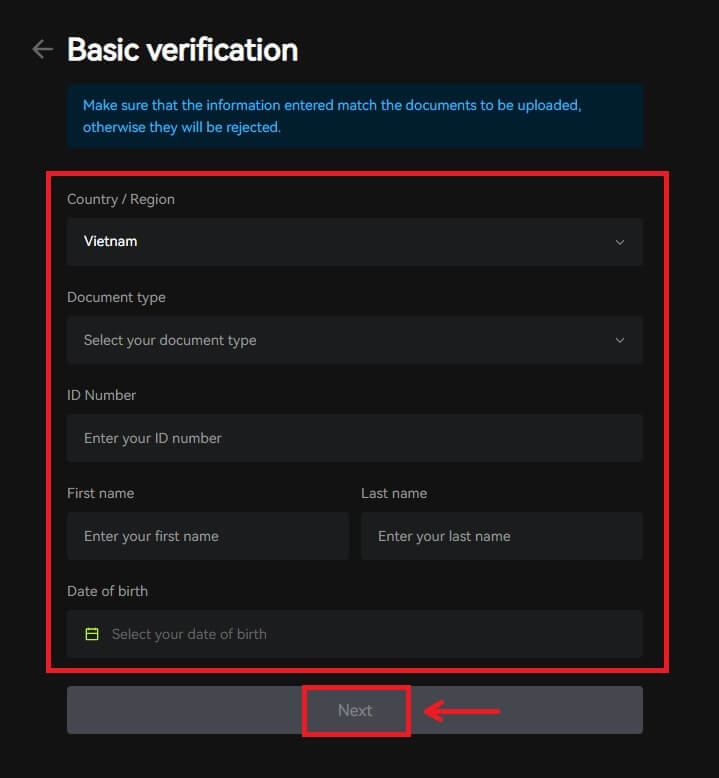
3. Nahrajte přední a zadní stranu vybraného průkazu totožnosti, stejně jako fotografii, na které držíte svůj průkaz totožnosti a papír s Bitunixem a napsaným aktuálním datem, klikněte na [Odeslat]. Ověření KYC bude dokončeno poté, co Bitunix zkontroluje dokumenty a informace, které jste odeslali. 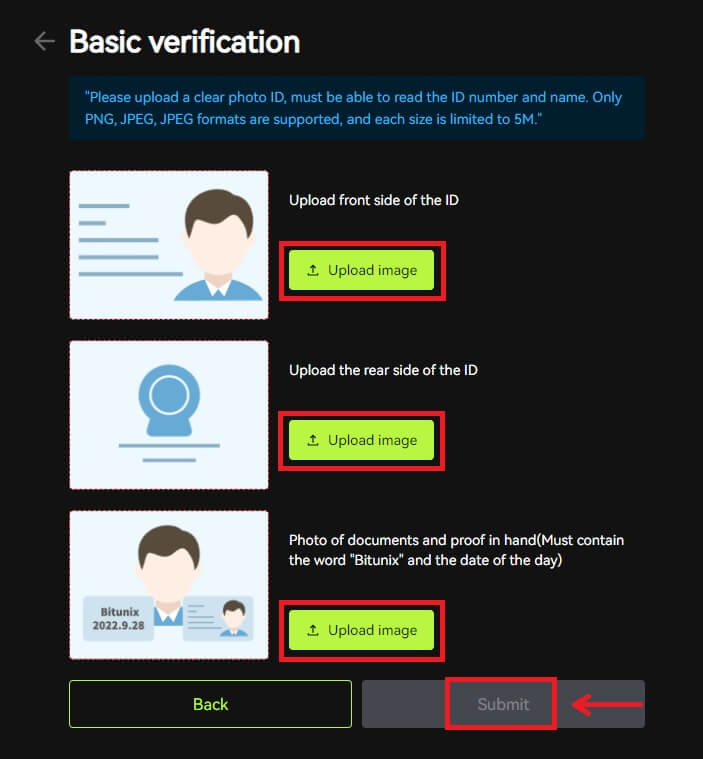
Pokročilé ověření
1. Po dokončení základního ověření nyní můžete provést ověření pro pokročilé ověření. Začněte kliknutím na [Ověřit]. 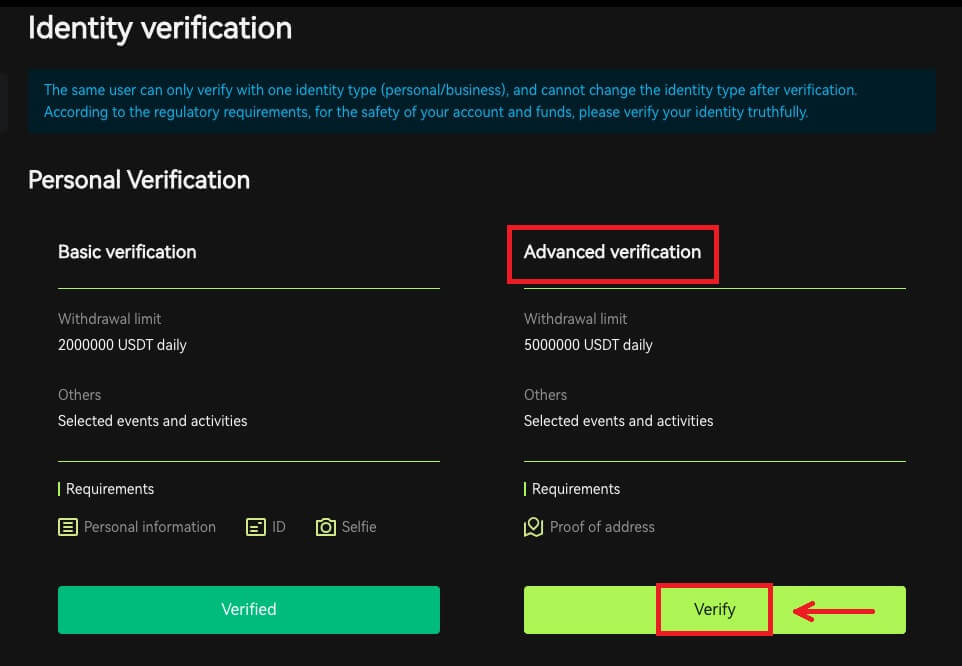
2. Vyberte zemi/oblast a zadejte město, adresu trvalého pobytu a PSČ, klikněte na [Další]. 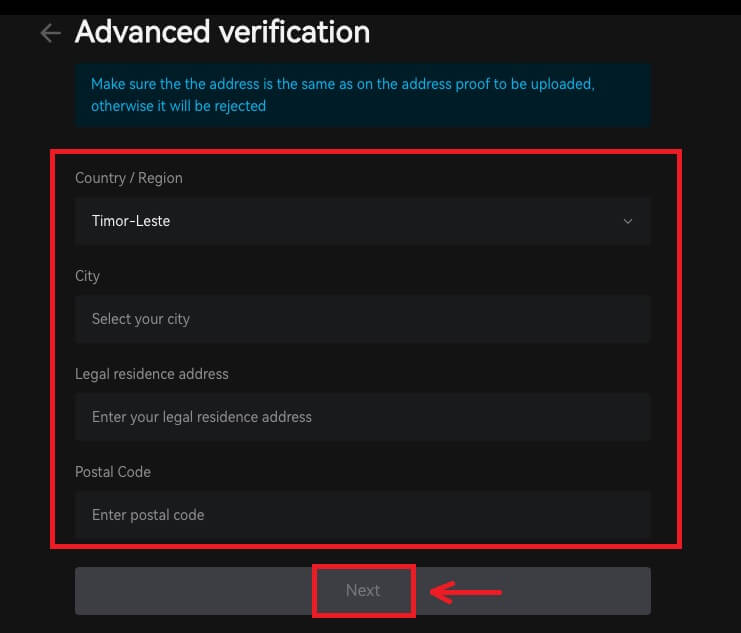 3. Nahrajte platný doklad o adrese podle pokynů a klikněte na [Odeslat]. Pokročilé ověření KYC bude dokončeno poté, co Bitunix zkontroluje dokumenty a informace, které jste odeslali.
3. Nahrajte platný doklad o adrese podle pokynů a klikněte na [Odeslat]. Pokročilé ověření KYC bude dokončeno poté, co Bitunix zkontroluje dokumenty a informace, které jste odeslali. 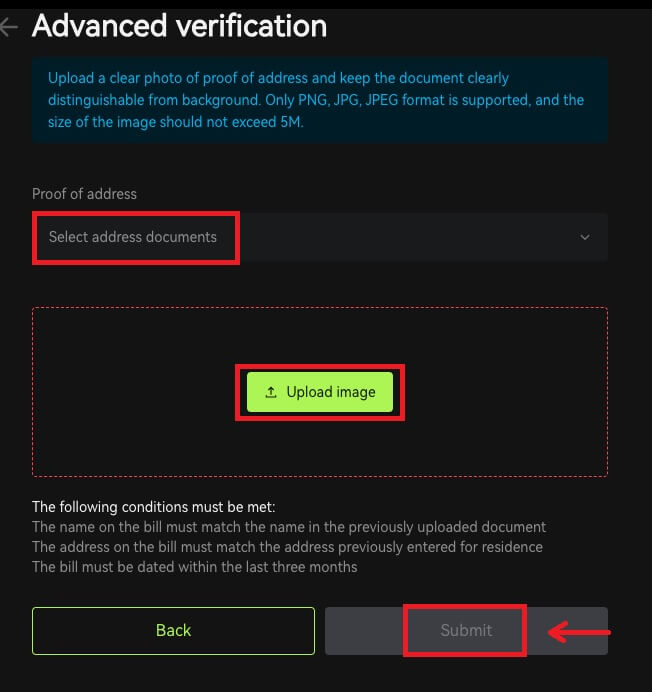
Poznámka
1. Občanské průkazy musí mít fotografii na obou stranách. Poskytněte prosím oficiální anglický překlad neřímských dopisů.
2. Poskytněte prosím fotografii, na které držíte cestovní pas nebo průkaz totožnosti s fotografií. Na stejný obrázek je třeba zapsat datum - a poznámku se slovem 'Bitunix'. Ujistěte se, že váš obličej je jasně viditelný a že všechny informace na průkazu totožnosti jsou jasně čitelné.
3. Doklad o adrese (výpis, jako je účet za energie, dopis od vládního úřadu, daňové prohlášení mimo vaše bankovní údaje ne starší než 90 dnů – jasně uvádějící vaše jméno a adresu bydliště. Dokument musí být v latince, nebo by měl být kromě originálního dokumentu nahrán také ověřený anglický překlad.
4. Přijímané typy dokumentů: JPG /PNG/JPEG a maximální velikost souborů je 5 milionů.
Jak vkládat peníze na Bitunix
Jak koupit kryptoměnu kreditní/debetní kartou na Bitunix prostřednictvím třetí strany
Koupit kryptoměnu kreditní/debetní kartou (web)
1. Přihlaste se ke svému účtu Bitunix a klikněte na [Koupit krypto]. 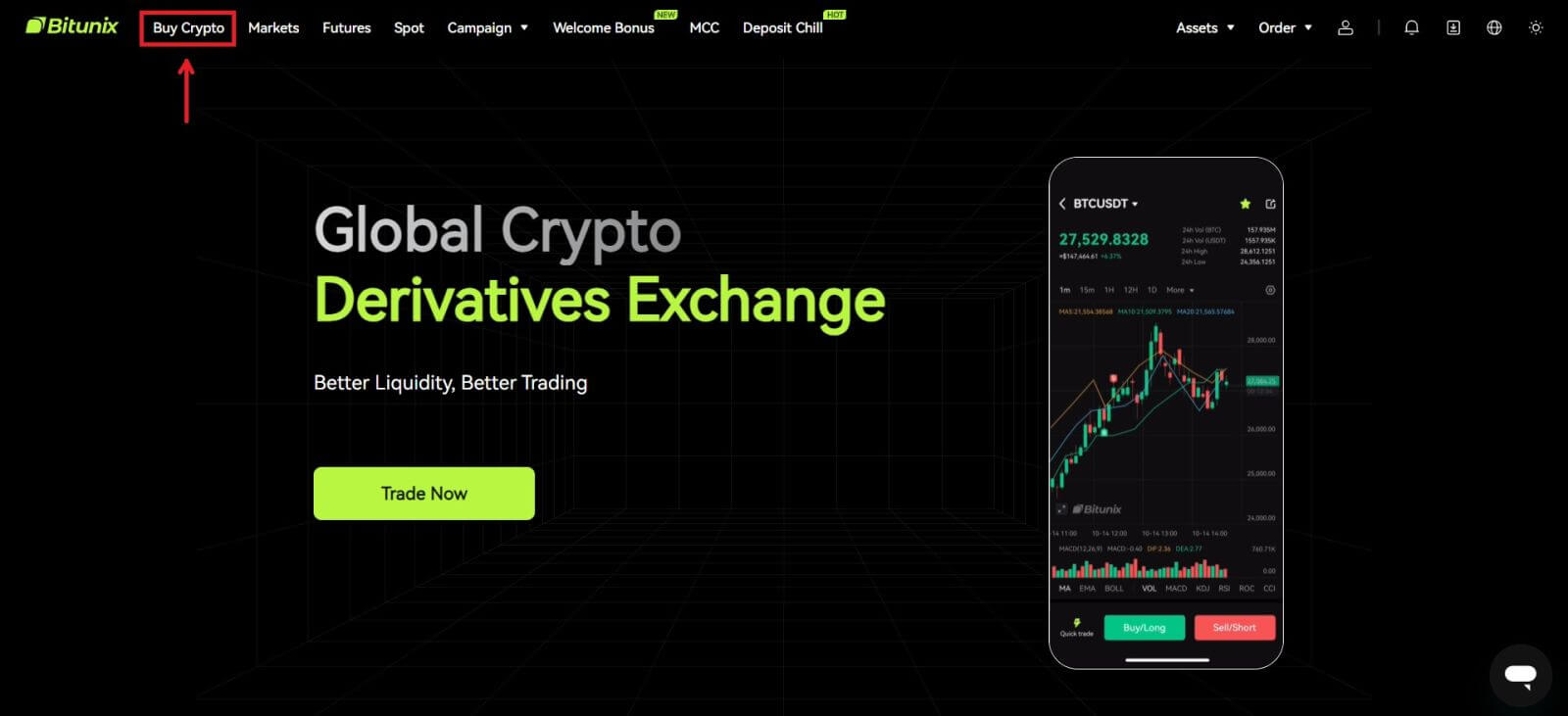 2. Bitunix v současné době podporuje pouze nákup kryptoměn prostřednictvím poskytovatelů třetích stran. Zadejte částku, kterou chcete utratit, a systém automaticky zobrazí množství kryptoměn, které můžete získat. Vyberte preferovaného poskytovatele třetí strany a způsob platby. Poté klikněte na [Koupit].
2. Bitunix v současné době podporuje pouze nákup kryptoměn prostřednictvím poskytovatelů třetích stran. Zadejte částku, kterou chcete utratit, a systém automaticky zobrazí množství kryptoměn, které můžete získat. Vyberte preferovaného poskytovatele třetí strany a způsob platby. Poté klikněte na [Koupit]. 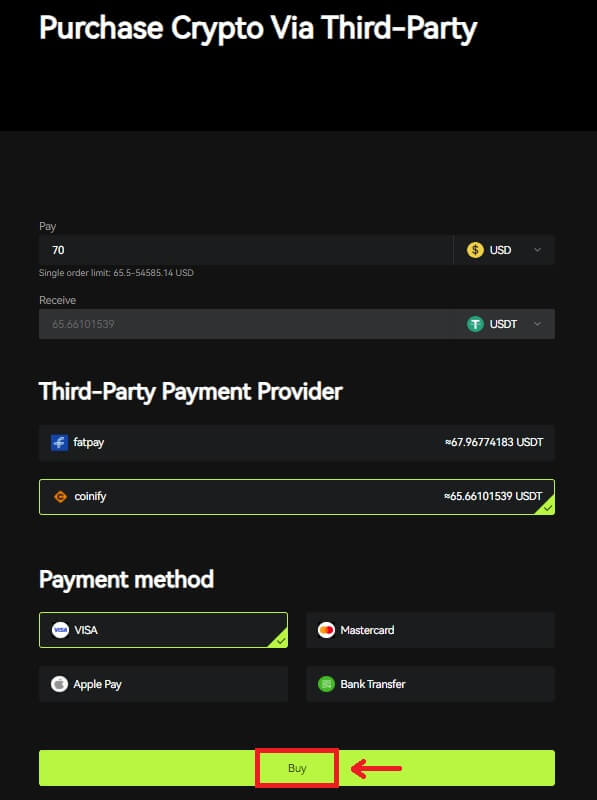 3 Zkontrolujte svou objednávku, zaškrtněte políčko Potvrdit a [Potvrdit].
3 Zkontrolujte svou objednávku, zaškrtněte políčko Potvrdit a [Potvrdit]. 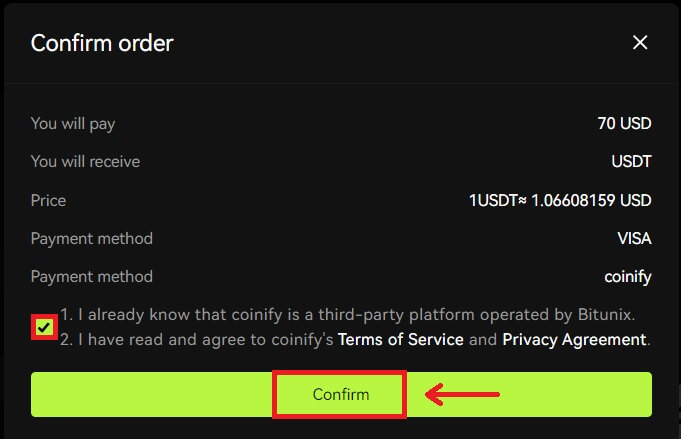 4. Budete přesměrováni na stránku poskytovatele, klikněte na [Pokračovat].
4. Budete přesměrováni na stránku poskytovatele, klikněte na [Pokračovat]. 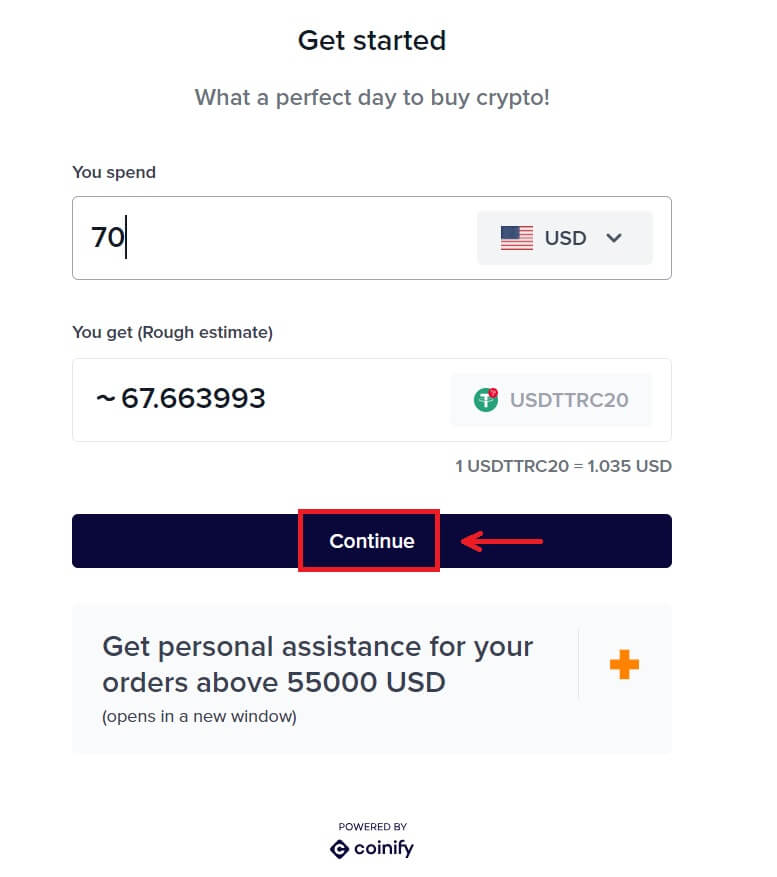 5. Musíte si vytvořit účet na stránce poskytovatele. Klikněte na [Vytvořit nový účet] - [Osobní účet].
5. Musíte si vytvořit účet na stránce poskytovatele. Klikněte na [Vytvořit nový účet] - [Osobní účet].
Vyplňte všechny požadované údaje. 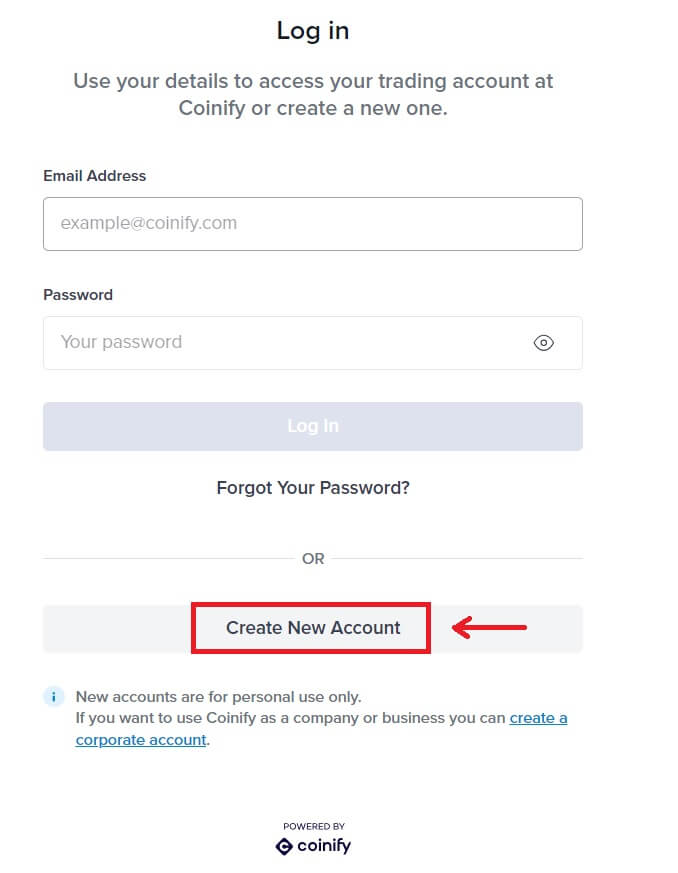
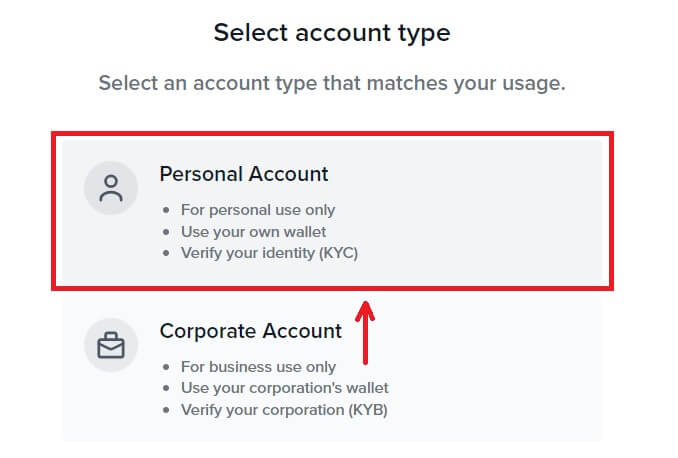
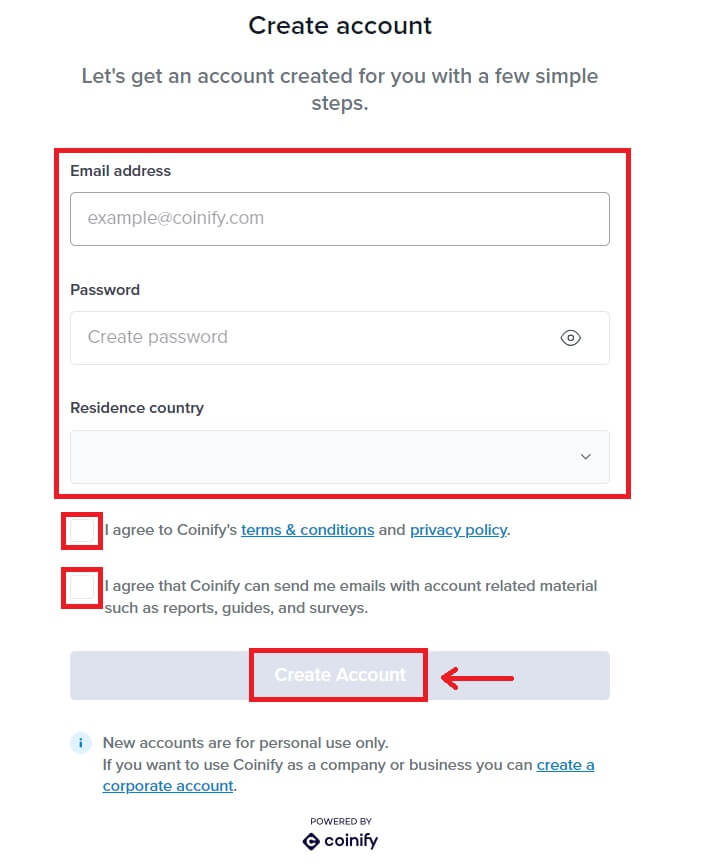
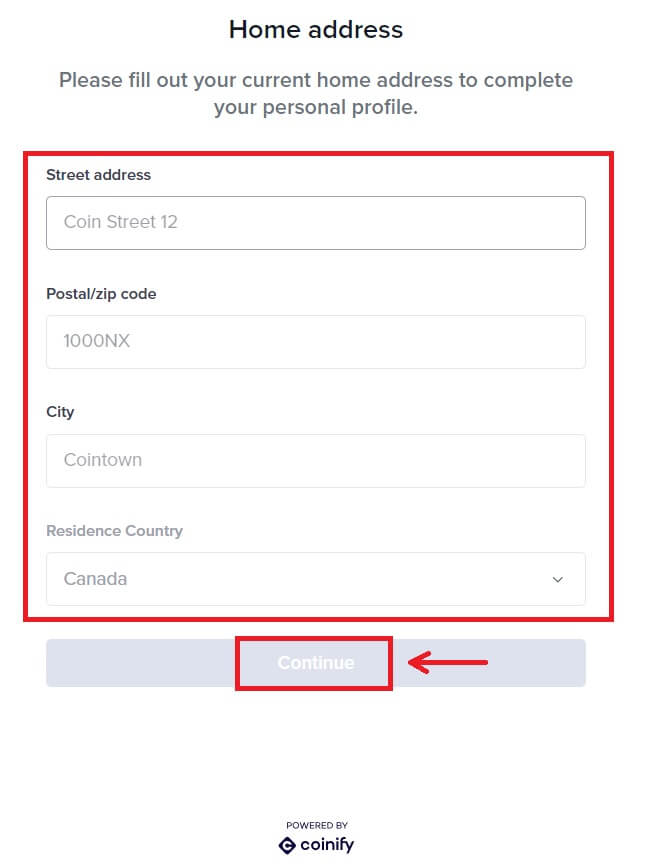
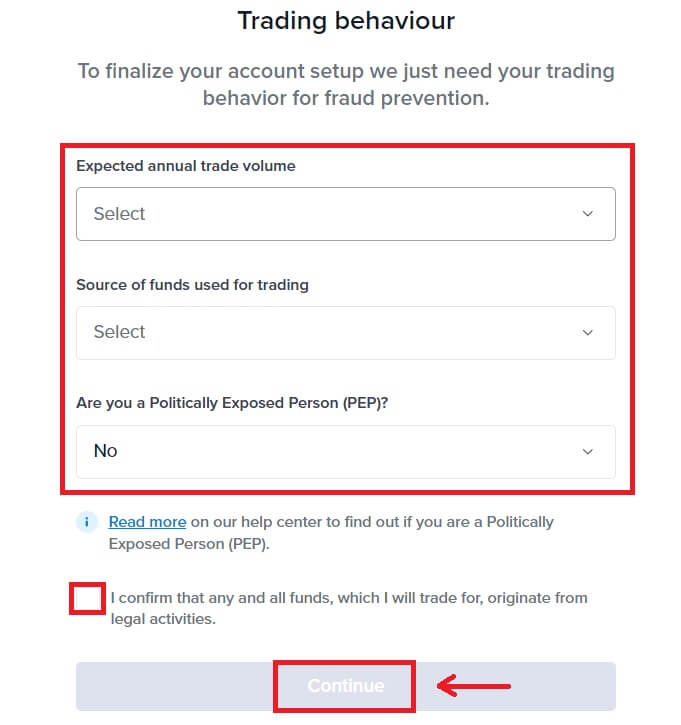
6. Vyberte preferovaný způsob platby. Vyplňte údaje o své kartě. Poté klikněte na [Rezervovat]. 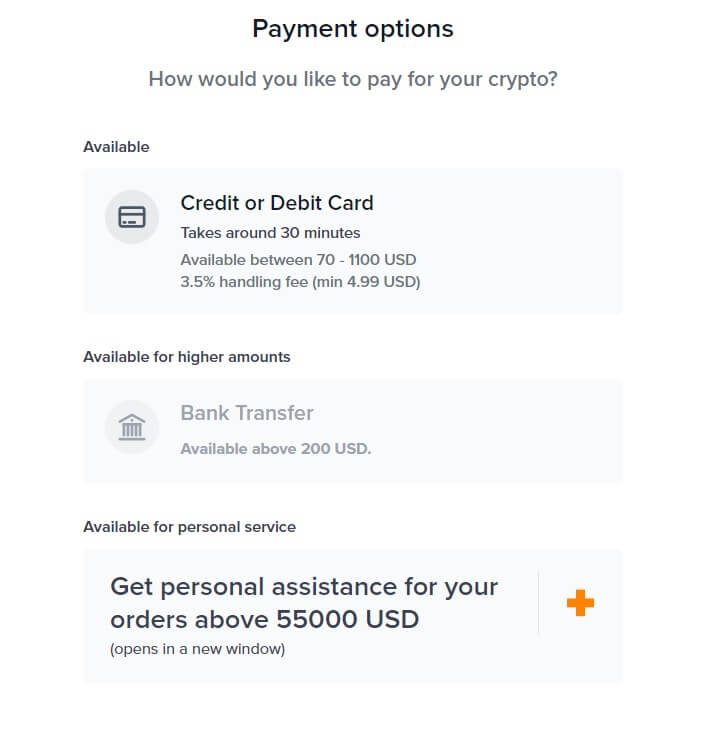
 7. Počkejte na transakci vaší objednávky.
7. Počkejte na transakci vaší objednávky. 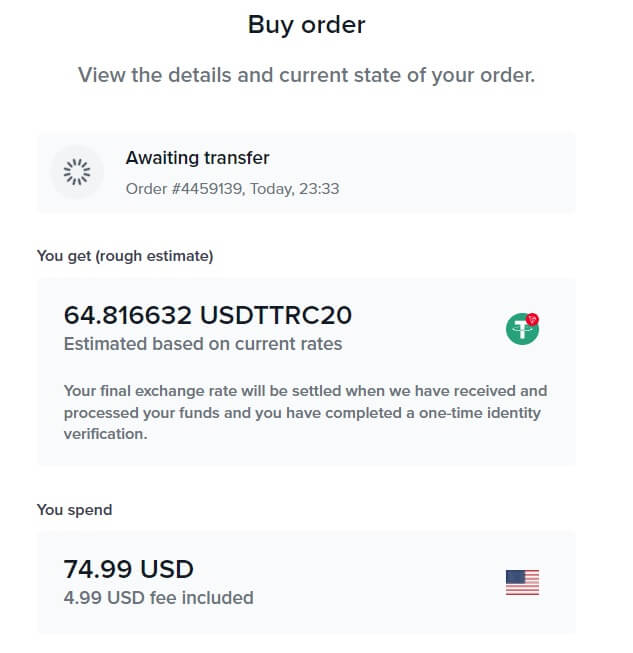 8. Vraťte se na Bitunix a klikněte na [Platba dokončena].
8. Vraťte se na Bitunix a klikněte na [Platba dokončena].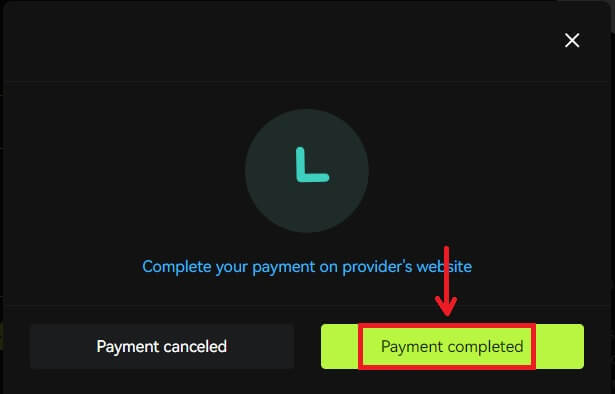
Koupit kryptoměnu kreditní/debetní kartou (aplikace)
1. Přihlaste se ke svému účtu, klikněte na [Vložit/Koupit krypto] - [Koupit krypto]. 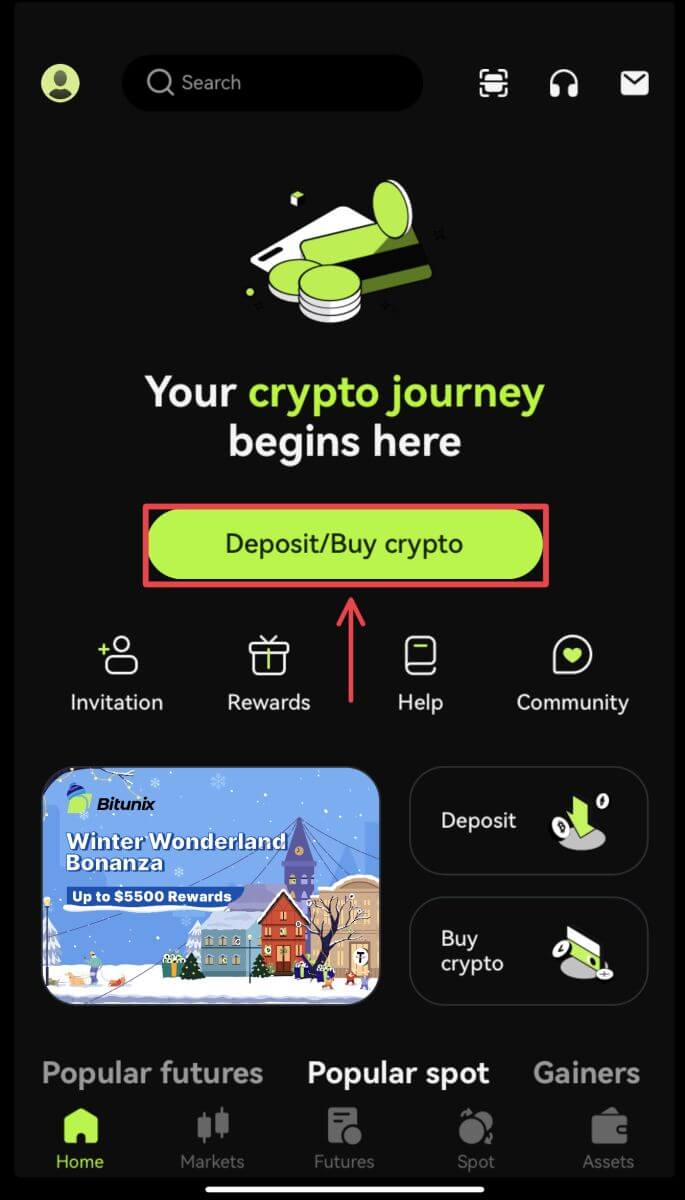
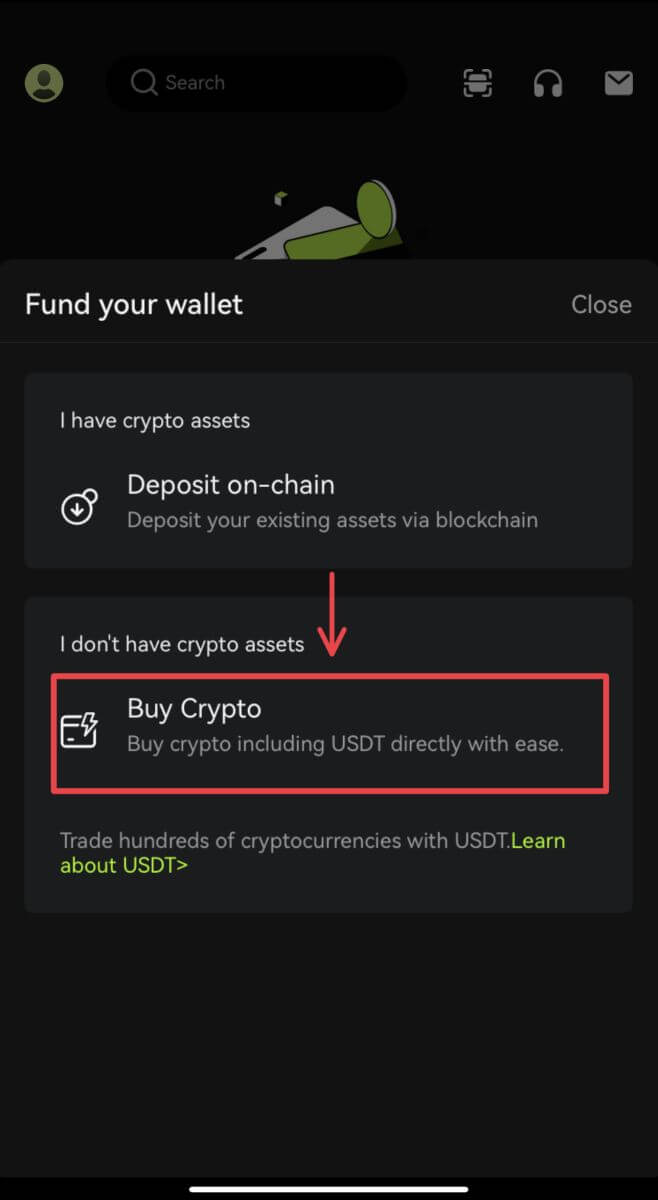 2. Zadejte částku, kterou chcete utratit, a systém automaticky zobrazí množství krypto, které můžete získat. Vyberte preferovaného poskytovatele třetí strany a způsob platby. Poté klikněte na [Koupit].
2. Zadejte částku, kterou chcete utratit, a systém automaticky zobrazí množství krypto, které můžete získat. Vyberte preferovaného poskytovatele třetí strany a způsob platby. Poté klikněte na [Koupit]. 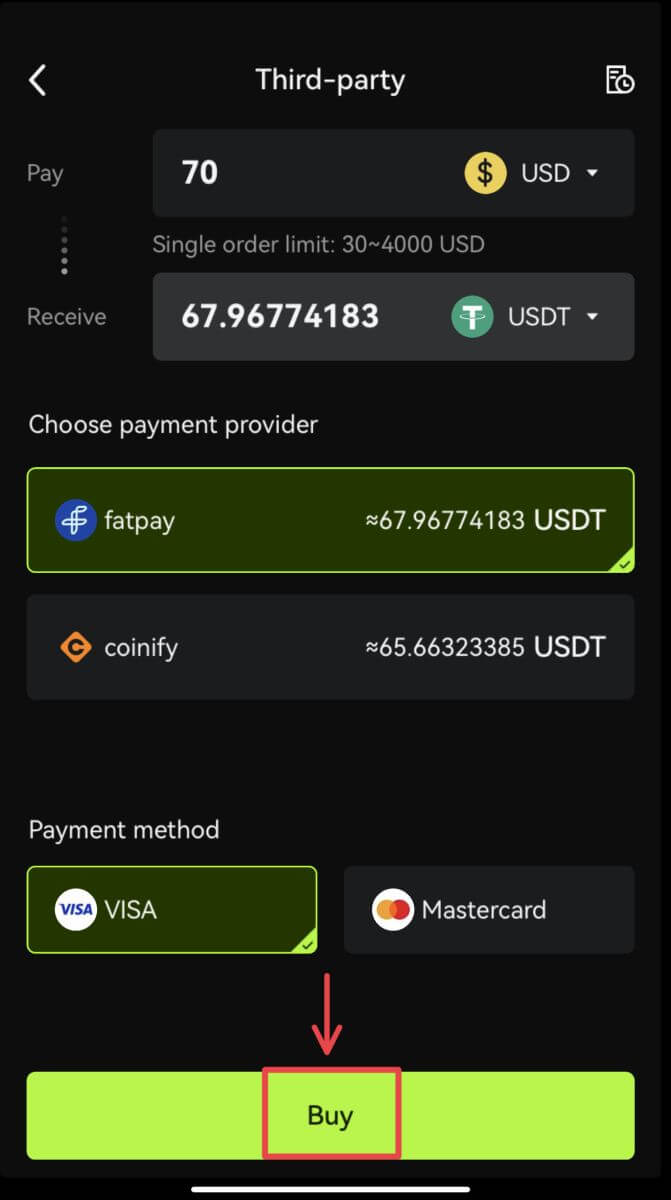 3. Potvrďte objednávku a upozornění na přesměrování. Budete přesměrováni na stránku poskytovatele třetí strany. Vyplňte požadované údaje.
3. Potvrďte objednávku a upozornění na přesměrování. Budete přesměrováni na stránku poskytovatele třetí strany. Vyplňte požadované údaje. 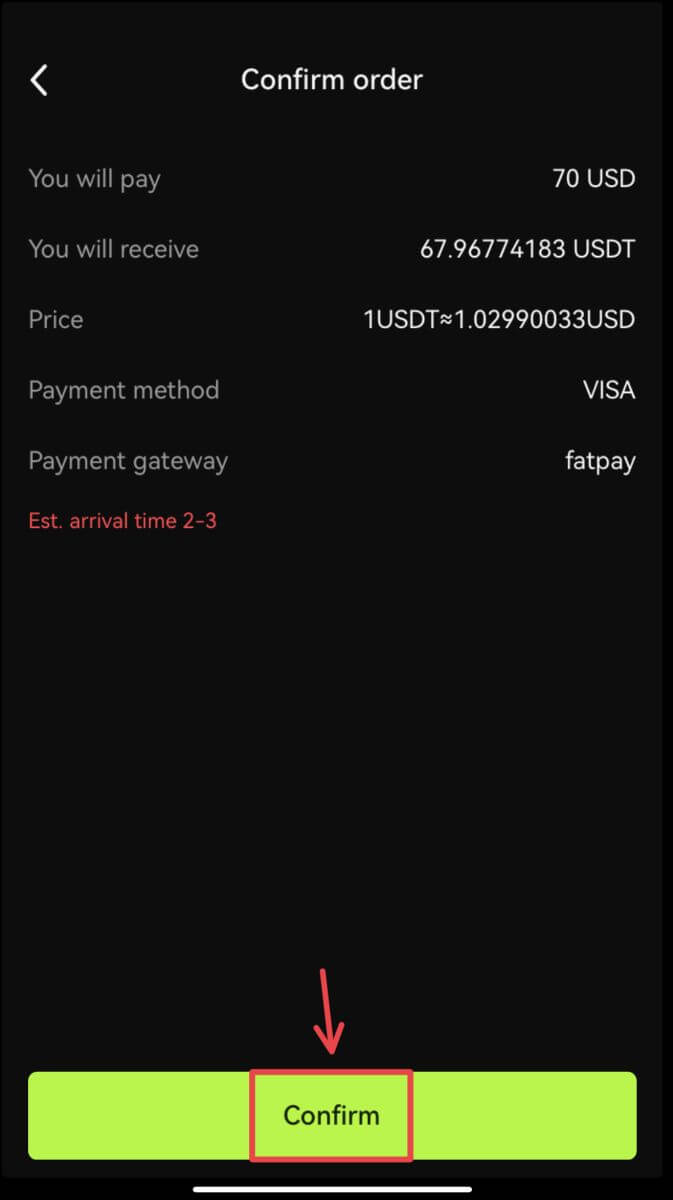
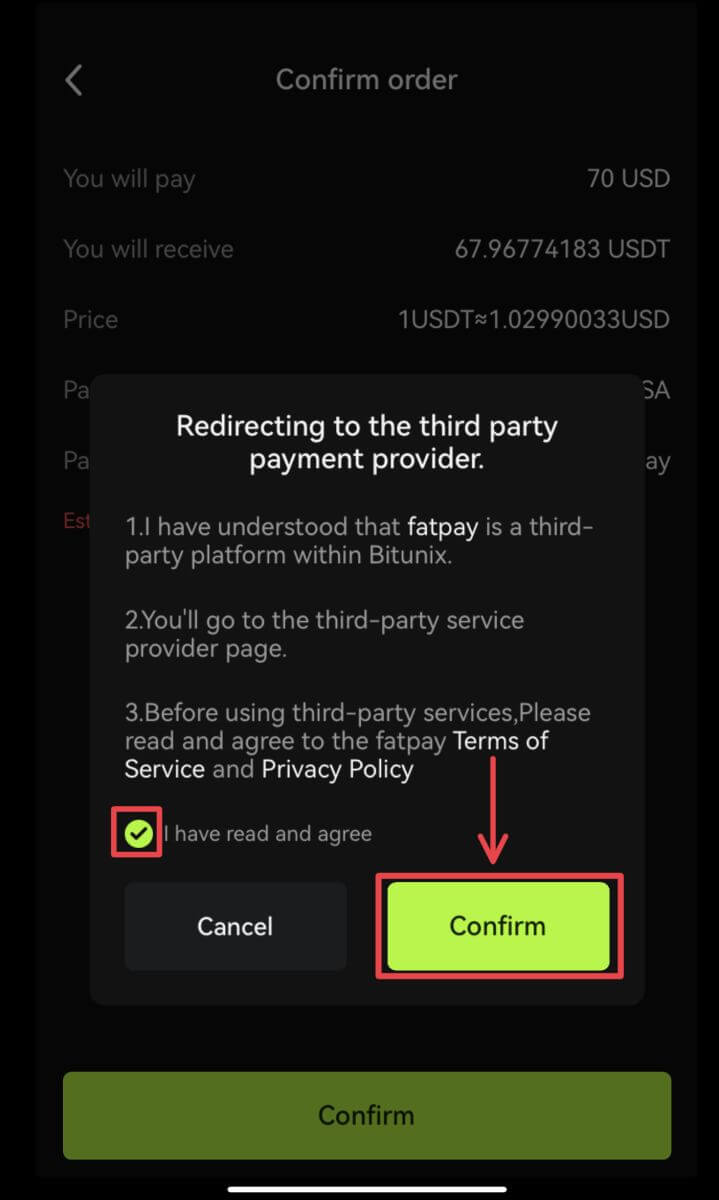 4. Vraťte se do aplikace Bitunix a počkejte na dokončení objednávky.
4. Vraťte se do aplikace Bitunix a počkejte na dokončení objednávky. 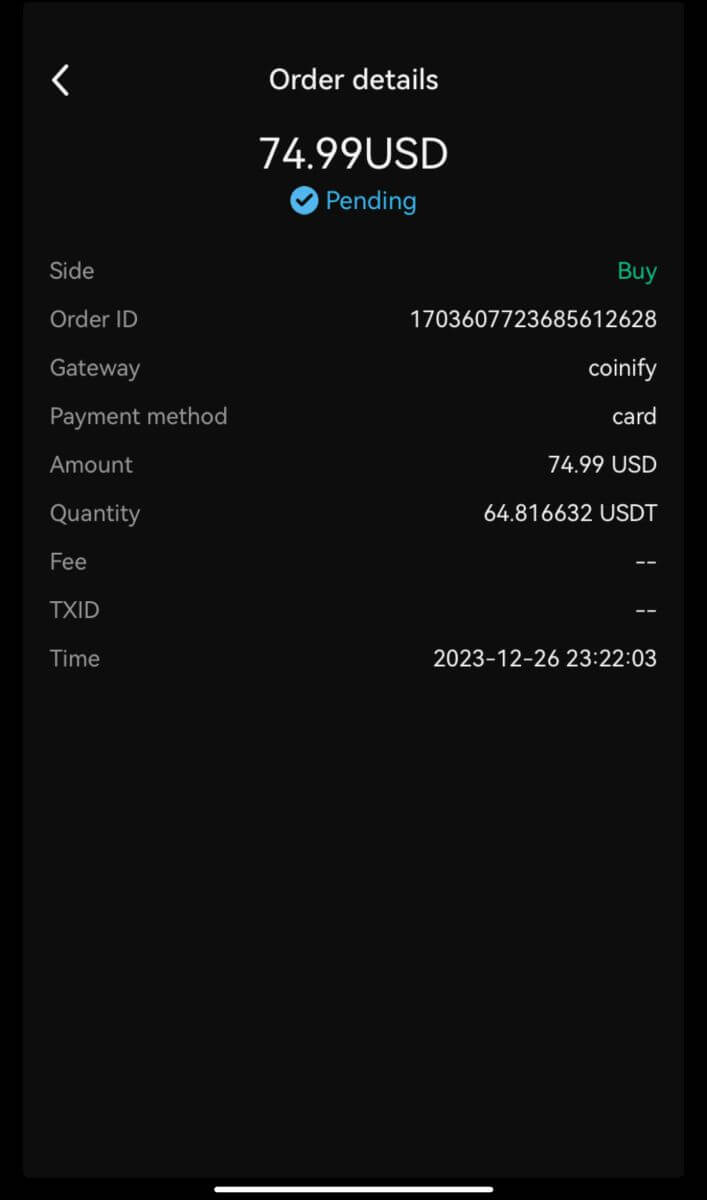
Jak vkládat kryptoměny na Bitunix
Vklad kryptoměn na Bitunix (web)
Vklad se týká převodu vašich digitálních aktiv, jako jsou USDT, BTC, ETH, z vaší peněženky nebo vašeho účtu jiných burz na váš účet Bitunix.
1. Přihlaste se ke svému účtu na Bitunix, klikněte na [Deposit] pod [Assets]. 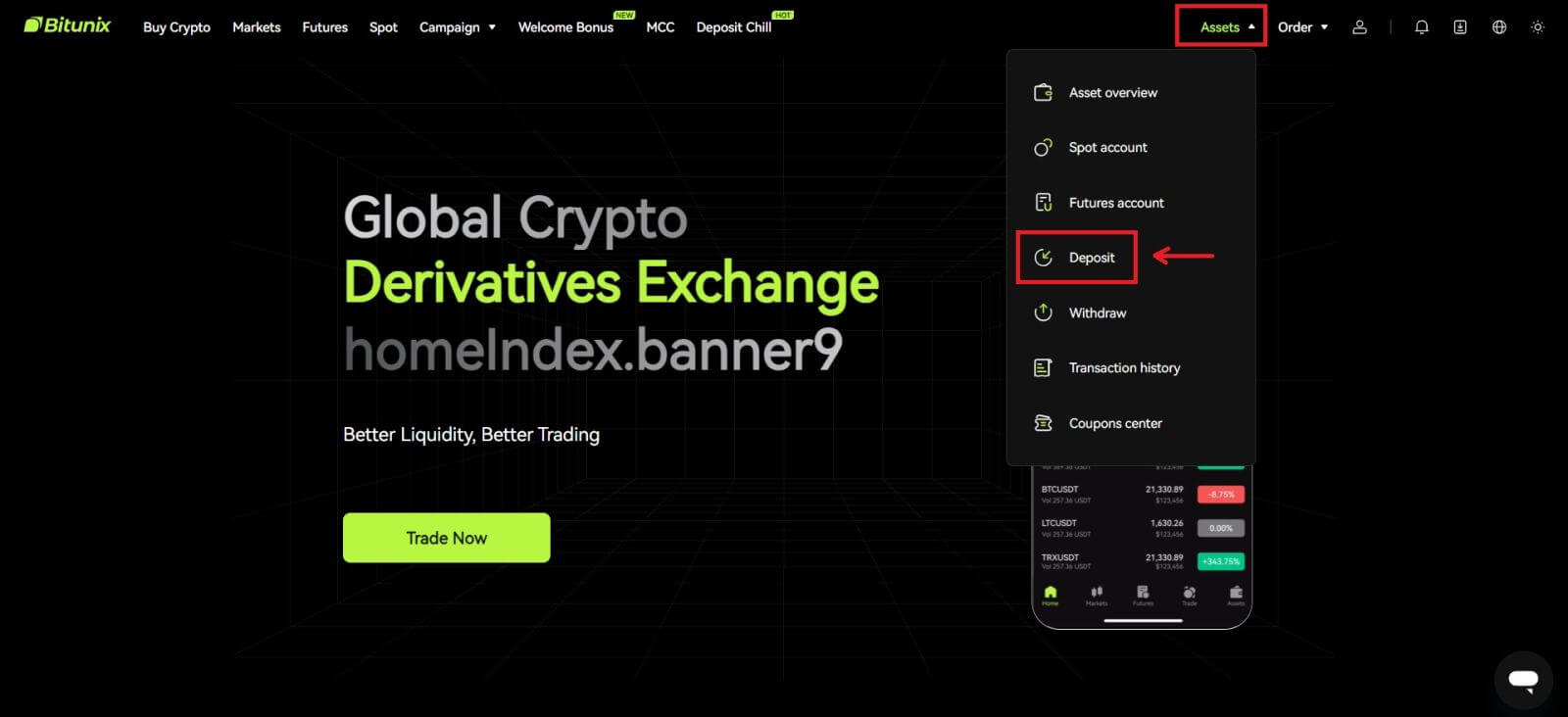 2. Potvrďte minci, kterou chcete vložit, poté vyberte síť, kterou používáte pro vklad, poté zkopírujte adresu nebo uložte QR kód. U některých tokenů nebo sítí, jako je XRP, se na obrazovce vkladu zobrazí MEMO nebo TAG.
2. Potvrďte minci, kterou chcete vložit, poté vyberte síť, kterou používáte pro vklad, poté zkopírujte adresu nebo uložte QR kód. U některých tokenů nebo sítí, jako je XRP, se na obrazovce vkladu zobrazí MEMO nebo TAG. 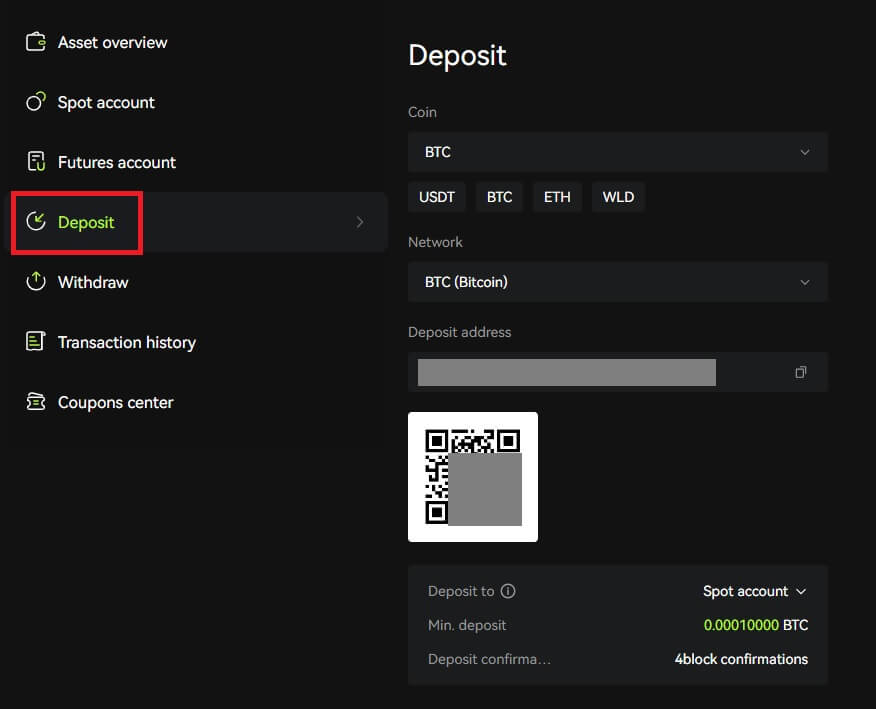 3. Na stránce peněženky nebo výběru jiných burz zadejte adresu, kterou jste zkopírovali, nebo naskenujte vygenerovaný QR kód pro dokončení vkladu. Před potvrzením zálohy trpělivě vyčkejte na potvrzení ze sítě.
3. Na stránce peněženky nebo výběru jiných burz zadejte adresu, kterou jste zkopírovali, nebo naskenujte vygenerovaný QR kód pro dokončení vkladu. Před potvrzením zálohy trpělivě vyčkejte na potvrzení ze sítě.
Poznámka
Důkladně zkontrolujte aktivum, které se chystáte vložit, síť, kterou budete používat, a adresu, na kterou vkládáte.
Vklad bude nejprve nutné potvrdit na síti. V závislosti na stavu sítě to může trvat 5–30 minut.
Vaše adresa pro vklad a QR kód se obvykle často nemění a lze je použít vícekrát. Pokud nastanou nějaké změny, Bitunix bude naše uživatele informovat prostřednictvím oznámení.
Vklad kryptoměn na Bitunix (aplikace)
1. Přihlaste se ke svému účtu v aplikaci Bitunix, klikněte na [Vložit/Koupit krypto] - [Vložit na řetězu]. 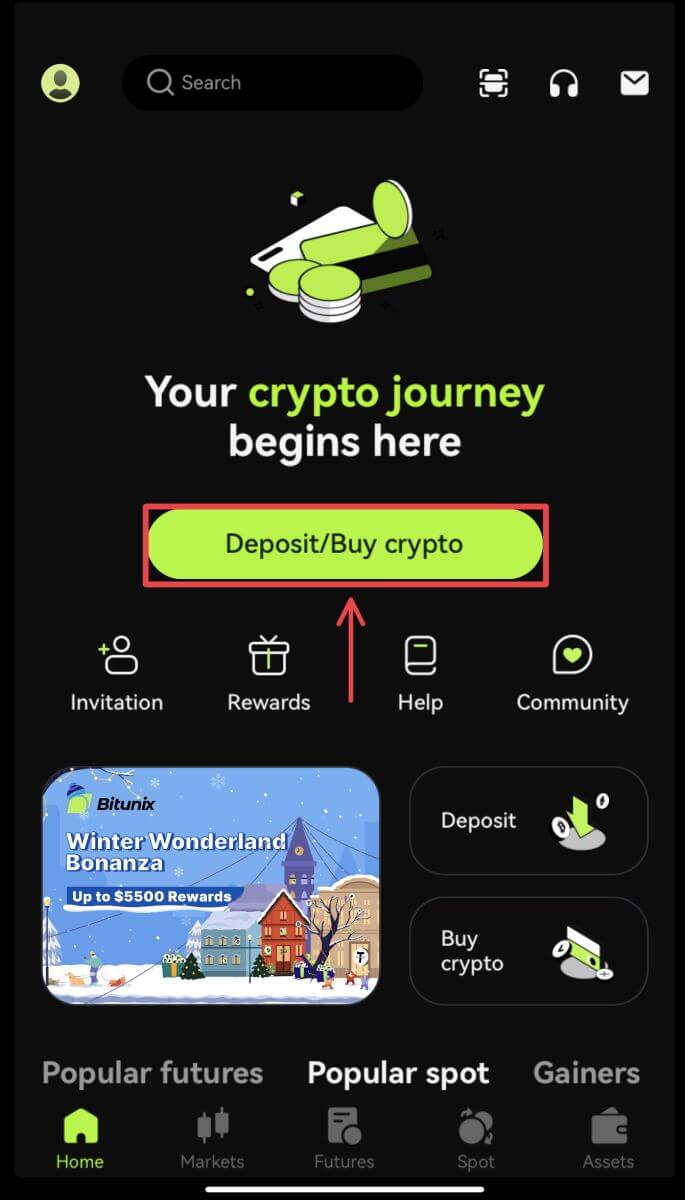
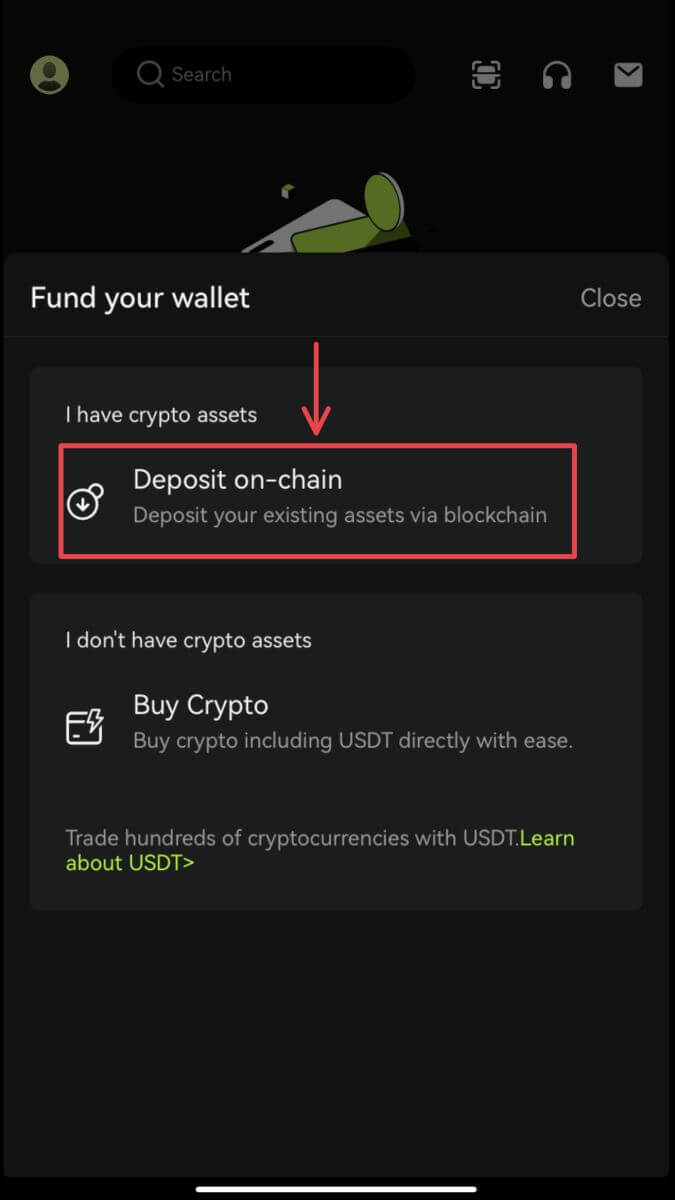 2. Vyberte aktivum, které chcete vložit.
2. Vyberte aktivum, které chcete vložit. 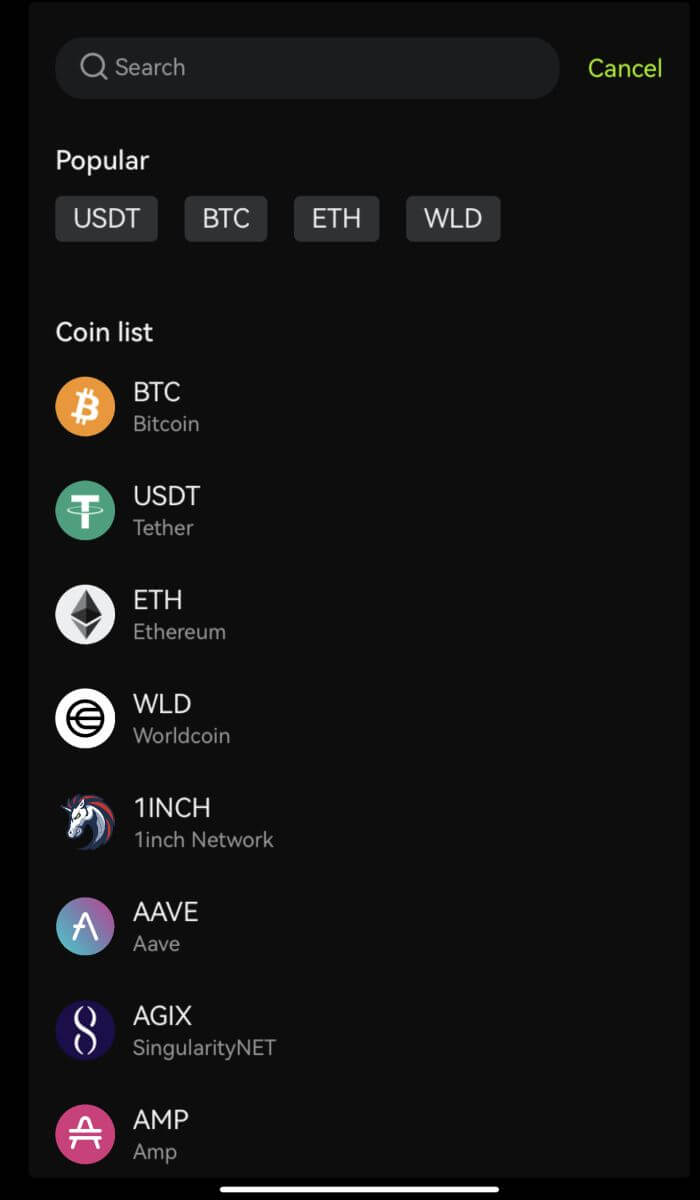 3. Na stránce peněženky nebo výběru jiných burz zadejte adresu, kterou jste zkopírovali, nebo naskenujte vygenerovaný QR kód pro dokončení vkladu. Některé tokeny, jako je XRP, budou vyžadovat, abyste při vkladu zadali MEMO.
3. Na stránce peněženky nebo výběru jiných burz zadejte adresu, kterou jste zkopírovali, nebo naskenujte vygenerovaný QR kód pro dokončení vkladu. Některé tokeny, jako je XRP, budou vyžadovat, abyste při vkladu zadali MEMO. 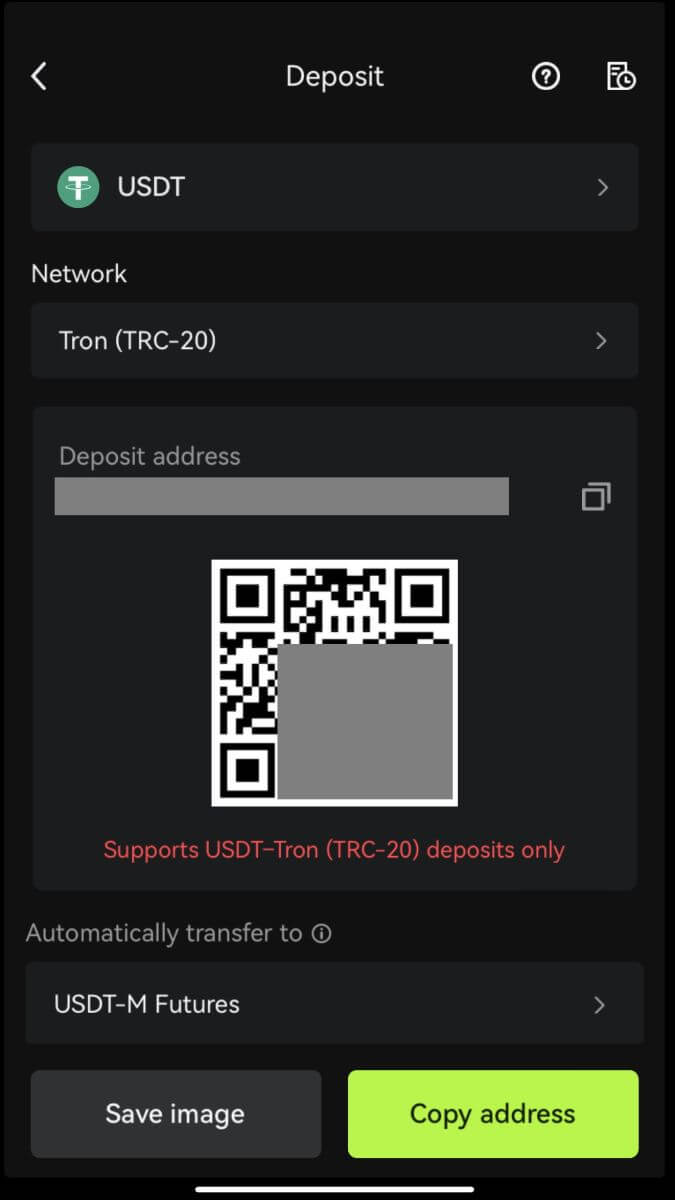 4. Před potvrzením zálohy trpělivě vyčkejte na potvrzení ze sítě.
4. Před potvrzením zálohy trpělivě vyčkejte na potvrzení ze sítě.
Jak obchodovat kryptoměny na Bitunixu
Jak obchodovat spot na Bitunix (web)
Co je to spotové obchodování?
Spotové obchodování probíhá mezi dvěma různými kryptoměnami, přičemž jedna z měn se používá k nákupu jiných měn. Pravidla obchodování mají porovnávat transakce v pořadí podle cenové priority a časové priority a přímo realizovat směnu mezi dvěma kryptoměnami. Například BTC/USDT odkazuje na směnu mezi USDT a BTC.
1. Přihlaste se ke svému účtu na Bitunix, klikněte na [Spot]. 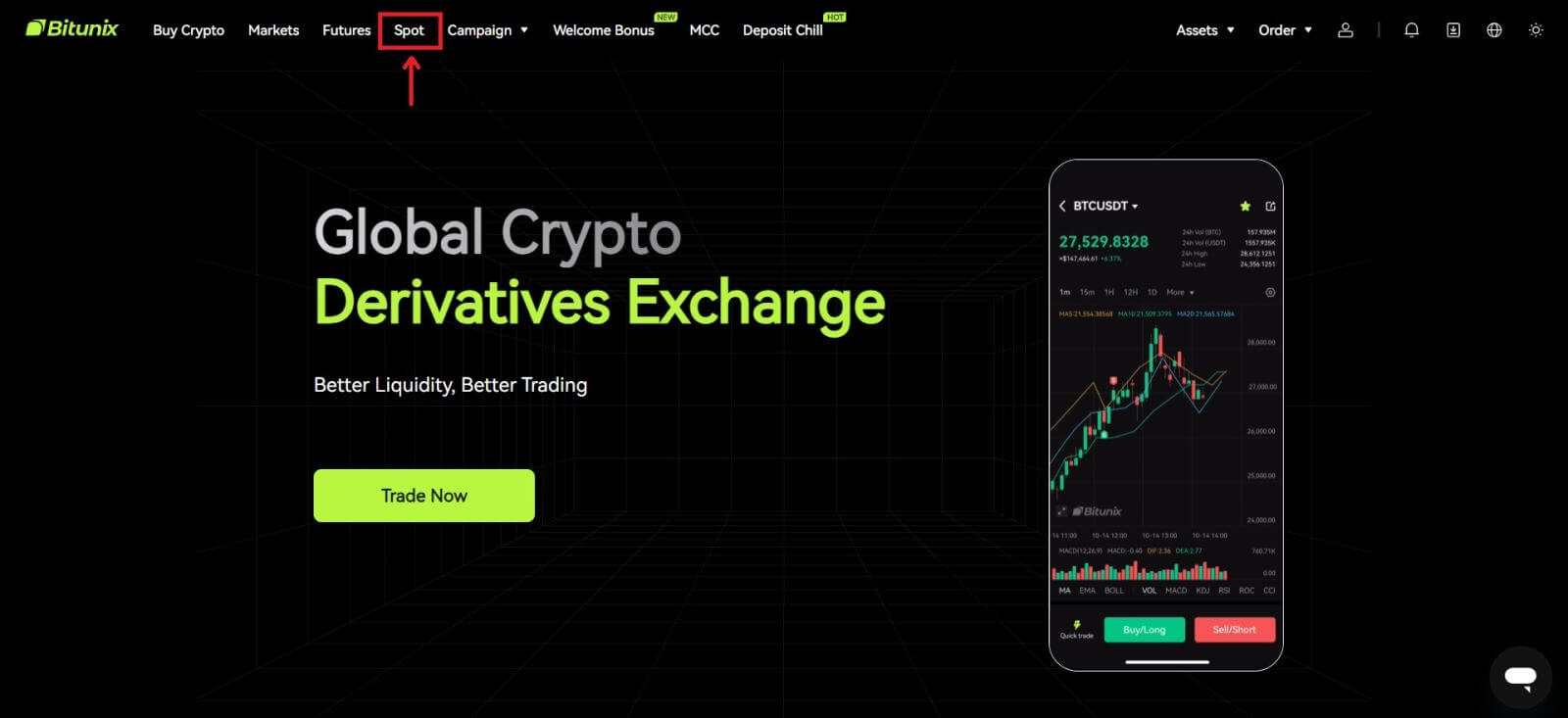 Rozhraní pro spotové obchodování:
Rozhraní pro spotové obchodování:
1. Obchodní pár: Zobrazuje aktuální název obchodního páru, např. BTC/USDT je obchodní pár mezi BTC a USDT.
2. Údaje o transakci: aktuální cena páru, změna ceny za 24 hodin, nejvyšší cena, nejnižší cena, objem transakce a částka transakce.
3. Oblast hledání: uživatelé mohou použít vyhledávací lištu nebo přímo kliknout na seznam níže pro přepnutí kryptoměn, které mají být obchodovány
4. K-line graf: aktuální cenový trend obchodního páru, Bitunix má vestavěný pohled a výkres TradingView nástroje, které uživatelům umožňují vybrat různé ukazatele pro technickou analýzu.
5. Kniha objednávek a obchody na trhu: kniha objednávek v reálném čase a obchodní situace aktuálního obchodního páru.
6. Panel Buy and Sell: uživatelé mohou zadat cenu a částku pro nákup nebo prodej a mohou si také vybrat mezi obchodováním s limitem nebo tržní cenou.
7. Informace o objednávce: uživatelé mohou zobrazit aktuální otevřenou objednávku a historii objednávek pro předchozí objednávky. 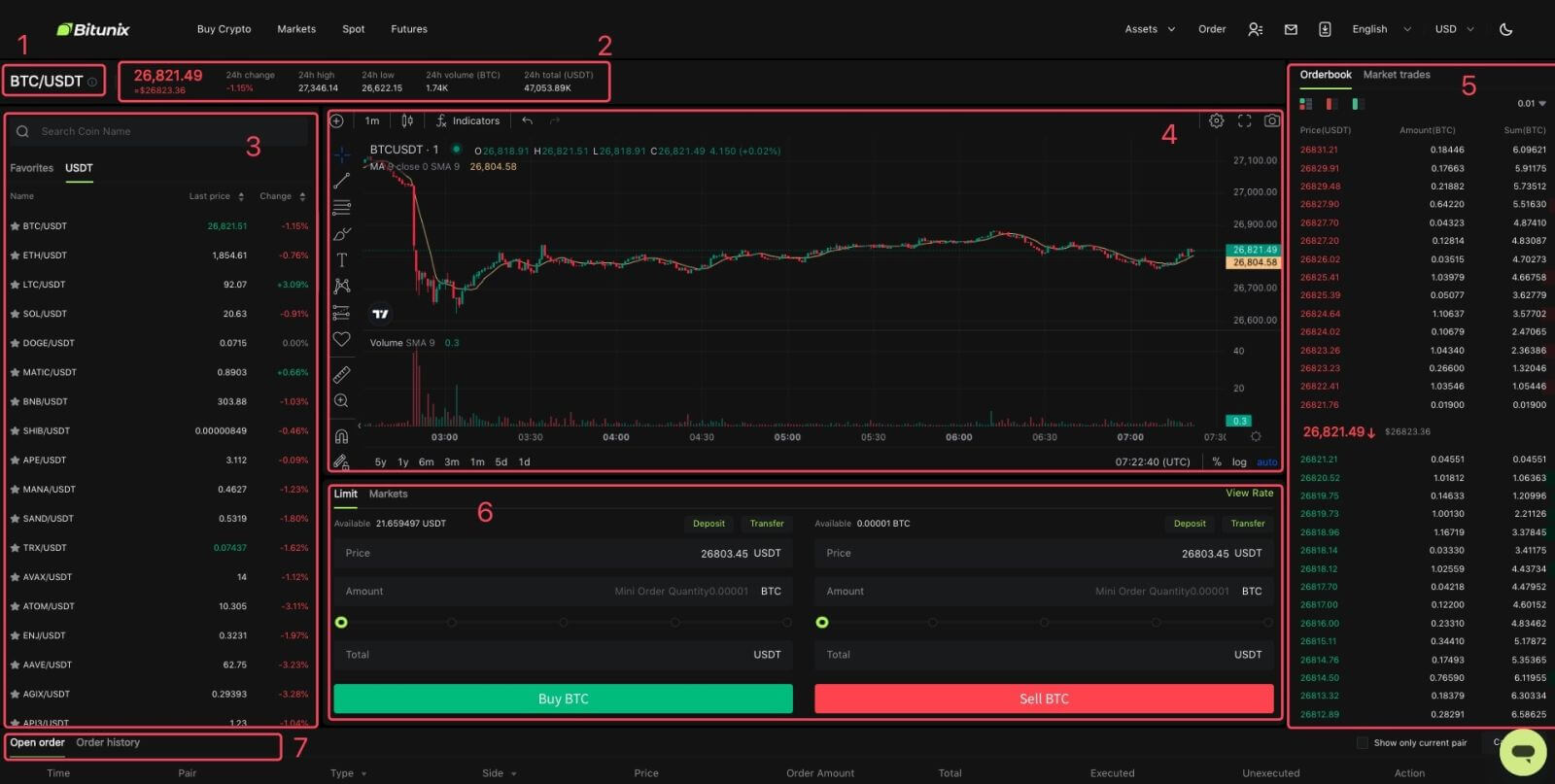
2. Na levé straně vyhledejte BTC nebo klikněte na BTC/USDT v seznamu. 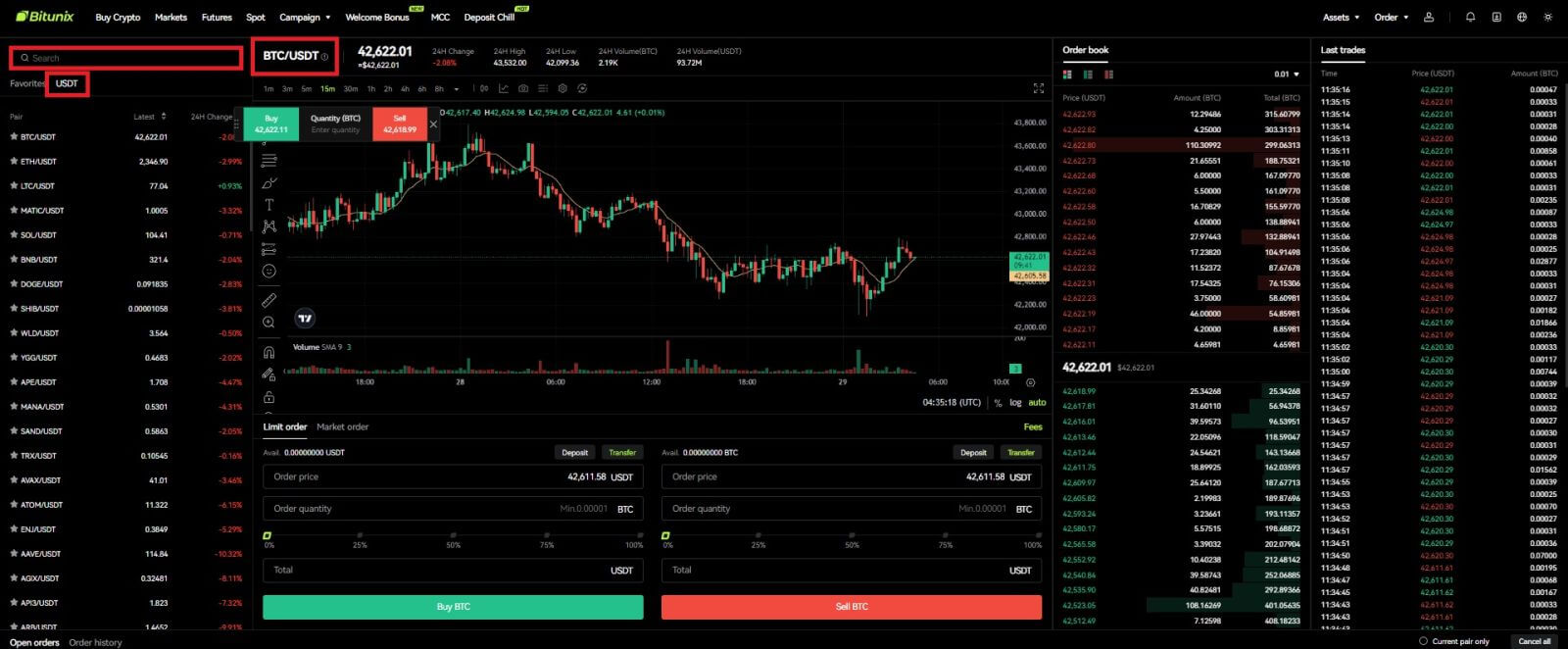
3. V dolní části stránky vyberte příkaz „Limit“ nebo „Markets“.
Pokud si uživatelé zvolí limitní příkaz, musí před zadáním příkazu zadat cenu i částku.
Pokud si uživatelé zvolí tržní příkaz, musí zadat pouze celkovou hodnotu v USDT, protože příkaz bude zadán za poslední tržní cenu. Pokud se uživatelé rozhodnou prodat s tržním příkazem, je vyžadováno pouze množství BTC k prodeji.
Chcete-li koupit BTC, zadejte cenu a částku pro limitní příkaz, nebo zadejte částku pro tržní příkaz, klikněte na [Koupit BTC]. Pokud prodáváte své BTC za USDT, měli byste použít ten napravo a kliknout na [Prodat BTC]. 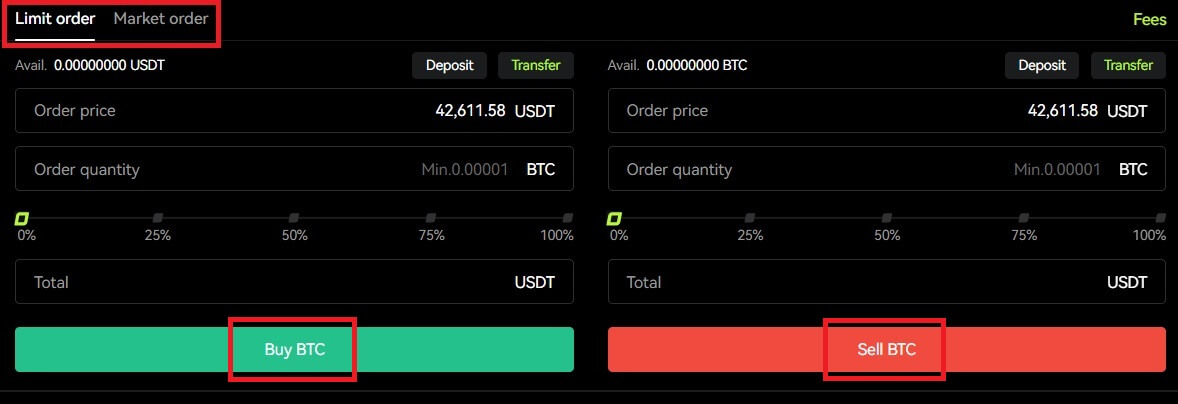 4. Pokud není limitní příkaz vyplněn okamžitě, najdete jej pod "Otevřeným příkazem" a zrušte jej kliknutím na [Zrušit].
4. Pokud není limitní příkaz vyplněn okamžitě, najdete jej pod "Otevřeným příkazem" a zrušte jej kliknutím na [Zrušit].  5. V části „Historie objednávek“ mohou uživatelé zobrazit všechny své předchozí objednávky včetně jejich ceny, částky a stavu, v části „Podrobnosti“ mohou uživatelé také zobrazit poplatek a vyplněnou cenu.
5. V části „Historie objednávek“ mohou uživatelé zobrazit všechny své předchozí objednávky včetně jejich ceny, částky a stavu, v části „Podrobnosti“ mohou uživatelé také zobrazit poplatek a vyplněnou cenu. 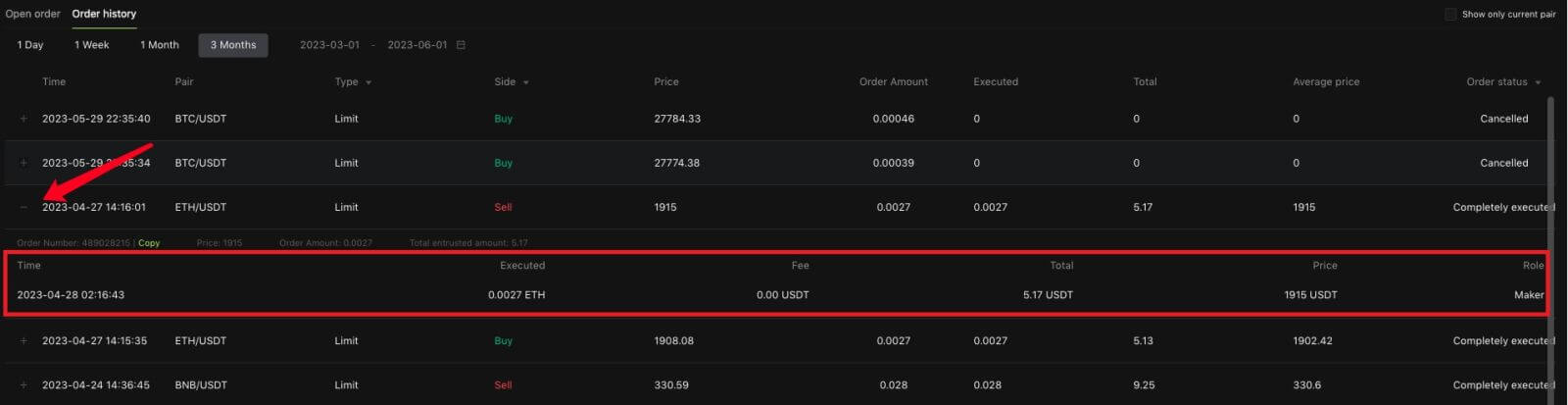
Jak obchodovat spot na Bitunix (aplikace)
1. Přihlaste se ke svému účtu Bitunix v mobilní aplikaci, dole vyberte [Obchod]. 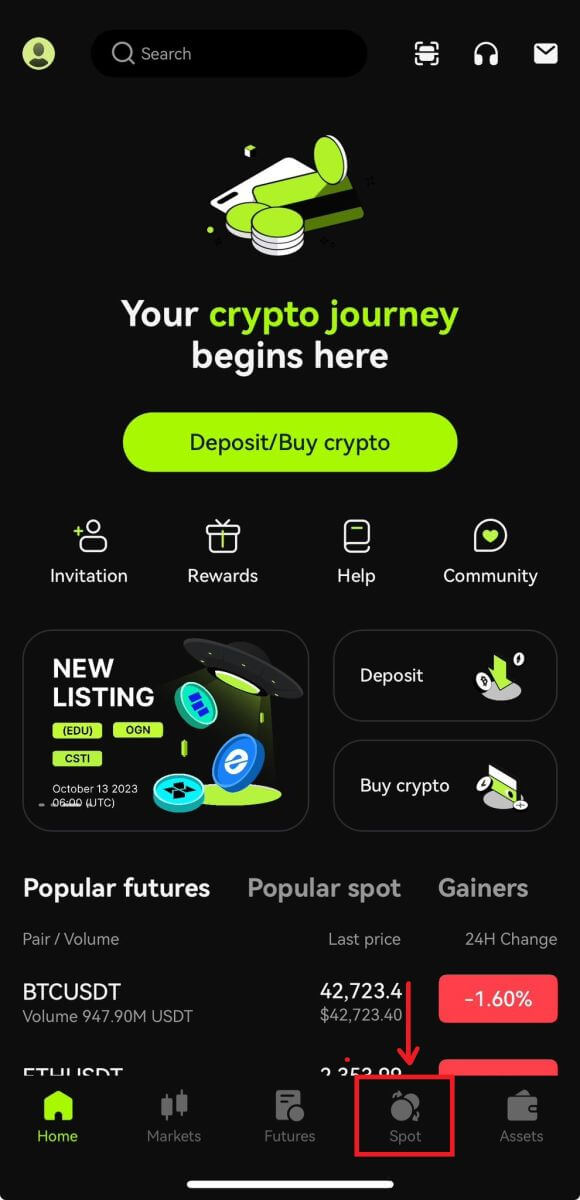 2. Kliknutím na [BTC/USDT] vlevo nahoře změníte obchodní páry.
2. Kliknutím na [BTC/USDT] vlevo nahoře změníte obchodní páry.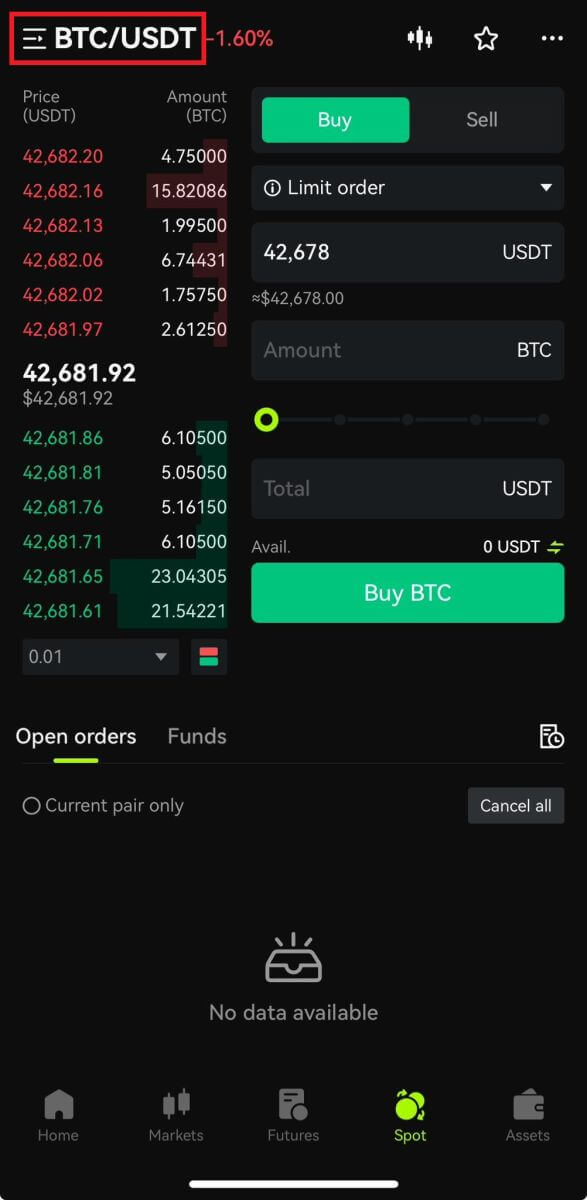 3. V pravé části stránky vyberte typ objednávky.
3. V pravé části stránky vyberte typ objednávky.
Pokud zvolíte limitní objednávku, musíte postupně zadat nákupní cenu a množství a potvrdit kliknutím na koupit.
Pokud zvolíte tržní příkaz k nákupu, stačí zadat celkovou hodnotu a kliknout na Koupit BTC. Pokud chcete prodat s tržním příkazem, budete muset zadat částku, kterou prodáváte. 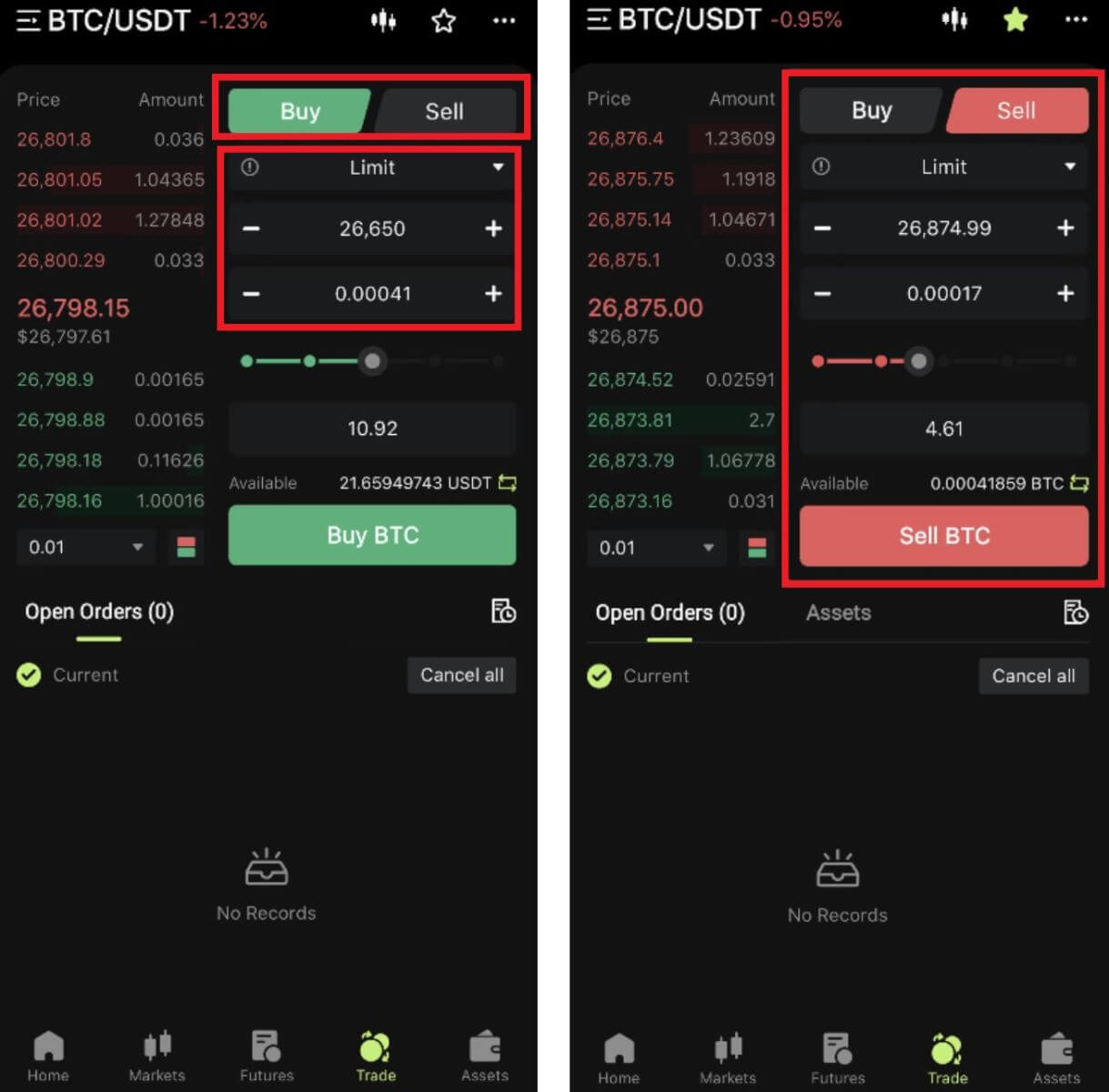 4. Po zadání se objednávka objeví v Otevřených objednávkách v dolní části stránky. U nevyřízených objednávek mohou uživatelé kliknout na [Storno] a zrušit čekající objednávku.
4. Po zadání se objednávka objeví v Otevřených objednávkách v dolní části stránky. U nevyřízených objednávek mohou uživatelé kliknout na [Storno] a zrušit čekající objednávku. 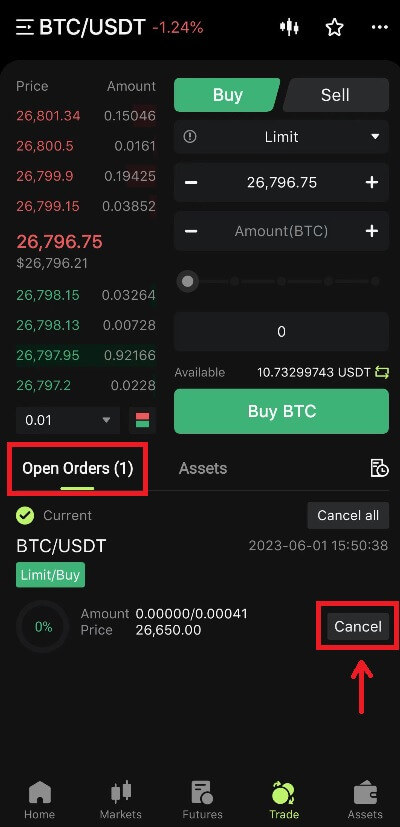
5. Vstupte do rozhraní historie objednávek, výchozí zobrazení aktuálních nevyřízených objednávek. Kliknutím na položku Historie objednávek zobrazíte záznamy minulých objednávek.
 Co jsou limitní příkazy a tržní řády
Co jsou limitní příkazy a tržní řády
Limit Order
Uživatelé si sami nastavují nákupní nebo prodejní cenu. Příkaz bude proveden pouze tehdy, když tržní cena dosáhne stanovené ceny. Pokud tržní cena nedosáhne stanovené ceny, limitní příkaz bude nadále čekat na transakci v knize příkazů.
Tržní příkaz
Tržní příkaz znamená, že pro transakci není nastavena žádná nákupní cena, systém dokončí transakci na základě poslední tržní ceny v době zadání příkazu a uživatel musí pouze zadat celkovou částku v USD, kterou chce zadat. . Při prodeji za tržní cenu musí uživatel zadat množství krypto, které má prodat.
Jak odstoupit od Bitunix
Jak stáhnout svá aktiva z Bitunix (Web)
1. Přihlaste se ke svému účtu na webu Bitunix, klikněte na [Stáhnout] pod [Assets] v horní části obrazovky. 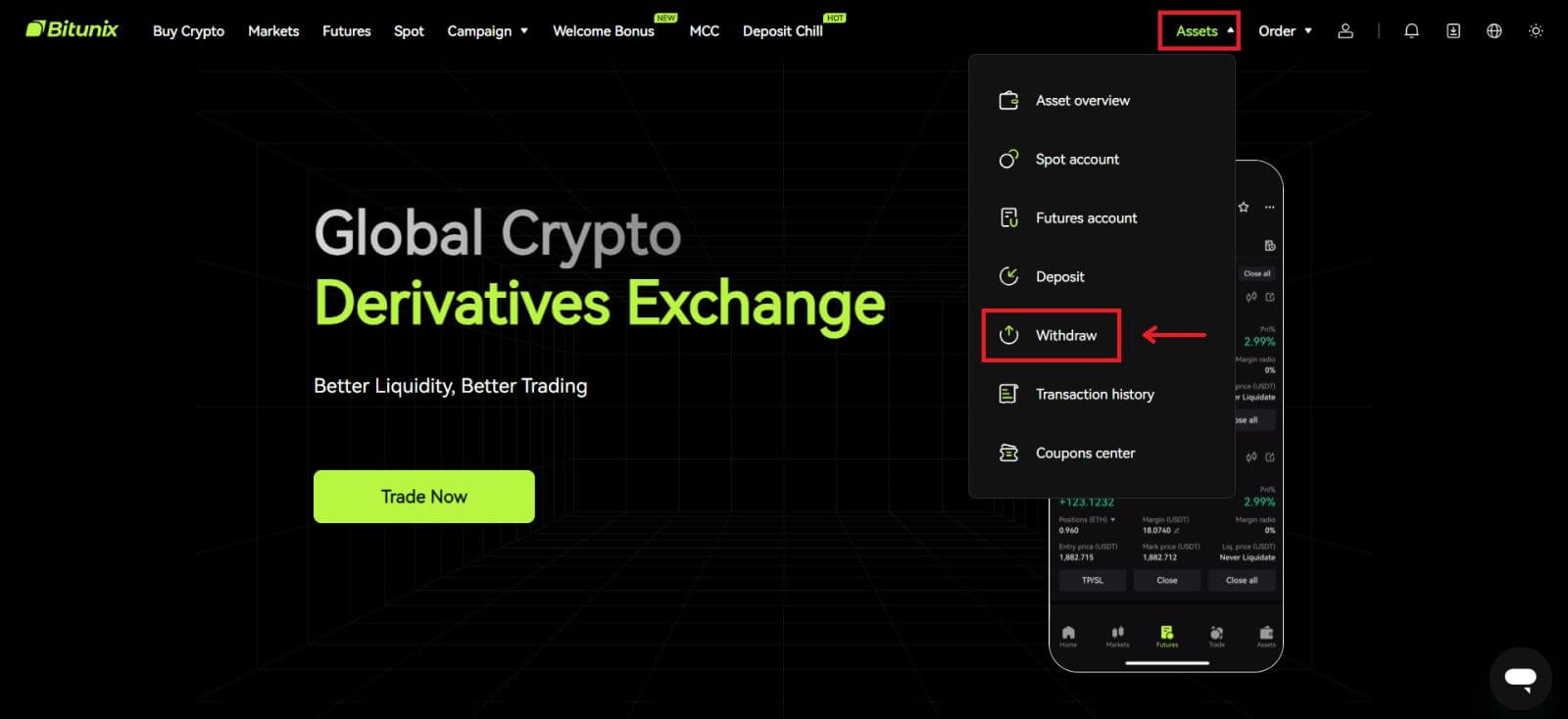 2. Vyberte aktiva, která chcete stáhnout. Poté vyberte síť, kterou používáte, a zadejte adresu a částku. Klikněte na [Vyjmout]. Některé tokeny, jako je XRP, vyžadují při vkládání MEMO adresu.
2. Vyberte aktiva, která chcete stáhnout. Poté vyberte síť, kterou používáte, a zadejte adresu a částku. Klikněte na [Vyjmout]. Některé tokeny, jako je XRP, vyžadují při vkládání MEMO adresu. 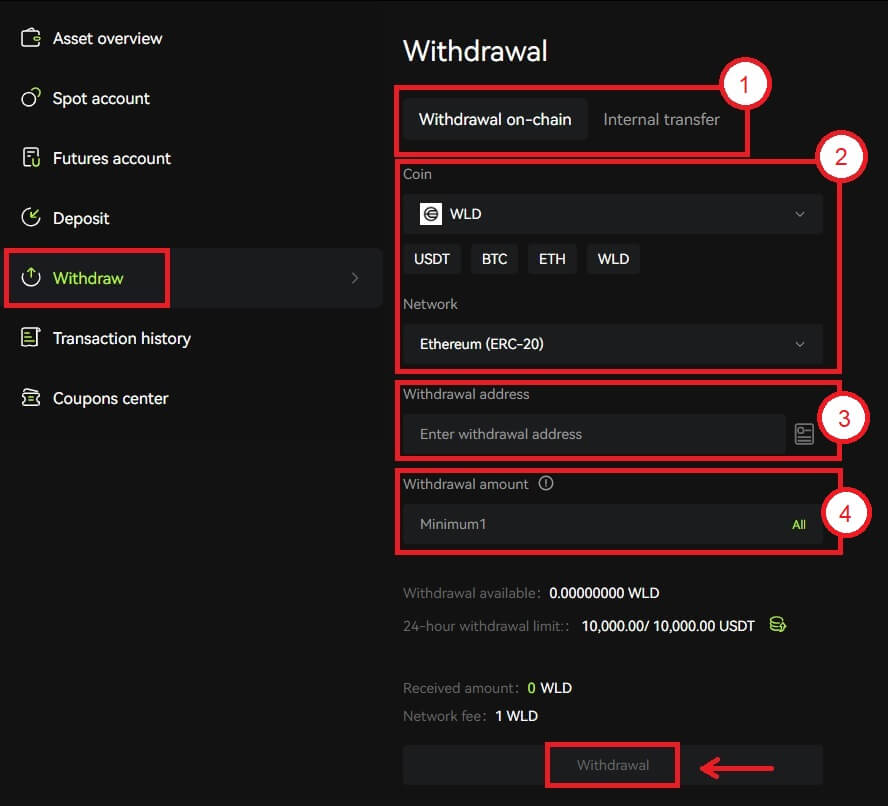 Poznámka
Poznámka
1. Vyberte typ výběru
2. Vyberte token a síť pro vklad
3. Zadejte adresu výběru
4. Zadejte částku pro výběr. Poplatky jsou zahrnuty ve výši výběru.
3. Potvrďte správnost sítě, tokenu a adresy a klikněte na [Potvrdit]. 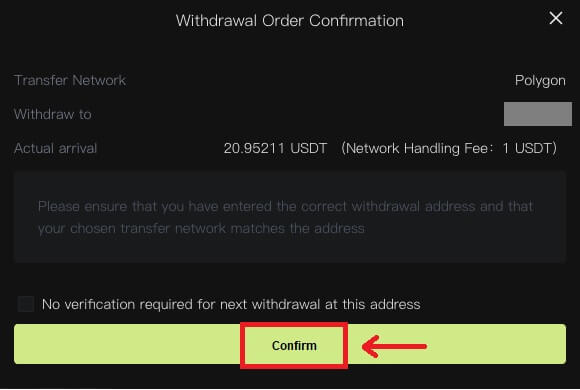 4. Dokončete ověření zabezpečení kliknutím na [Získat kód]. Klikněte na [Odeslat].
4. Dokončete ověření zabezpečení kliknutím na [Získat kód]. Klikněte na [Odeslat]. 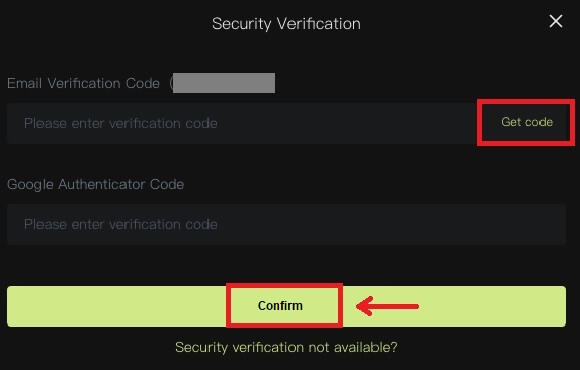 5. Trpělivě vyčkejte na dokončení odběru.
5. Trpělivě vyčkejte na dokončení odběru.
Poznámka
Důkladně zkontrolujte aktivum, které se chystáte stáhnout, síť, kterou budete používat, a zadanou adresu, zda jsou správné. Když vkládáte nějaké tokeny, jako je XRP, je vyžadován MEMO.
Své heslo, ověřovací kód ani kód Google Authenticator prosím nikomu nesdělujte.
Výběr bude nejprve nutné potvrdit na síti. V závislosti na stavu sítě to může trvat 5–30 minut.
Jak stáhnout svá aktiva z Bitunix (aplikace)
1. Přihlaste se ke svému účtu v aplikaci Bitunix, klikněte na [Assets] vpravo dole. 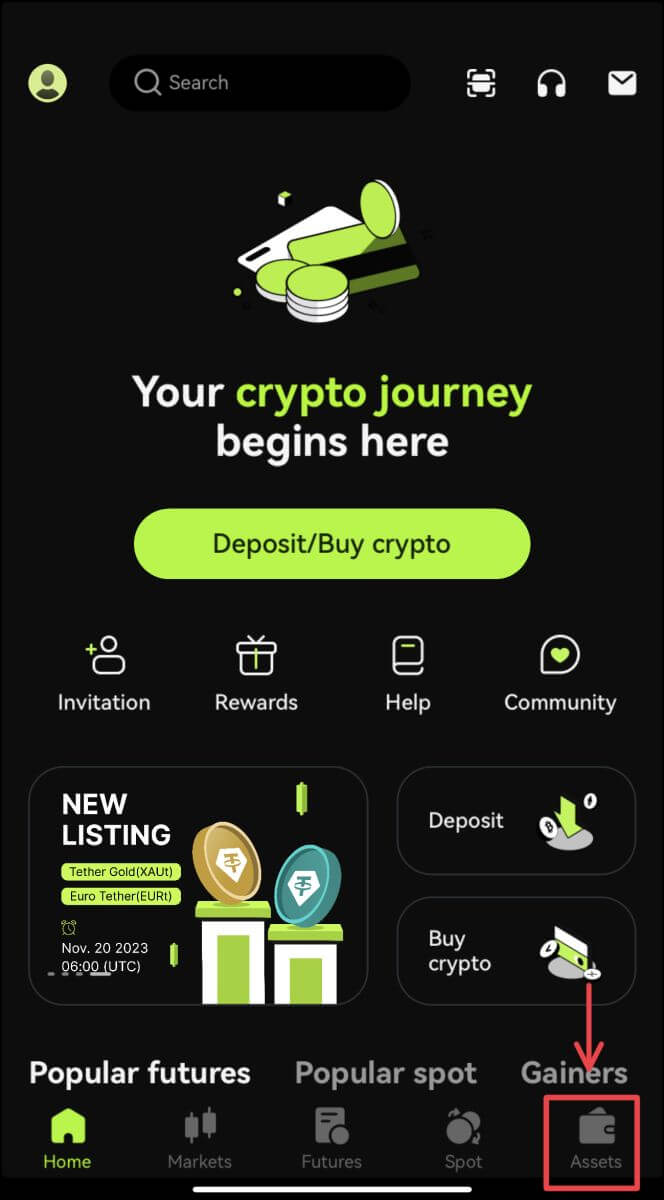 2. Klikněte na [Vybrat] a vyberte minci, kterou vybíráte.
2. Klikněte na [Vybrat] a vyberte minci, kterou vybíráte.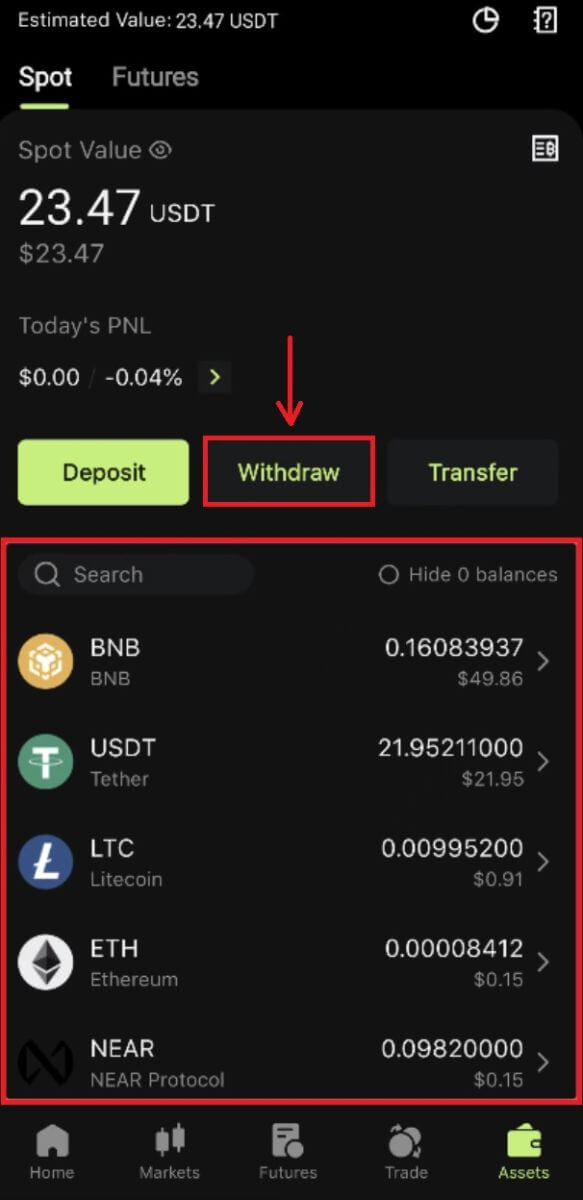 3. Vyberte síť, kterou používáte k výběru, a poté zadejte adresu a částku, kterou chcete vybrat. Některé tokeny, jako je XRP, budou vyžadovat MEMO. Klikněte na [Vyjmout].
3. Vyberte síť, kterou používáte k výběru, a poté zadejte adresu a částku, kterou chcete vybrat. Některé tokeny, jako je XRP, budou vyžadovat MEMO. Klikněte na [Vyjmout]. 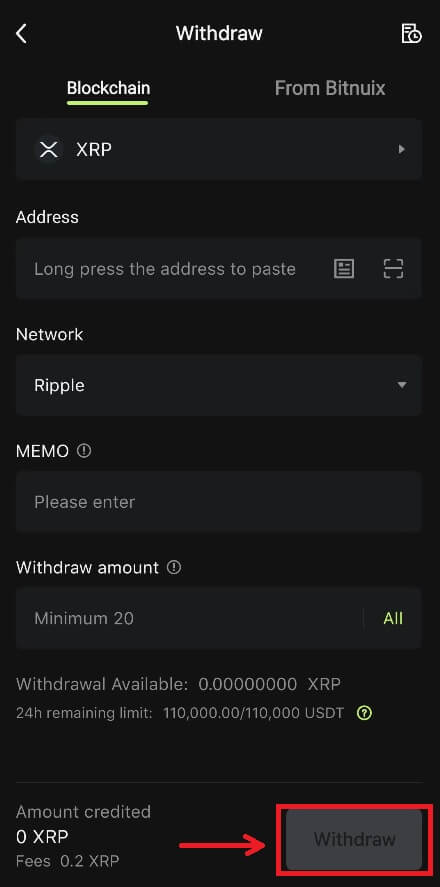
4. Potvrďte síť, adresu a částku a klikněte na [Potvrdit]. 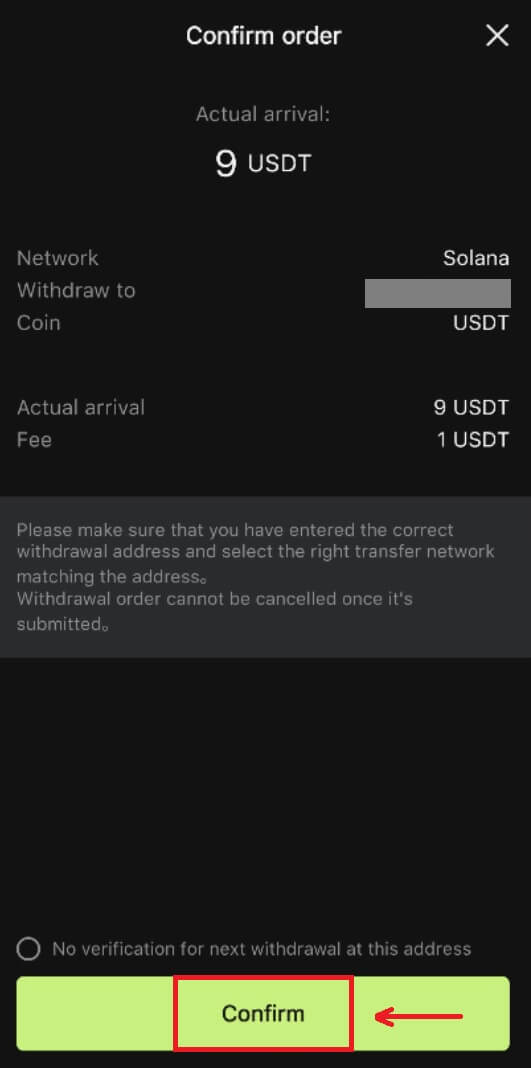
5. Dokončete ověření zabezpečení a klikněte na [Odeslat].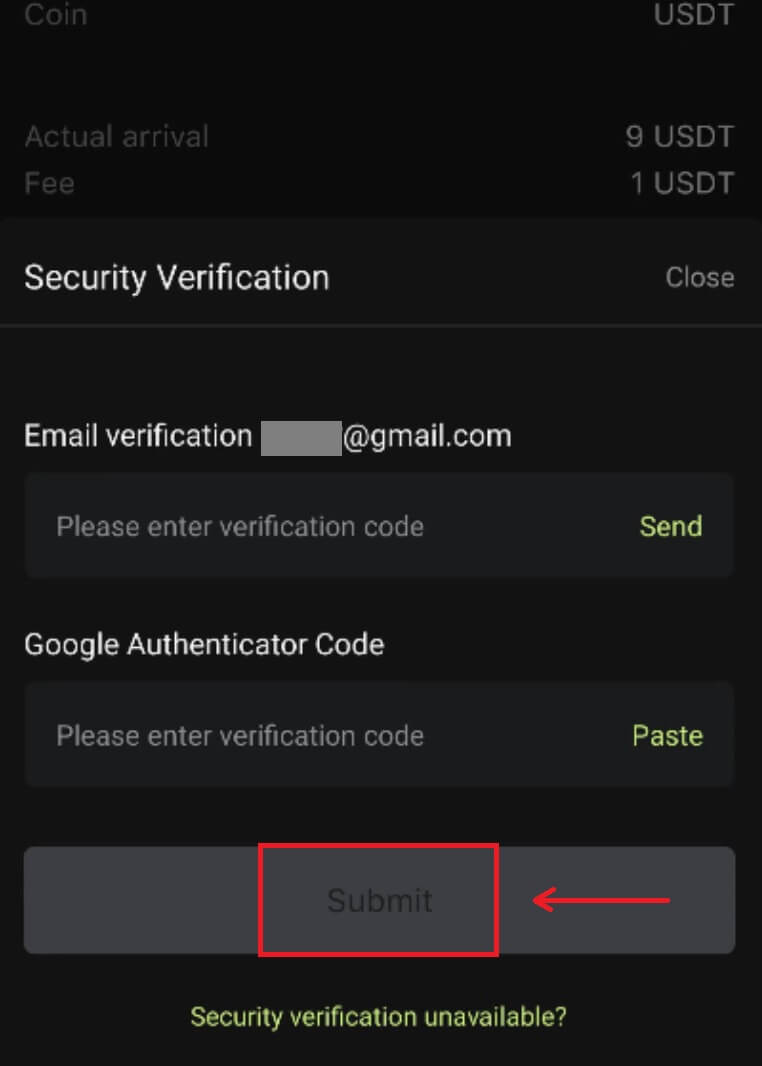 6. Před potvrzením zálohy trpělivě vyčkejte na potvrzení ze sítě.
6. Před potvrzením zálohy trpělivě vyčkejte na potvrzení ze sítě.
Poznámka
Důkladně zkontrolujte aktivum, které se chystáte stáhnout, síť, kterou budete používat, a adresu, na kterou chcete vybrat. Pro tokeny jako XRP je vyžadován MEMO.
Své heslo, ověřovací kód ani kód Google Authenticator prosím nikomu nesdělujte.
Výběr bude nejprve nutné potvrdit na síti. V závislosti na stavu sítě to může trvat 5–30 minut.
Často kladené otázky (FAQ)
Účet
Jaké jsou výhody Bitunix pro nováčky
Bitunix nabízí řadu exkluzivních úloh pro nováčky pro nově registrované uživatele, včetně registračních úloh, vkladových úloh, obchodních úloh a tak dále. Splněním úkolů podle pokynů budou noví uživatelé moci získat výhody v hodnotě až 5 500 USDT.
Jak zkontrolovat úkoly a výhody nováčků
Otevřete web Bitunix a klikněte na Uvítací bonus v horní části navigační lišty, poté zkontrolujte stav úkolu. 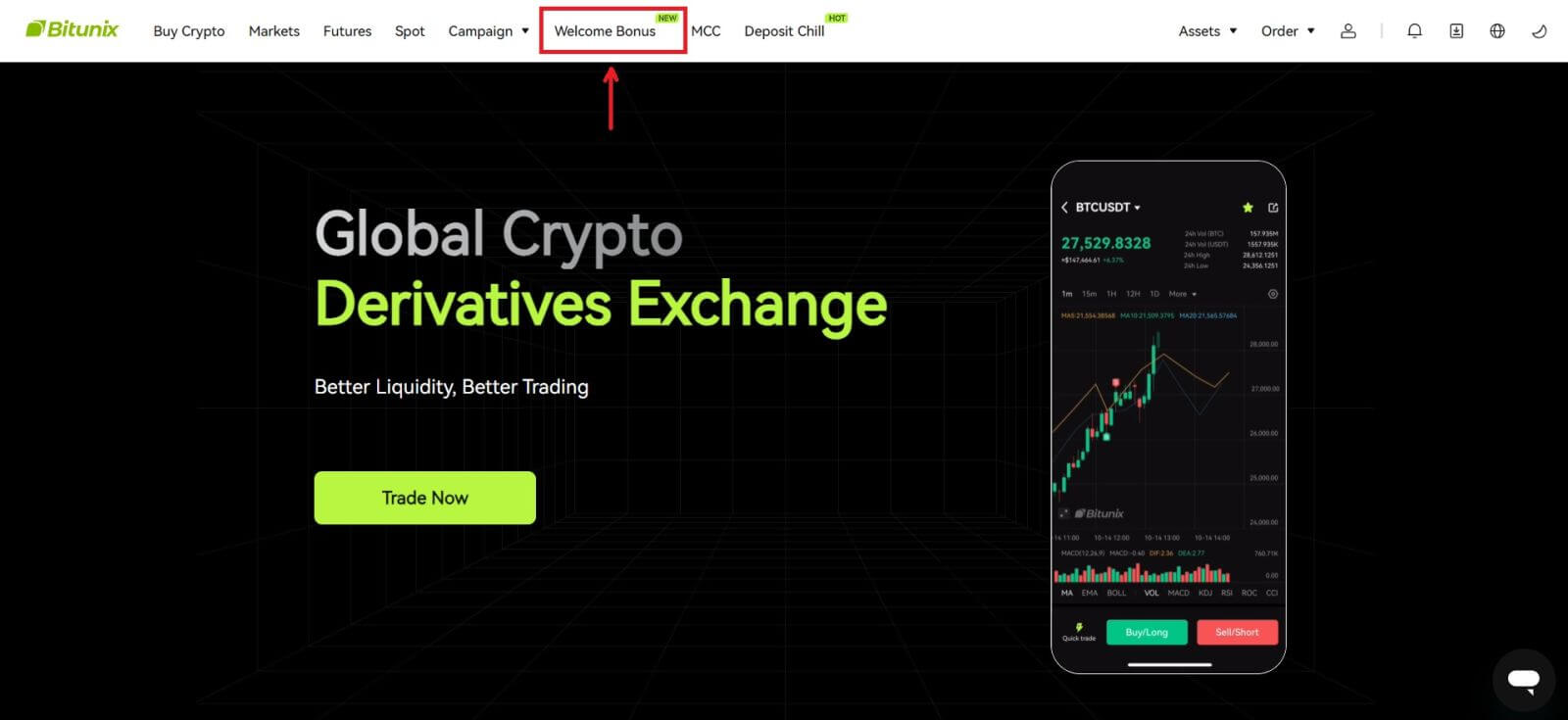
Úkoly Mystery Box
Patří sem kompletní registrace, kompletní vklad, kompletní ověření skutečného jména a kompletní obchodování. Odměny v tajném boxu: zahrnují USDT, ETH, BTC, futures bonus atd.
Otevření tajemného boxu: Klikněte na Otevřít tajemný box a zúčastněte se loterií. Chcete-li otevřít tajemnou schránku, musíte nejprve získat vstup. Čím více úkolů splníte, tím více položek dostanete k otevření krabice. 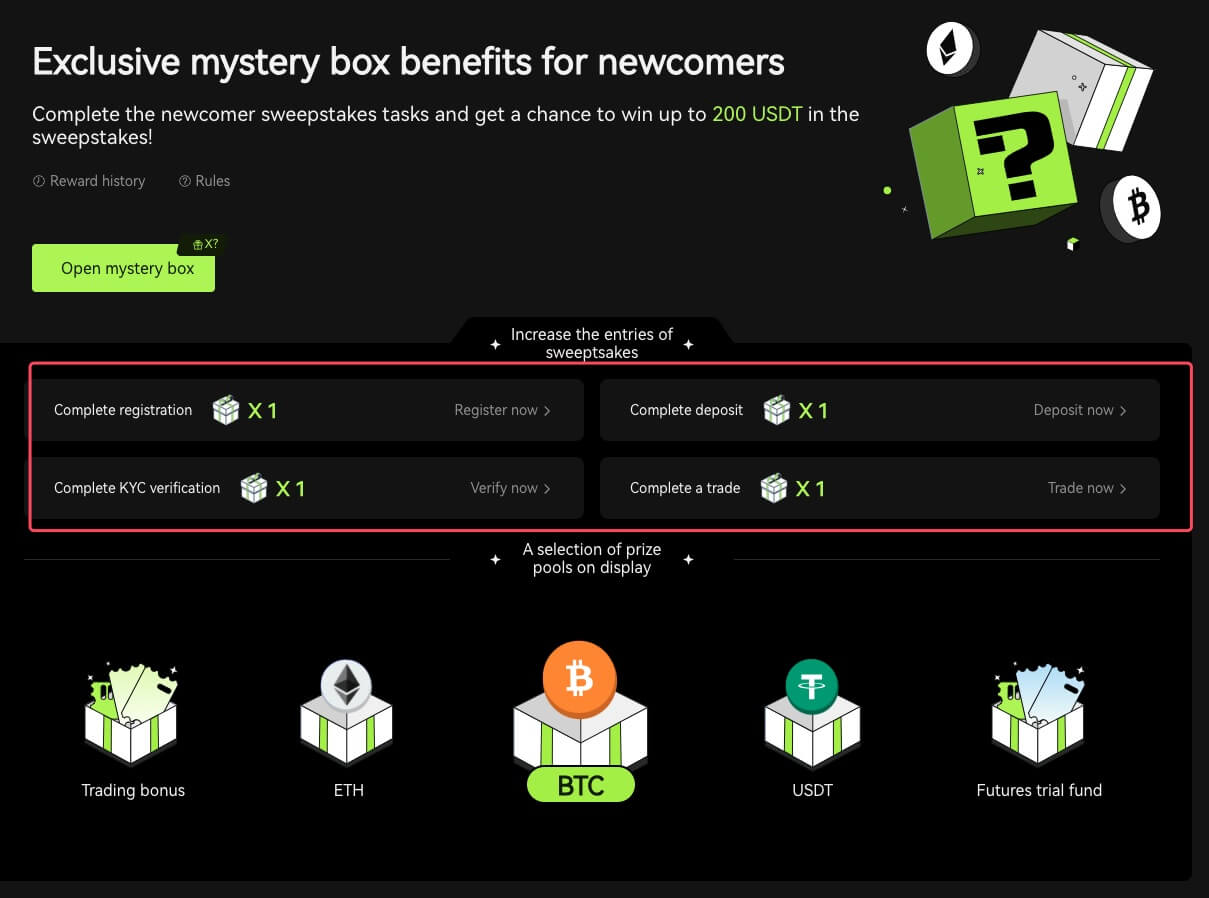
Úkol obchodování nováček
Po dokončení registrace a obchodování futures systém automaticky vypočítá nashromážděný objem obchodů s futures. Čím vyšší je kumulativní objem obchodování s futures, tím více futures bonusu můžete získat.
 Proč nemohu přijímat SMS ověřovací kódy
Proč nemohu přijímat SMS ověřovací kódy
Pokud nemůžete aktivovat SMS ověřování, podívejte se prosím do našeho globálního seznamu pokrytí SMS a zjistěte, zda je vaše poloha pokryta. Pokud se vaše poloha nezobrazuje, použijte místo toho jako primární dvoufaktorové ověření Google Authentication.
Pokud jste si aktivovali SMS ověřování nebo žijete v zemi či oblasti pokryté naším globálním seznamem pokrytí SMS, ale stále nemůžete přijímat SMS kódy, proveďte prosím následující kroky:
1. Zkontrolujte, zda má váš telefon silný síťový signál.
2. Deaktivujte na svém mobilním telefonu veškerý antivirový program, firewall a/nebo software pro blokování hovorů, který může blokovat naše číslo SMS kódů.
3. Restartujte svůj smartphone.
4. Použijte hlasové ověření.
Ověření
Proč bych si měl nechat ověřit identitu svého účtu?
Uživatelé jsou povinni ověřit svou identitu na Bitunixu prostřednictvím našeho procesu KYC. Jakmile bude váš účet ověřen, mohou uživatelé požádat o zvýšení limitu výběru pro konkrétní coin, pokud aktuální limit nemůže uspokojit jejich potřeby.
S ověřeným účtem mohou uživatelé také využívat rychlejší a plynulejší vklady a výběry. Ověření účtu je také důležitým krokem ke zvýšení bezpečnosti vašeho účtu.
Jaké jsou úrovně a výhody KYC
Politika KYC (Know Your Customer Well) je vylepšená kontrola držitelů účtů a je institucionálním základem pro boj proti praní špinavých peněz, který se používá k prevenci korupce, a je řadou postupů, kterými finanční instituce a burzy kryptoměn ověřují identitu svých zákazníků jako Požadované. Bitunix používá KYC k identifikaci zákazníků a analýze jejich rizikového profilu. Tento certifikační proces pomáhá předcházet praní špinavých peněz a financování nelegálních aktivit, zatímco certifikace KYC je také vyžadována pro uživatele, aby zvýšili své limity výběru BTC.
Následující tabulka uvádí limity výběru na různých úrovních KYC.
| Úroveň KYC | KYC 0 (ne KYC) | KYC úroveň 1 | KYC úroveň 2 (pokročilý KYC) |
| Denní limit výběru* | ≦500 000 USDT | ≦2 000 000 USDT | ≦5 000 000 USDT |
| Měsíční limit výběru** | - | - | - |
*Denní limit výběru se aktualizuje každých 00:00 UTC
**Měsíční limit výběru = Denní limit výběru * 30 dní
Běžné důvody a řešení selhání ověření KYC
Následují běžné důvody a řešení selhání ověření KYC:
| Zamítnutý důvod | Možný scénář | Tipy na řešení |
| Neplatné ID | 1. Systém zjistil, že vaše celé jméno/datum narození na profilu je nesprávné, chybí nebo je nečitelné. 2. Nahraný dokument neobsahuje fotografii vašeho obličeje nebo fotografie vašeho obličeje není jasná. 3. Nahraný pas neobsahuje váš podpis. |
1. Vaše celé jméno, datum narození a datum platnosti musí být uvedeny jasně a čitelně. 2. Funkce vašeho obličeje musí být jasně zobrazeny. 3. Pokud nahráváte obrázek pasu, ujistěte se, že pas má váš podpis. Akceptované doklady totožnosti zahrnují: cestovní pas, občanský průkaz, povolení k pobytu, řidičský průkaz; Mezi nepřijaté doklady totožnosti patří: studentské vízum, pracovní vízum, cestovní vízum |
| Neplatná fotografie dokumentu | 1. Kvalita nahraných dokumentů může být rozmazaná, oříznutá nebo jste zamaskovali informace o své totožnosti. 2. Nahrané irelevantní fotografie dokladů totožnosti nebo dokladu o adrese. |
1. Vaše celé jméno, datum narození a datum platnosti musí být čitelné a ujistěte se, že všechny rohy dokumentu jsou jasně zobrazeny. 2. Znovu nahrajte všechny přijatelné doklady totožnosti, jako je cestovní pas, občanský průkaz nebo řidičský průkaz. |
| Neplatný doklad o adrese | 1. Poskytnutý doklad o adrese není za poslední tři měsíce. 2. Poskytnutý doklad o adrese zobrazuje místo vašeho jména jméno jiné osoby. 3. Předložený nepřijatelný doklad pro potvrzení adresy. |
1. Doklad o adrese musí být datován/vydán během posledních tří měsíců (dokumenty starší tří měsíců budou zamítnuty). 2. Vaše jméno musí být na dokladech jasně uvedeno. 3. Nemůže to být stejný dokument jako doklad totožnosti. Akceptované dokumenty pro potvrzení adresy zahrnují: účty za služby Oficiální bankovní výpisy Potvrzení o bydlení vydané vládou Účty za internet/kabelovou televizi/domácí telefonní linkuDaňová přiznání/účty radní daně Neakceptované dokumenty pro potvrzení adresy zahrnují: občanský průkaz, řidičský průkaz, cestovní pas, výpis z mobilního telefonu, nájemní smlouvu smlouva, doklad o pojištění, účty za lékařskou péči, potvrzení o bankovní transakci, doporučený dopis od banky nebo společnosti, ručně psaná faktura, účtenka za nákup, hraniční přechody |
| Snímek obrazovky / Není originální dokument | 1. Systém detekuje snímek obrazovky, skenovanou kopii nebo tištěný dokument, které nejsou přijatelné. 2. Systém detekuje papírovou kopii namísto originálního dokumentu. 3. Systém detekuje černobílé fotografie dokumentů. |
1. Ujistěte se, že nahraný dokument je původní soubor/formát PDF. 2. Ujistěte se, že nahraná fotografie nebyla upravena pomocí softwaru pro zpracování obrázků (Photoshop atd.) a že se nejedná o snímek obrazovky. 3. Nahrajte barevný dokument/fotku. |
| Chybějící stránka dokumentu | Některé stránky z nahraných dokumentů chybí. | Nahrajte prosím novou fotografii dokumentu s viditelnými všemi čtyřmi rohy a novou fotografii dokumentu (přední a zadní strana). Ujistěte se, že je zahrnuta stránka dokumentu s důležitými detaily. |
| Poškozený dokument | Kvalita nahraného dokumentu je špatná nebo poškozená. | Ujistěte se, že je celý dokument viditelný nebo čitelný; nepoškozené a na fotce nejsou žádné odlesky. |
| Dokument s prošlou platností | Datum na nahraném dokladu totožnosti vypršelo. | Ujistěte se, že doklad totožnosti je stále v datu platnosti a ještě nevypršela platnost. |
| Nerozpoznaný jazyk | Dokument je nahrán v nepodporovaných jazycích, jako je arabština, sinhálština atd. | Nahrajte prosím jiný dokument s latinkou nebo váš mezinárodní pas. |
Vklad
Co když vložím na nesprávnou adresu?
Aktiva budou připsána přímo na adresu příjemce, jakmile bude transakce potvrzena v blockchainové síti. Pokud vložíte na externí adresu peněženky nebo vložíte přes nesprávnou síť, Bitunix nebude schopen poskytnout žádnou další pomoc.
Prostředky nejsou po vkladu připsány, co mám dělat?
Existují 3 kroky, kterými musí blockchainová transakce projít: žádost – ověření – připsání prostředků
1. Žádost: pokud stav výběru na straně odesílání uvádí „dokončeno“ nebo „úspěšné“, znamená to, že transakce byla zpracována a odeslána na adresu blockchain síť pro ověření. To však neznamená, že prostředky byly úspěšně připsány do vaší peněženky na Bitunix.
2. Validace: Trvá čas, než blockchain ověří každou transakci. Prostředky budou odeslány na platformu příjemce až poté, co bude dosaženo požadovaných potvrzení tokenu. Prosím trpělivě vyčkejte na proces.
3. Připsání prostředků: Finanční prostředky dorazí na adresu příjemce pouze tehdy, když blockchain ověří transakci a je dosaženo požadovaného minimálního počtu potvrzení.
Zapomněli jste vyplnit štítek nebo poznámku
Při výběru měn jako XRP a EOS musí uživatelé kromě adresy příjemce vyplnit štítek nebo poznámku. Pokud štítek nebo poznámka chybí nebo jsou nesprávné, měny mohou být staženy, ale pravděpodobně nedorazí na adresu příjemce. V tomto případě musíte odeslat tiket, správnou značku nebo poznámku, TXID v textovém formátu a snímky obrazovky transakce na platformě odesílatele. Po ověření poskytnutých informací budou prostředky ručně připsány na váš účet.
Vložte token, který na Bitunixu není podporován
Pokud jste na Bitunix vložili nepodporované tokeny, odešlete žádost a uveďte následující informace:
E-mail a UID vašeho účtu Bitunix
Název tokenu
Výše vkladu
Odpovídající TxID
Adresa peněženky, na kterou vkládáte
Obchodování
Co je svíčkový graf?
Svíčkový graf je typ cenového grafu používaný v technické analýze, který zobrazuje vysoké, nízké, otevřené a uzavírací ceny cenného papíru za určité období. Je široce použitelný pro technickou analýzu akcií, futures, drahých kovů, kryptoměn atd.Vysoké, nízké, otevřené a uzavírací ceny jsou čtyři klíčové údaje svíčkového grafu, které ukazují celkový cenový trend. Na základě různých časových intervalů existují minutové, hodinové, jednodenní, týdenní, měsíční, roční svíčkové grafy a tak dále.
Když je uzavírací cena vyšší než otevírací cena, bude svíčka červená/bílá (předpokládejme, že červená pro vzestup a zelená pro pokles, což se může lišit na základě různých zvyklostí), což naznačuje, že cena je býčí; zatímco svícen bude v zelené/černé barvě, když je srovnání cen naopak, což ukazuje na medvědí cenu.
Jak zobrazit historii transakcí
1. Přihlaste se ke svému účtu na webu Bitunix, klikněte na [Transaction History] pod [Assets].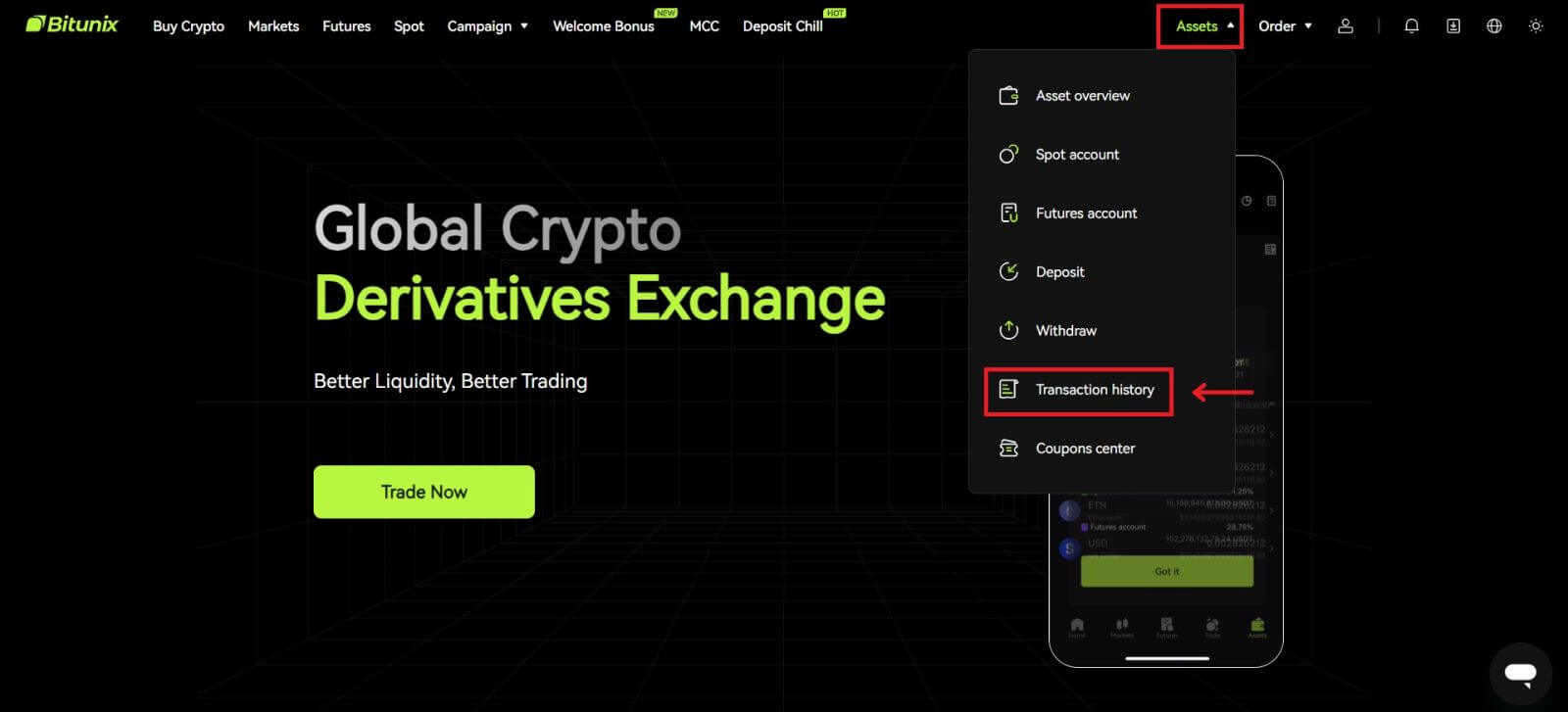 2. Klikněte na [Spot] pro zobrazení historie transakcí pro spotový účet.
2. Klikněte na [Spot] pro zobrazení historie transakcí pro spotový účet. 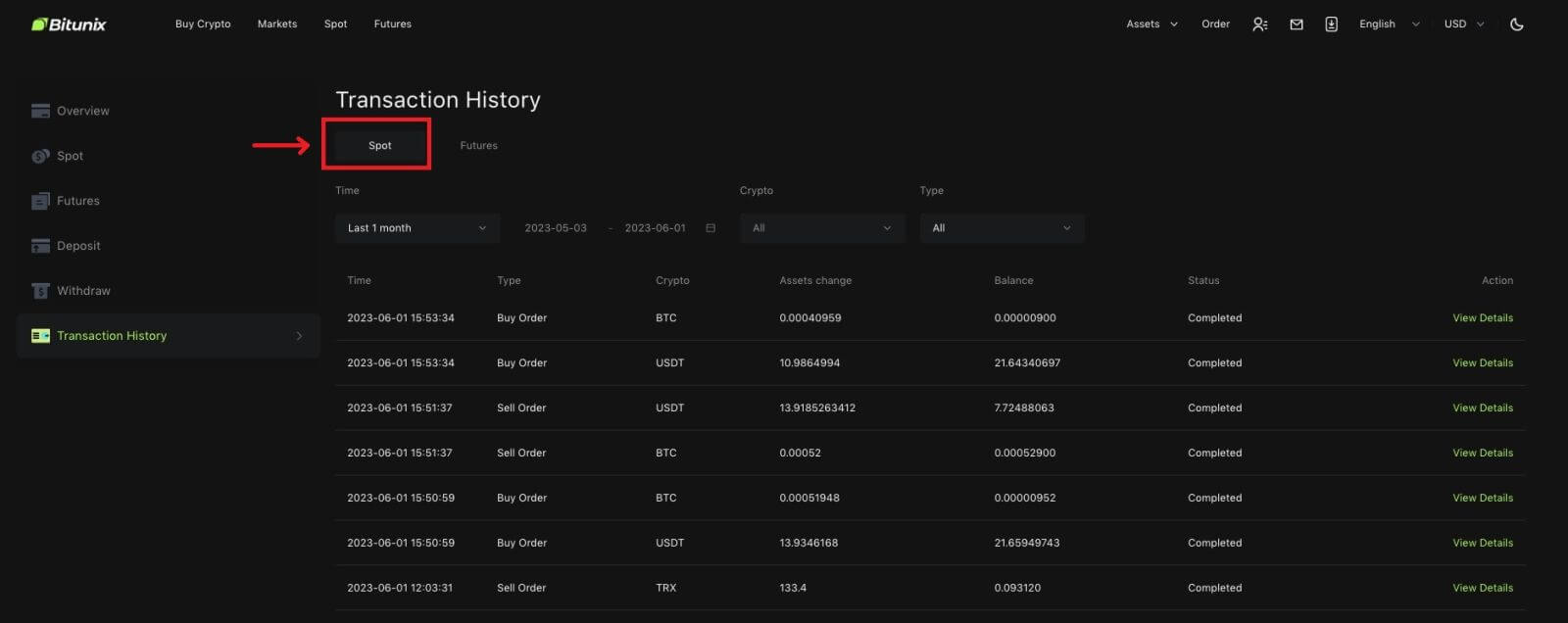 3. Uživatelé si mohou vybrat čas, krypto a typ transakce pro filtrování.
3. Uživatelé si mohou vybrat čas, krypto a typ transakce pro filtrování. 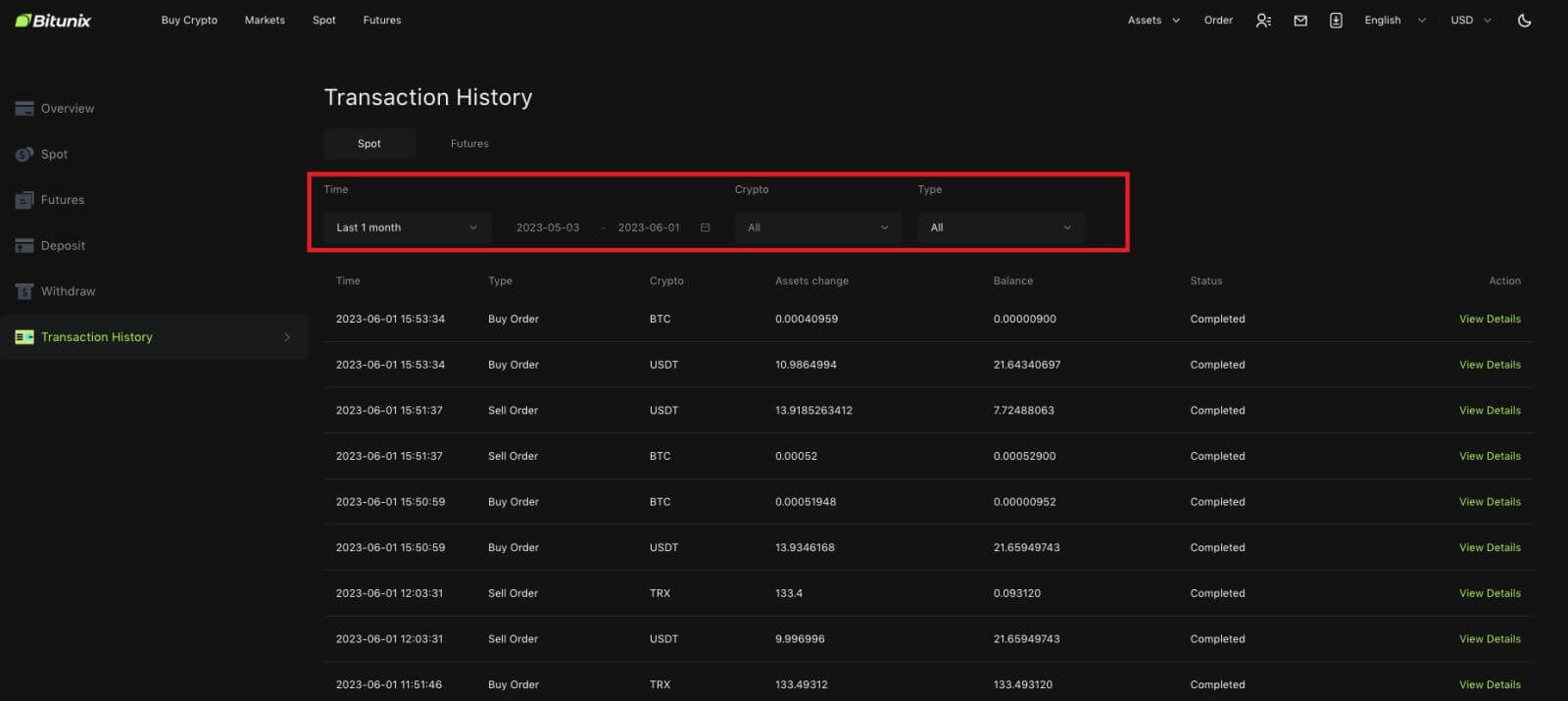
4. Kliknutím na [Zobrazit podrobnosti] zkontrolujte podrobnosti konkrétní transakce.
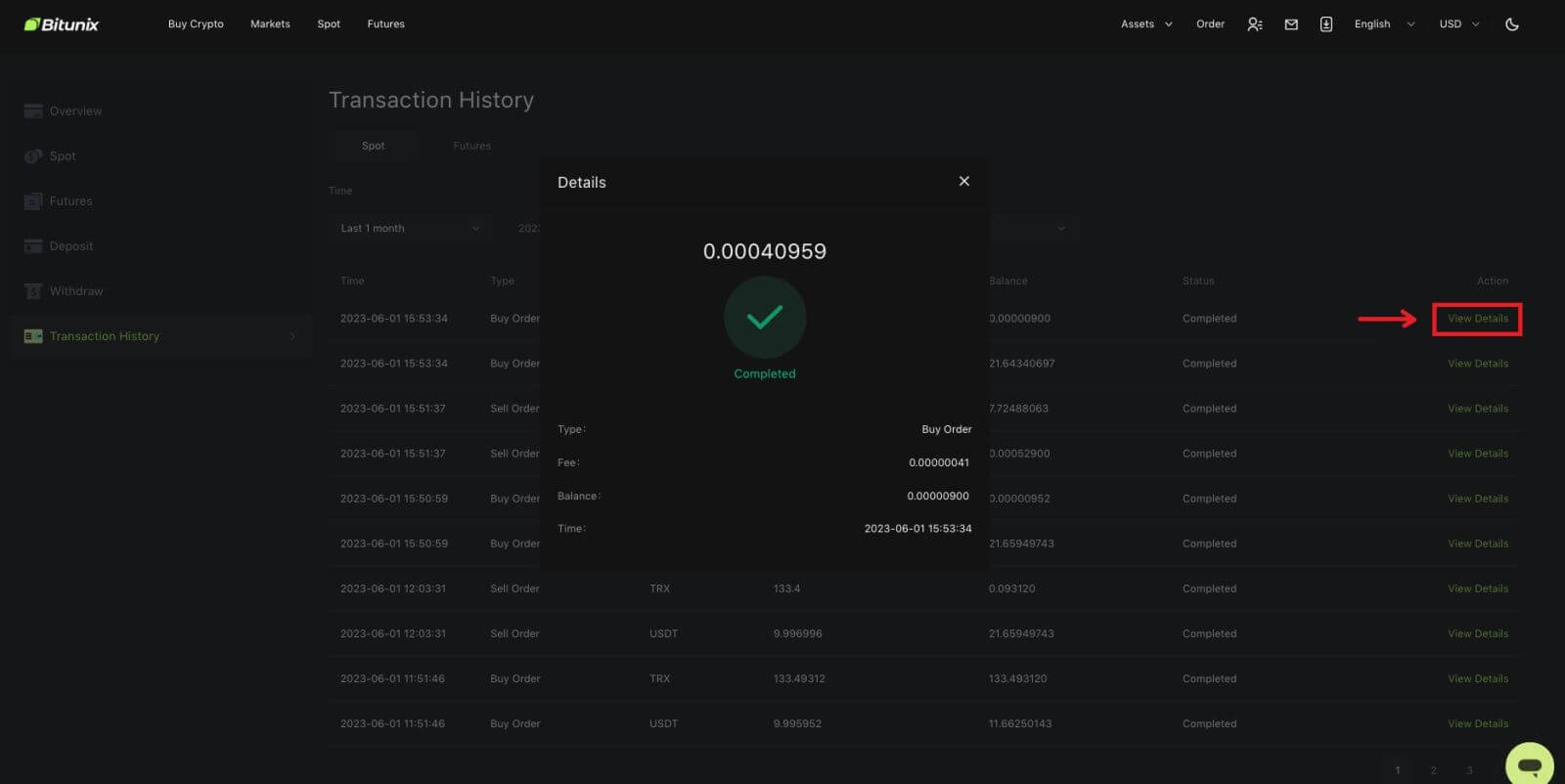
Vybrání
Zadal jsem špatnou adresu pro výběr
Pokud jsou pravidla adresy splněna, ale adresa je chybná (adresa někoho jiného nebo neexistující adresa), v záznamu o výběru se zobrazí „Dokončeno“. Vybraná aktiva budou připsána na odpovídající peněženku na adrese pro výběr. Vzhledem k nevratnosti blockchainu vám nemůžeme pomoci získat aktiva po úspěšném výběru a musíte kontaktovat příjemce adresy a vyjednávat.
Jak vybrat tokeny, které jsou odstraněny?
Bitunix obvykle oznámí odstranění určitých tokenů. I po odstranění bude Bitunix po určitou dobu, obvykle 3 měsíce, stále poskytovat službu výběru. Pokud se pokoušíte vybrat takové tokeny po ukončení služby výběru, odešlete žádost.
Stažené tokeny nejsou podporovány platformou příjemce
Bitunix pouze potvrzuje, zda je formát adresy správný, ale nemůže zaručit, zda adresa příjemce podporuje stahovanou měnu. Pro řešení je potřeba komunikovat s platformou příjemce. Pokud platforma příjemce souhlasila s vrácením finančních prostředků, můžete jim poskytnout svou depozitní adresu Bitunix.
Pokud souhlasí pouze s vrácením prostředků na adresu odesílatele a v takovém případě nelze prostředky převést přímo na váš účet Bitunix, kontaktujte prosím příjemce a vyžádejte si TxID transakce. Poté odešlete požadavek na Bitunix s TxID, záznamem vaší komunikace a platformy příjemce, vaším Bitunix UID a vaší depozitní adresou. Bitunix vám pomůže převést prostředky na váš účet. Pokud má platforma příjemce jiná řešení, která vyžadují naši pomoc, odešlete žádost nebo zahajte živý chat s naším zákaznickým servisem, abyste nás o záležitosti informovali.
Proč je moje částka, kterou lze vybrat, nižší než můj skutečný zůstatek
Obvykle existují 2 podmínky, kdy bude vaše částka, kterou lze vybrat, nižší než váš skutečný zůstatek:
A. Nerealizované příkazy na trhu: Předpokládejme, že máte v peněžence 10 ETH a zároveň máte 1 ETH na příkaz k prodeji na trhu. V tomto případě bude 1 ETH zmrazeno, takže nebude k dispozici pro výběr.
B. Nedostatečná potvrzení pro váš vklad: Zkontrolujte, zda existují nějaké vklady, čekající na další potvrzení pro splnění požadavku na Bitunixu, protože tyto vklady potřebují dostatek požadovaných potvrzení, aby částka, kterou lze vybrat, odpovídala skutečnému zůstatku.